Page 1
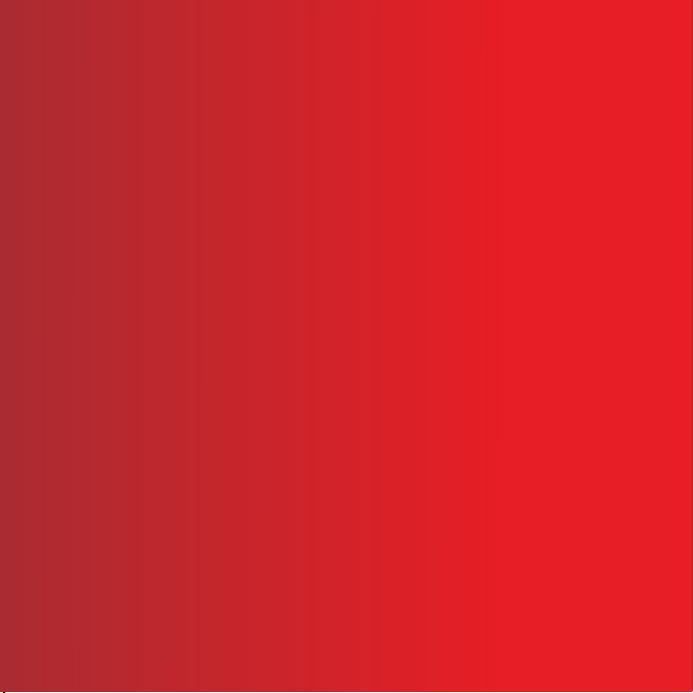
Blahoželáme vám k vášmu novému telefónu Sony Ericsson
C702. Poteší vás digitálnym fotoaparátom s rozlíšením
3,2 megapixely, ktorý bude stále s vami. Ak chcete do
telefónu získať ďalší obsah, navštívte webovú stránku
www.sonyericsson.com/fun.
Ak sa zaregistrujete na webovej stránke
www.sonyericsson.com/myphone, získate prístup k balíku
nástrojov, bezplatnému miestu na ukladanie, špeciálnym
ponukám, aktualitám a súťažiam.
Ak potrebujete podporu pre výrobok, navštívte webovú
stránku www.sonyericsson.com/support.
This is the Internet version of the User's guide. © Print only for private use.
Page 2

Príslušenstvo – ďalšie možnosti
pre váš telefón
Náhlavná súprava Bluetooth™
HBH-PV703
Výkonná bezdrôtová náhlavná súprava.
Súprava pre telefón
s fotoaparátom IPK-100
Rozšírenie telefónu o statív, sponu
na opasok a kompaktné puzdro.
Stereofonická prenosná súprava
handsfree HPM-65
Ľahká súprava, ktorá pevne drží vďaka
háčiku za ucho.
Toto príslušenstvo je možné zakúpiť samostatne, nemusí
však byť dostupné v každej krajine. Úplnú ponuku nájdete
na webovej stránke www.sonyericsson.com/accessories.
This is the Internet version of the User's guide. © Print only for private use.
Page 3
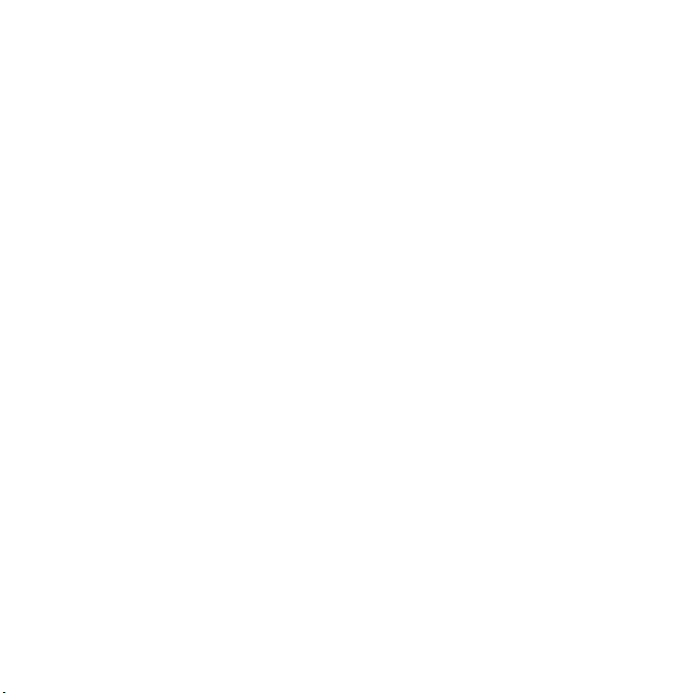
Obsah
Začíname ............................ 8
Zloženie .......................................... 8
Zapnutie telefónu ............................ 9
Pomoc .......................................... 10
Nabíjanie batérie ........................... 10
Prehľad telefónu ........................... 12
Prehľad ponúk ............................. 14
Navigácia ...................................... 16
Jazyk telefónu ............................... 18
Zadávanie textu ............................ 18
Práca s obrázkami............. 20
Fotoaparát a videokamera ............ 20
Použitie fotoaparátu ...................... 20
Využívanie možností fotoaparátu .. 21
Ikony a nastavenia fotoaparátu .... 22
Prenos fotografií ........................... 23
Tlač obrázkov z fotoaparátu ......... 24
Obrázky ........................................ 24
Funkcie PhotoDJ™ a VideoDJ™ .... 26
This is the Internet version of the User's guide. © Print only for private use.
Telefonovanie ................... 27
Uskutočňovanie a prijímanie
hovorov ......................................... 27
Kontakty ....................................... 29
Zoznam hovorov ........................... 32
Rýchle vytáčanie ........................... 33
Hlasová schránka ......................... 33
Ovládanie telefónu hlasovými
príkazmi ........................................ 33
Obsluha viacerých hovorov .......... 35
Blokované vytáčanie ..................... 37
Dĺžka a cena hovoru ..................... 38
Ukázanie alebo skrytie vlastného
telefónneho čísla ........................... 38
Správy ............................... 38
Textové správy ............................. 38
Správy MMS ................................. 40
Možnosti správy ........................... 41
Hlasové správy ............................. 41
E-mail ............................................ 41
Služba Priatelia ............................. 43
Oblastné informácie a informácie
oblastnej bunky ........................... 45
1Obsah
Page 4
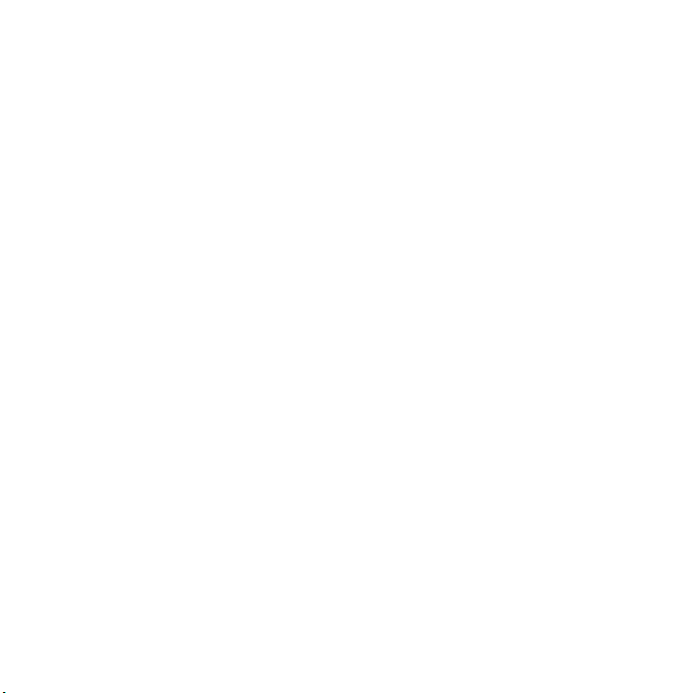
Prehrávač záznamov......... 45
Prenos obsahu do počítača
a z počítača .................................. 45
Stereofonická prenosná súprava
handsfree ...................................... 46
Prehrávač hudby ........................... 46
Služba PlayNow™ ........................ 48
Služba TrackID™ .......................... 48
Hudba a videoklipy online ............ 49
Zábava ............................... 49
Videoprehrávač ............................. 49
Rádio ............................................ 49
Signály zvonenia a melódie .......... 50
Funkcia MusicDJ™ ....................... 50
Záznam zvuku ............................... 51
Hry ................................................ 51
Aplikácie ....................................... 51
Internet............................... 52
Zabezpečenie prístupu na Internet
a certifikáty ................................... 54
Webové kanály ............................. 54
Systém GPS...................... 56
Používanie funkcií systému GPS .... 56
Aplikácia Google Maps™
pre mobilné telefóny ..................... 57
Zistenie popisu cesty .................... 57
Ďalšie funkcie systému GPS ......... 57
Aplikácia Stopár ............................ 58
Možnosti pripojenia .......... 60
Nastavenie .................................... 60
Názov telefónu .............................. 61
Technológia bezdrôtovej
komunikácie Bluetooth ................. 61
Použitie kábla USB ....................... 63
Synchronizácia ............................. 64
Aktualizačná služba ...................... 66
Ďalšie funkcie.................... 68
Režim Lietadlo .............................. 68
Správca súborov ........................... 68
Budíky ........................................... 69
Kalendár ........................................ 70
Poznámky ..................................... 71
Úlohy ............................................. 72
Profily ............................................ 72
Čas a dátum ................................. 73
2 Obsah
This is the Internet version of the User's guide. © Print only for private use.
Page 5
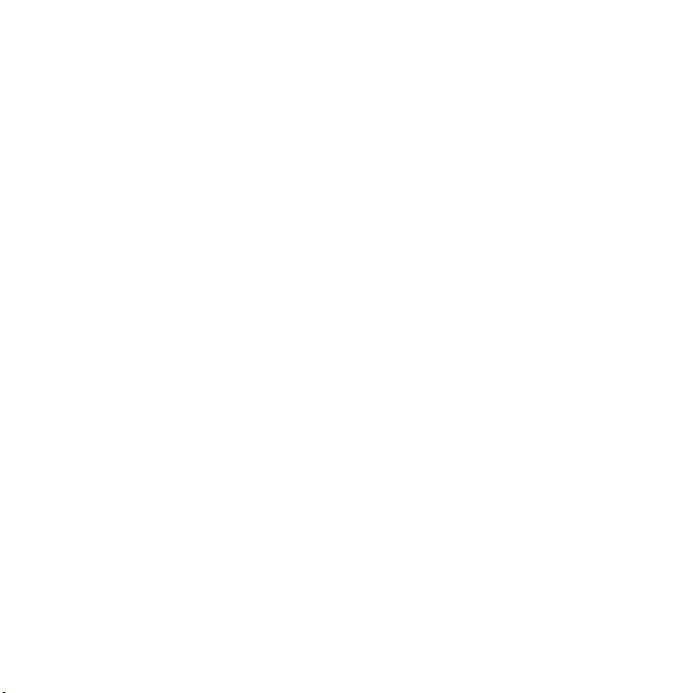
Téma ............................................. 73
Rozloženie hlavnej ponuky ........... 73
Zámky ........................................... 73
Riešenie problémov .......... 76
Najčastejšie otázky ....................... 76
Chybové správy ............................ 78
Dôležité informácie ........... 80
Zásady bezpečného a efektívneho
používania ..................................... 82
Licenčná zmluva koncového
používateľa ................................... 86
Obmedzená záruka ....................... 86
FCC Statement ............................. 89
Declaration of Conformity
for C702 ........................................ 90
Register ............................. 91
This is the Internet version of the User's guide. © Print only for private use.
3Obsah
Page 6
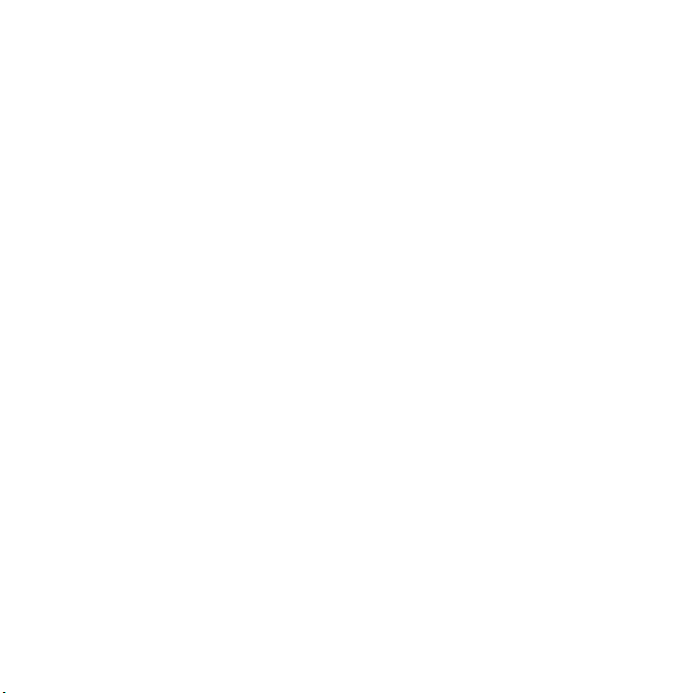
Sony Ericsson C702
UMTS HSDPA 2100 GSM EDGE 850/900/1800/1900
Túto používateľskú príručku vydala spoločnosť
Sony Ericsson Mobile Communications AB alebo
jej miestna dcérska spoločnosť bez akejkoľvek
záruky. Vylepšenia a zmeny tejto používateľskej
príručky vyplývajúce z tlačových chýb, z nepresností
v aktuálnych informáciách alebo zo zlepšenia
programov alebo vybavenia môžu byť spracované
iba spoločnosťou Sony Ericsson Mobile
Communications AB, a to kedykoľvek a bez
upozornenia. Také zmeny budú zahrnuté v nových
vydaniach tejto používateľskej príručky.
Všetky práva vyhradené.
©Sony Ericsson Mobile Communications AB, 2008
Číslo publikácie: 1207-7990.2
Upozornenie:
Niektoré služby zmienené v tejto používateľskej
príručke nie sú podporované vo všetkých sieťach.
Toto sa týka aj medzinárodného tiesňového čísla
siete GSM, čísla 112.
Podrobnejšie informácie o dostupnosti konkrétnych
služieb získate od prevádzkovateľa siete alebo
poskytovateľa služieb.
Pred použitím mobilného telefónu si prečítajte
kapitolu Dôležité informácie.
Tento mobilný telefón je schopný preberať, ukladať
a posielať dodatočný obsah, napríklad signály
zvonenia. Použitie takého obsahu môže byť
obmedzené alebo zakázané v dôsledku práv tretích
strán, medzi iným napríklad v dôsledku obmedzení
daných platnými zákonmi na ochranu duševného
vlastníctva. Úplnú zodpovednosť za dodatočný
obsah, ktorý prevezmete do mobilného telefónu
alebo odošlete z telefónu, nesiete vy, nie spoločnosť
Sony Ericsson. Pred použitím ľubovoľného
dodatočného obsahu skontrolujte, či máte na
zamýšľané použitie potrebnú licenciu alebo iné
oprávnenie. Spoločnosť Sony Ericsson nezaručuje
presnosť, spoľahlivosť ani kvalitu žiadneho
dodatočného obsahu ani žiadneho ďalšieho obsahu
od tretích strán. Spoločnosť Sony Ericsson nebude
za žiadnych okolností niesť akúkoľvek zodpovednosť
za vaše nesprávne používanie dodatočného obsahu
alebo ďalšieho obsahu od tretích strán.
Smart-Fit Rendering je ochranná známka alebo
registrovaná ochranná známka spoločnosti ACCESS
Co., Ltd.
Bluetooth je ochranná známka alebo registrovaná
ochranná známka spoločnosti Bluetooth SIG Inc.
a akékoľvek použitie tejto známky spoločnosťou
Sony Ericsson je licencované.
Dúhové identifikačné logo, PlayNow, MusicDJ,
PhotoDJ, TrackID a VideoDJ sú ochranné známky
alebo registrované ochranné známky spoločnosti
Sony Ericsson Mobile Communications AB.
Služba TrackID™ je založená na technológii
Gracenote Mobile MusicID™. Gracenote
a Gracenote Mobile MusicID sú ochranné
známky alebo registrované ochranné známky
spoločnosti Gracenote, Inc.
Cyber-shot je ochranná známka alebo registrovaná
ochranná známka spoločnosti Sony Corporation.
Lotus Notes je ochranná známka alebo registrovaná
ochranná známka spoločnosti International Business
Machines Corporation.
Sony, Memory Stick Micro™ a M2™ sú ochranné
známky alebo registrované ochranné známky
spoločnosti Sony Corporation.
Google™ a Google Maps™ sú ochranné známky
alebo registrované ochranné známky spoločnosti
Google, Inc.
4
This is the Internet version of the User's guide. © Print only for private use.
Page 7
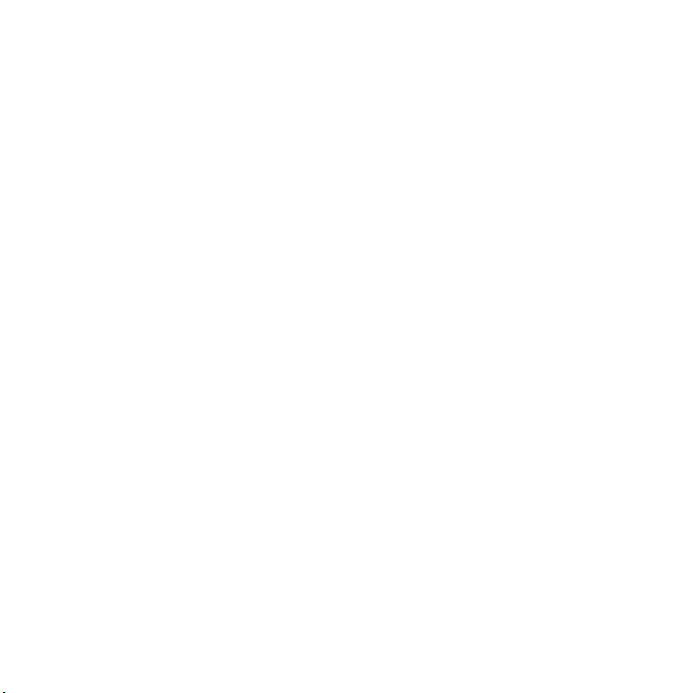
Wayfinder a Wayfinder Navigator sú ochranné
známky alebo registrované ochranné známy
spoločnosti Wayfinder Systems AB.
SyncML je ochranná známka alebo registrovaná
ochranná známka spoločnosti Open Mobile
Alliance LTD.
Ericsson je ochranná známka alebo registrovaná
ochranná známka spoločnosti Telefonaktiebolaget
LM Ericsson.
Adobe Photoshop Album Starter Edition je ochranná
známka alebo registrovaná ochranná známka
spoločnosti Adobe Systems Incorporated v USA
alebo v iných krajinách.
Microsoft, ActiveSync, Windows, Outlook a Vista
sú registrované ochranné známky alebo ochranné
známky spoločnosti Microsoft Corporation v USA
alebo v iných krajinách.
Textový vstup T9™ je ochranná známka alebo
registrovaná ochranná známka spoločnosti
Tegic Communications. Textový vstup T9™ je
licencovaný v rámci jedného alebo viacerých
z nasledujúcich patentov: patenty USA č.
5 818 437, 5 953 541, 5 187 480, 5 945 928
a 6 011 554; kanadský patent č. 1331057; patent
Veľkej Británie č. 2238414B; štandardný patent
oblasti Hongkong č. HK0940329; patent Republiky
Singapur č. 51383; európsky patent č. 0 842 463
(96927260.8) DE/DK, FI, FR, IT, NL, PT, ES, SE, GB;
a ďalšie zažiadané patenty v rôznych štátoch sveta.
Java a všetky odvodené ochranné známky a logá
Java sú ochranné známky alebo registrované
ochranné známky spoločnosti Sun Microsystems,
Inc. v USA a v iných krajinách.
Licenčná zmluva pre koncového používateľa
softvéru Sun™ Java™ J2ME™
Obmedzenia: Tento softvér obsahuje autorsky
dôverne chránené informácie spoločnosti Sun.
Všetky kópie softvéru ostávajú vo vlastníctve
spoločnosti Sun a jej licenčných partnerov.
Zákazník nesmie softvér upravovať, spätne
analyzovať, prekladať, dešifrovať, extrahovať
z neho informácie alebo inak spätne rozoberať.
Tento softvér ako celok ani žiadna jeho časť sa
nesmie stať predmetom prenajímania, prevodu
či ďalšej licencie.
Nariadenia pre vývoz: Na tento výrobok a
akýkoľvek softvér alebo technické údaje
obsiahnuté vo výrobku alebo dodávané
s výrobkom sa môžu vzťahovať zákony USA pre
kontrolu vývozu. Medzi tieto nariadenia patrí
správne nariadenie o vývoze z USA (U.S. Export
Administration Act) spolu so súvisiacimi predpismi
a sankčné programy USA spravované Úradom pre
riadenie zahraničných aktív Ministerstva financií
USA. Súčasne sa na tento výrobok môžu vzťahovať
predpisy pre kontrolu vývozu alebo dovozu v iných
krajinách. Používateľ a akýkoľvek vlastník tohto
výrobku súhlasí s tým, že bude prísne dodržiavať
všetky takéto predpisy, a berie na vedomie, že je
jeho zodpovednosťou získať všetky potrebné
licencie na vývoz, opätovný vývoz alebo dovoz
tohto výrobku. Bez obmedzenia len na tu uvedené
príklady nesmie byť tento výrobok ani akýkoľvek
v ňom obsiahnutý softvér prevzatý ani inak
vyvezený či opätovne vyvezený (i) do nasledujúcich
krajín alebo štátnym príslušníkom, obyvateľom či
entitám týchto krajín: Kuba, Irak, Irán, Severná
This is the Internet version of the User's guide. © Print only for private use.
5
Page 8
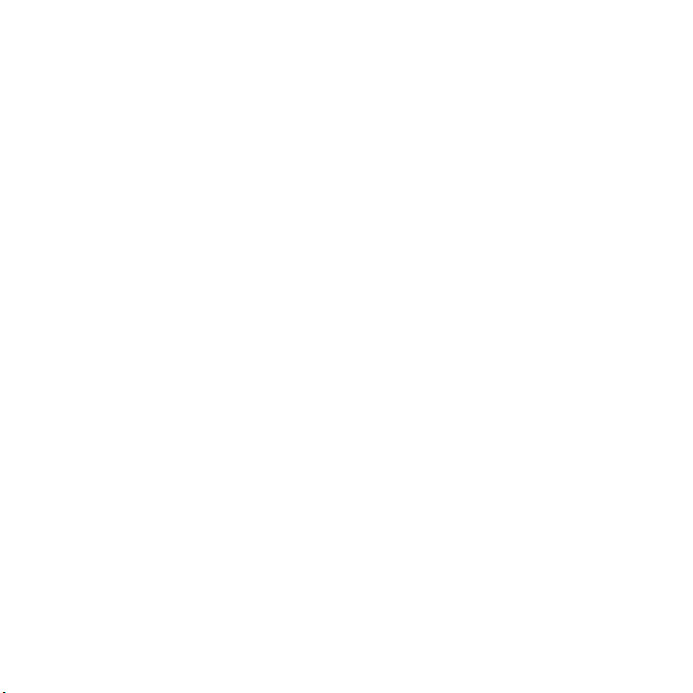
Kórea, Sudán, Sýria (tento zoznam sa môže
príležitostne zmeniť) alebo iných krajín, na ktoré je
uvalené embargo na vývoz tovaru z USA; alebo (ii)
akýmkoľvek osobám a entitám na zozname SDN
(Specially Designated Nationals) Ministerstva
financií USA alebo (iii) akýmkoľvek osobám a
entitám na akomkoľvek inom zozname pre zákaz
vývozu vydávanom príležitostne vládou Spojených
štátov, okrem iného vrátane zoznamu zakázaných
osôb alebo entít Ministerstva obchodu USA alebo
zoznamu pre zákaz šírenia produktov
(Nonproliferation Sanctions) Ministerstva
zahraničných vecí USA.
Obmedzené práva: Na použitie, kopírovanie alebo
sprístupnenie štátnou správou USA sa vzťahujú
obmedzenia uvedené v doložkách Rights in
Technical Data and Computer Software
v príslušných dodatkoch DFARS 252.227-7013(c)
(1) (ii) a FAR 52.227-19(c) (2).
Tento výrobok je chránený určitými právami na
duševné vlastníctvo spoločnosti Microsoft. Použitie
alebo šírenie tejto technológie mimo tohto výrobku
bez licencie od spoločnosti Microsoft je zakázané.
Vlastníci obsahu používajú na ochranu svojho
duševného vlastníctva vrátane autorských práv
technológiu digitálnej správy autorských práv
(Windows Media Digital Rights Management,
skratka WMDRM). Toto zariadenie používa na
prístup k obsahu chránenému technológiou
WMDRM softvér WMDRM. Ak softvér WMDRM
nedokáže ochrániť obsah, môžu vlastníci obsahu
požiadať spoločnosť Microsoft, aby zrušila
schopnosť softvéru prehrávať alebo kopírovať
chránený obsah pomocou technológie WMDRM.
Toto zrušenie nemá vplyv na nechránený obsah.
Prevzatím licencií pre chránený obsah súhlasíte
s tým, že spoločnosť Microsoft môže k týmto
licenciám pridať zoznam pre ich zrušenie. Vlastníci
obsahu od vás môžu požadovať, aby ste na prístup
k ich obsahu inovovali softvér WMDRM. Ak
inováciu odmietnete, nebudete môcť pristupovať
k obsahu, ktorý inováciu vyžaduje.
S ohľadom na ponuku dekodérov alebo enkodérov
videa vo formáte MPEG-4 držiteľom licencie je
vydané nasledujúce vyhlásenie: Tento výrobok je
licencovaný na základe licencie portfólia patentov
vizuálneho formátu MPEG-4 pre osobné a
nekomerčné použitie zákazníkom na (i) kódovanie
videa v súlade s normou pre vizuálny formát
MPEG-4 (ďalej len „video vo formáte MPEG-4“)
alebo (ii) dekódovanie videa vo formáte MPEG-4,
ktoré bolo kódované zákazníkom vykonávajúcim
osobnú a nekomerčnú činnosť alebo získané
poskytovateľom videa, ktorý vlastní licenciu
spoločnosti MPEG LA na poskytovanie videa vo
formáte MPEG-4. Licencia sa neposkytuje ani ju nie
je možné predpokladať na akékoľvek iné použitie.
Ďalšie informácie vrátane informácií týkajúcich sa
propagačného, vnútorného a komerčného použitia
a licencovania je možné získať od spoločnosti
MPEG LA, LLC. Podrobnejšie informácie nájdete
na webovej lokalite http://www.mpegla.com.
Upozornenie vyžadované pre licencie udelené
v súlade s článkami 2.1 a 2.6. Podmienkou
udelenia licencií v súlade s článkami 2.1 a 2.6 je
súhlas držiteľa licencie s tým, že akejkoľvek osobe,
ktorá od držiteľa licencie získa produkt s licenčným
poplatkom pre formát AVC, poskytne nasledujúce
upozornenie: Tento výrobok je licencovaný na
základe licencie portfólia patentov formátu AVC pre
osobné a nekomerčné použitie zákazníkom na (i)
kódovanie videa v súlade s normou AVC (ďalej len
„video vo formáte AVC“) alebo (ii) dekódovanie
videa vo formáte AVC, ktoré bolo kódované
zákazníkom vykonávajúcim osobnú a nekomerčnú
činnosť alebo získané poskytovateľom videa, ktorý
má licenciu na poskytovanie videa vo formáte AVC.
Licencia sa neposkytuje ani ju nie je možné
predpokladať na akékoľvek iné použitie. Ďalšie
informácie je možné získať od spoločnosti MPEG
LA, L.L.C. Podrobnejšie informácie nájdete na
webovej lokalite http://www.mpegla.com.
6
This is the Internet version of the User's guide. © Print only for private use.
Page 9
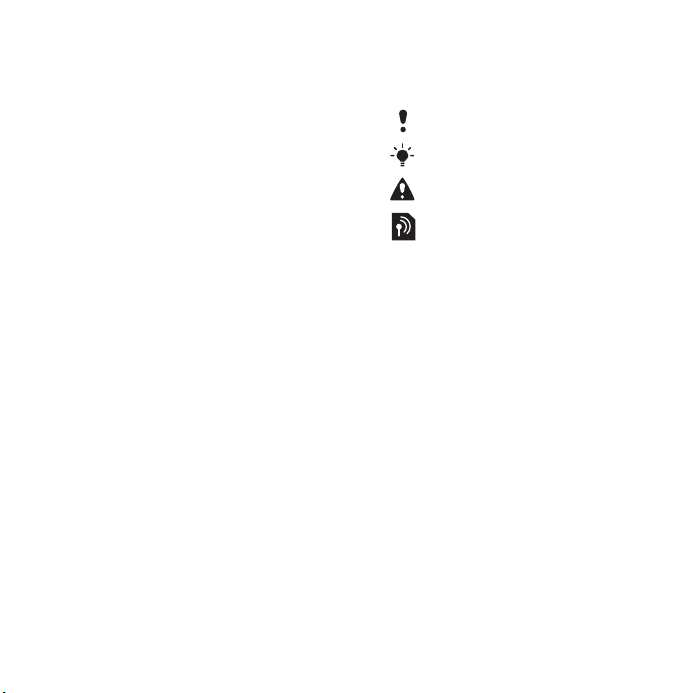
Licencia na technológiu dekódovania zvuku MPEG
Layer-3 je poskytnutá spoločnosťami Fraunhofer
IIS a Thomson.
Názvy ostatných produktov a spoločností
uvedených v tejto príručke môžu byť ochranné
známky ich príslušných vlastníkov.
Akékoľvek práva, ktoré tu nie sú výslovne udelené,
sú vyhradené.
Všetky obrázky sú určené iba na ilustráciu a nemusia
presne znázorňovať skutočný telefón.
Symboly pokynov
V tejto používateľskej príručke sa môžu
vyskytnúť nasledujúce symboly.
Poznámka
Tip
Upozornenie
Služba alebo funkcia závisí
od siete alebo predplatného.
Ďalšie informácie získate
od prevádzkovateľa siete.
> Pomocou programových
tlačidiel alebo navigačného
tlačidla prejdite na položku
a vyberte ju. Pozrite časť
Navigácia na strane 16.
This is the Internet version of the User's guide. © Print only for private use.
7
Page 10

Začíname
Zloženie
Skôr ako začnete telefón používať,
musíte do neho vložiť kartu SIM
(Subscriber Identity Module –
identifikačný modul predplatiteľa)
a nabiť batériu.
Vloženie karty SIM
1 Odomknite kryt batérie otočením
zámku krytu podľa obrázka.
2 Odstráňte kryt batérie.
3 Zasuňte kartu SIM do držiaka tak, aby
kontakty zlatej farby smerovali nadol.
8 Začíname
This is the Internet version of the User's guide. © Print only for private use.
Vloženie batérie
1 Vložte batériu do telefónu štítkom
nahor. Priložte konektory batérie
ku konektorom v telefóne.
2 Vložte kryt batérie späť na miesto.
3 Zamknite kryt batérie otočením zámku
krytu podľa obrázka.
Page 11
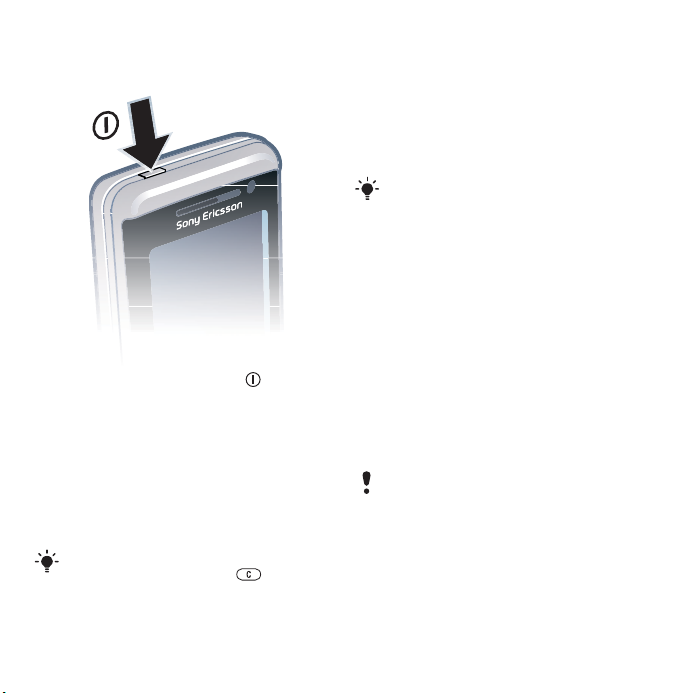
Zapnutie telefónu
Zapnutie telefónu
1 Stlačte a podržte tlačidlo .
2 Ak karta SIM požaduje kód PIN
(Personal Identification Number –
osobné identifikačné číslo), zadajte
ho a vyberte možnosť OK.
3 Vyberte jazyk.
4 Ak chcete počas preberania nastavení
použiť sprievodcu nastavením, vyberte
možnosť Áno.
Ak chcete opraviť chybu pri zadávaní
kódu PIN, stlačte tlačidlo .
Karta SIM
Karta SIM, ktorú ste dostali od
prevádzkovateľa siete, obsahuje
informácie o vašom predplatnom.
Pred vložením karty SIM do telefónu
alebo vybratím karty z telefónu vždy
vypnite telefón a odpojte nabíjačku.
Pred vybratím karty SIM z telefónu môžete
na kartu SIM uložiť kontakty. Pozrite časť
Kopírovanie mien a čísiel na kartu SIM na
strane 30.
Kód PIN
Kód PIN je potrebný na aktivovanie
služieb v telefóne. Kód PIN vám
poskytne prevádzkovateľ siete. Každá
zadaná číslica kódu PIN sa zobrazí
ako hviezdička (*). To neplatí, ak kód
PIN začína rovnakými číslicami ako
tiesňové číslo, napríklad číslo 112
alebo 911. Tiesňové číslo je pri
zadávaní viditeľné a dá sa vytočiť
bez zadania kódu PIN.
Ak kód PIN zadáte trikrát za sebou
nesprávne, karta SIM sa zamkne. Pozrite
časť Zámok karty SIM na strane 73.
This is the Internet version of the User's guide. © Print only for private use.
9Začíname
Page 12
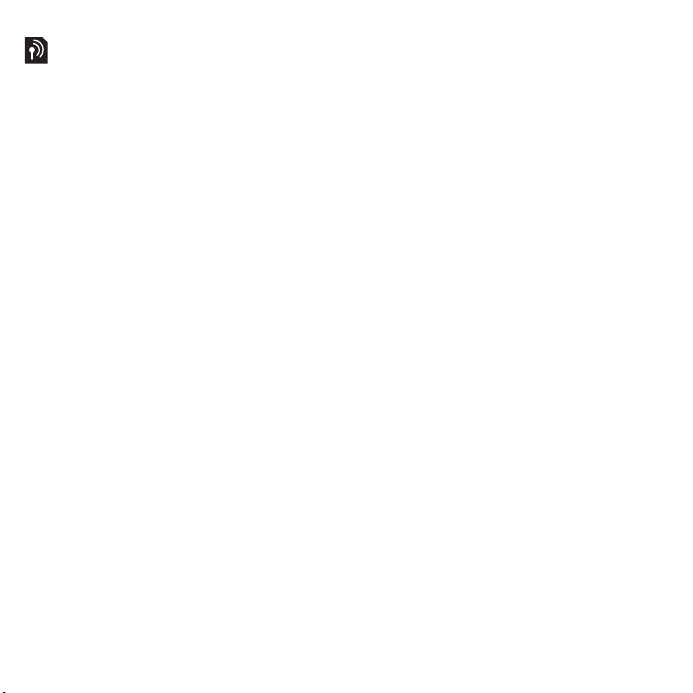
Úvodná obrazovka
Pri zapínaní telefónu sa zobrazí
úvodná obrazovka. Pozrite časť
Použitie obrázkov na strane 25.
Pohotovostný režim
Po zapnutí telefónu a zadaní kódu
PIN sa zobrazí názov prevádzkovateľa
siete. Toto zobrazenie sa nazýva
pohotovostný režim.
Pomoc
Okrem tejto používateľskej príručky
sú k dispozícii príručky Začíname
a ďalšie informácie na webovej stránke
www.sonyericsson.com/support.
Pomoc v telefóne
V telefóne je k dispozícii pomoc
a informácie. Pozrite časť Navigácia
na strane 16.
Zobrazenie tipov a rád
1 V pohotovostnom režime vyberte
Ponuka > Nastavenie > karta
Všeobecné > Sprievodca nastav.
2 Vyberte možnosť Tipy a triky.
Zobrazenie informácií o funkciách
• Prejdite na požadovanú funkciu a ak je
dostupná možnosť Inform., vyberte ju.
V niektorých prípadoch sa možnosť
Inform. zobrazuje v ponuke Možnosti.
Zobrazenie prehliadky telefónu
• V pohotovostnom režime vyberte
Ponuka > Zábava > Prehliadka.
Zobrazenie informácií o stave
• V pohotovostnom režime stlačte
tlačidlo na zvýšenie hlasitosti.
10 Začíname
This is the Internet version of the User's guide. © Print only for private use.
Page 13
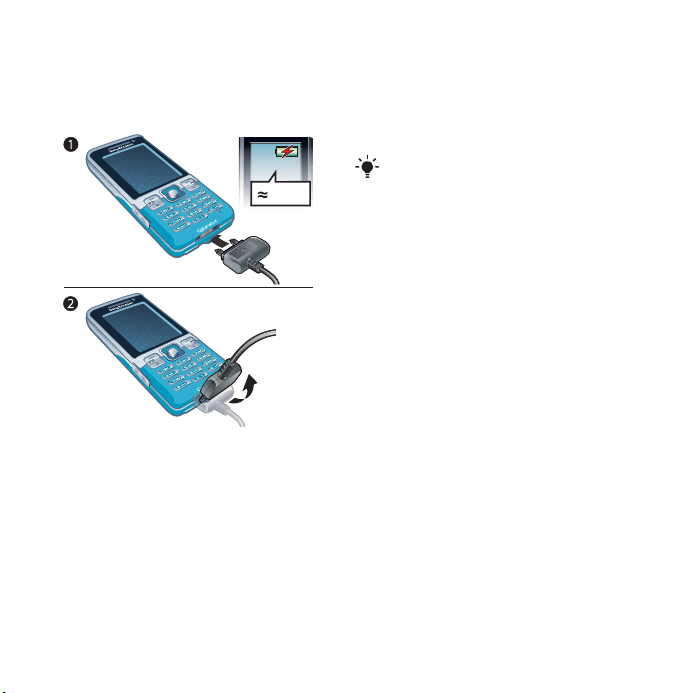
Nabíjanie batérie
Batéria nového telefónu je čiastočne
nabitá.
Nabíjanie batérie
2,5 hod.
1 Pripojte k telefónu nabíjačku. Úplné
nabitie batérie trvá približne 2,5 hodiny.
Stlačením ľubovoľného tlačidla aktivujte
obrazovku.
2 Nabíjačku odpojíte vyklopením
konektora nahor.
Počas nabíjania môžete telefón používať.
Batériu môžete nabíjať kedykoľvek
a aj dlhšie alebo kratšie ako 2,5 hodiny.
Nabíjanie môžete prerušiť bez rizika
poškodenia batérie.
This is the Internet version of the User's guide. © Print only for private use.
11Začíname
Page 14

Prehľad telefónu
0
3
1 Vypínač telefónu
2 Obrazovka
3 Programové tlačidlá
4 Zásuvka pre pamäťovú kartu
5 Tlačidlo na uskutočnenie
hovoru
6 Tlačidlo ponuky činností
7 Tlačidlo zámku klávesnice
8 Reproduktor slúchadla
9 Kamera videohovoru
10 Tlačidlo na ukončenie hovoru
11 Tlačidlo C (vymazanie)
12 Navigačné tlačidlo
13 Tlačidlo tichého režimu
12 Začíname
This is the Internet version of the User's guide. © Print only for private use.
1
2
3
4
5
6
7
8
9
1
11
12
1
Page 15

14 Hlasitosť, digitálne
priblíženie/vzdialenie obrazu
15 Hlavný fotoaparát
16 Tlačidlo uzávierky fotoaparátu
17 Zámok krytu
18 Konektor na pripojenie
nabíjačky, súpravy handsfree
a kábla USB
19 Držiak remienka
14
15
16
17
18
19
This is the Internet version of the User's guide. © Print only for private use.
13Začíname
Page 16
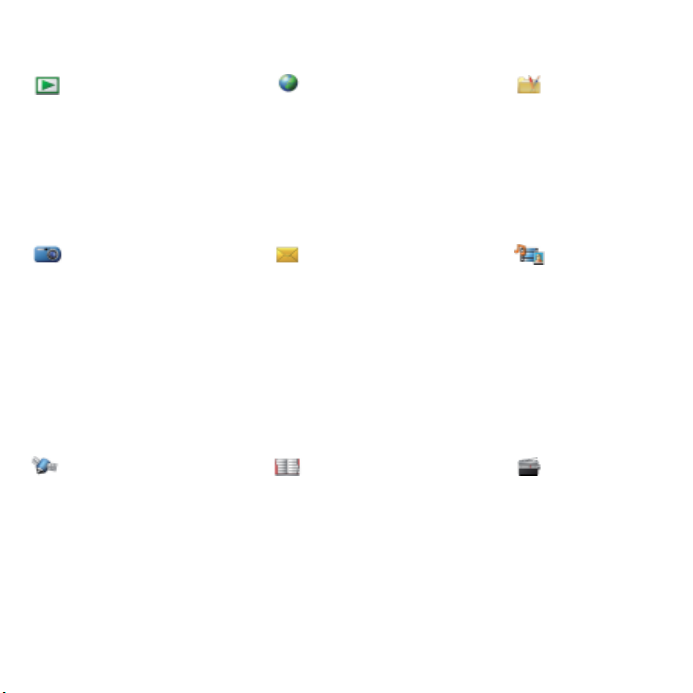
Prehľad ponúk
PlayNow™* Internet* Zábava
Cyber-shot™ Správy Médiá
Napísať novú
Doručené správy
E-mail
Koncepty
Na odoslanie
Odoslané správy
Uložené správy
Priatelia*
Volať hlas. schr.
Šablóny
Spravovať správy
Nastavenie
Služby polohy Kontakty Rádio
Google Maps*
Navigácia*
Stopár
Moje obľúbené
Informácie o stave
Denník
Nastavenie
Môj stav
Nový kontakt
Služby online*
TrackID™
Hry
VideoDJ™
PhotoDJ™
MusicDJ™
Diaľkové ovládanie
Nahrať zvuk
Prehliadka
Fotografie
Hudba
Video
Hry
Televízia*
Webové kanály
Nastavenie
14 Začíname
This is the Internet version of the User's guide. © Print only for private use.
Page 17
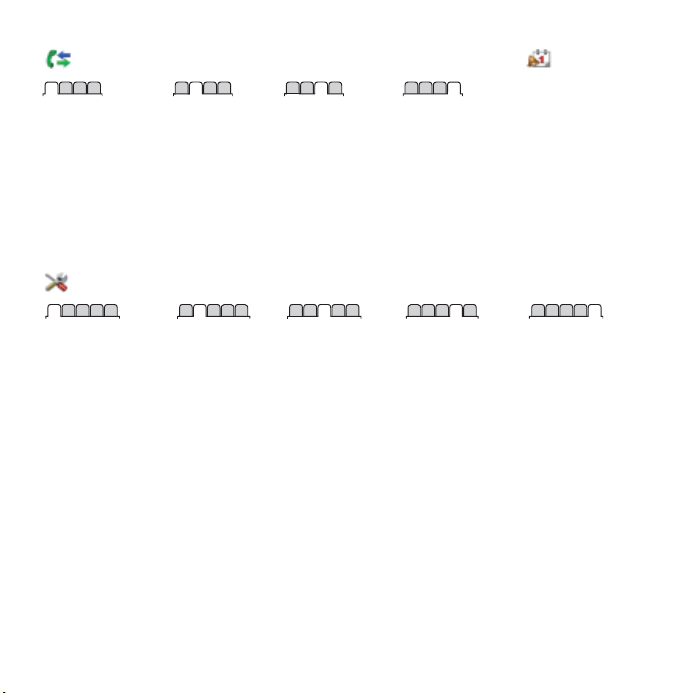
Hovory** Organizátor
Všetky hovory Prijaté hovory Volané čísla Zmeškané hovory
Nastavenie**
Správca súborov**
Budíky
Aplikácie
Videohovor
Kalendár
Úlohy
Poznámky
Synchronizácia
Časovač
Stopky
Prisvetlenie
Kalkulačka
Pamäť kódov
Všeobecné
Profily
Čas a dátum
Jazyk
Aktualizačná služba
Ovládanie hlasom
Nové udalosti
Skratky
Režim Lietadlo
Zabezpečenie
Sprievodca nastav.
Zjednodušenie ovlád.*
Stav telefónu
Obnovenie nastavení
* Niektoré ponuky závisia od prevádzkovateľa, použitej siete alebo predplatného.
** Medzi kartami a vedľajšími ponukami môžete prechádzať pomocou navigačného tlačidla. Ďalšie informácie nájdete
v časti Navigácia na strane 16.
Zvuky a signály
Hlasitosť zvonenia
Signál zvonenia
Tichý režim
Zosilňujúce
zvonenie
Vibračná
signalizácia
Signál správy
Zvuk tlačidiel
Displej
Tapeta
Rozlož. hl. ponuky
Téma
Úvodná obrazovka
Šetrič obrazovky
Veľkosť hodín
Jas
Upraviť názvy liniek*
Hovory
Rýchle vytáčanie
Inteligentné hľadanie
Presmerovanie
Prepnúť na linku 2*
Správa hovorov
Dĺžka a cena
hovoru*
Ukázať/skryť číslo
Súprava handsfree
Pripojenia
Bluetooth
USB
Názov telefónu
Zdieľanie v sieti
Synchronizácia
Správa zariadenia
Mobilné siete
Dátová komunikácia*
Nastavenie Internetu
Nastavenie pre prúdy
Nastavenie správ*
Nastavenie SIP
Príslušenstvo
15Začíname
This is the Internet version of the User's guide. © Print only for private use.
Page 18
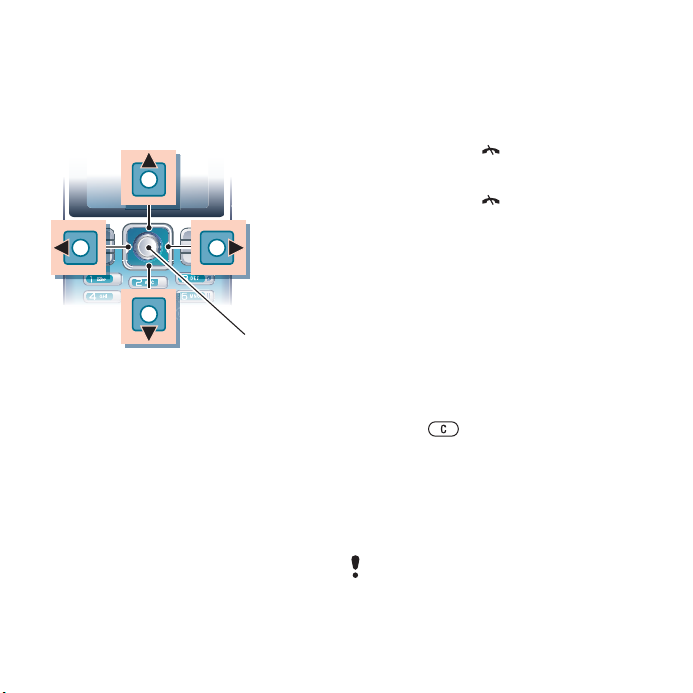
Navigácia
Hlavné ponuky sa zobrazujú ako
ikony. Niektoré vedľajšie ponuky
obsahujú karty.
Navigácia v ponukách telefónu
Prostredné
navigačné tlačidlo
1 V pohotovostnom režime vyberte
možnosť Ponuka.
2 Na prechádzanie ponúk použite
navigačné tlačidlo.
Výber akcie na obrazovke
• Stlačte ľavé alebo pravé programové
tlačidlo alebo prostredné navigačné
tlačidlo.
Zobrazenie možností pre určitú položku
• Ak chcete položku napríklad upraviť,
vyberte Možnosti.
Prechádzanie medzi kartami
• Na požadovanú kartu prejdete
stlačením navigačného tlačidla
vľavo alebo vpravo.
Návrat do pohotovostného režimu
• Stlačte tlačidlo .
Ukončenie funkcie
• Stlačte tlačidlo .
Navigácia medzi médiami
1 V pohotovostnom režime vyberte
Ponuka > Médiá.
2 Prejdite na položku ponuky a stlačte
navigačné tlačidlo doprava.
3 Ak sa chcete vrátiť, stlačte navigačné
tlačidlo doľava.
Odstránenie položiek
• Položky, ako sú čísla, písmená,
obrázky a zvuky, odstránite stlačením
tlačidla .
Odoslanie položiek
1 Prejdite na položku, ako je napríklad
kontakt, obrázok alebo zvuk.
2 Vyberte Možnosti > Odoslať.
3 Vyberte metódu prenosu.
Skontrolujte, či prijímajúce zariadenie
podporuje zvolenú metódu prenosu.
16 Začíname
This is the Internet version of the User's guide. © Print only for private use.
Page 19
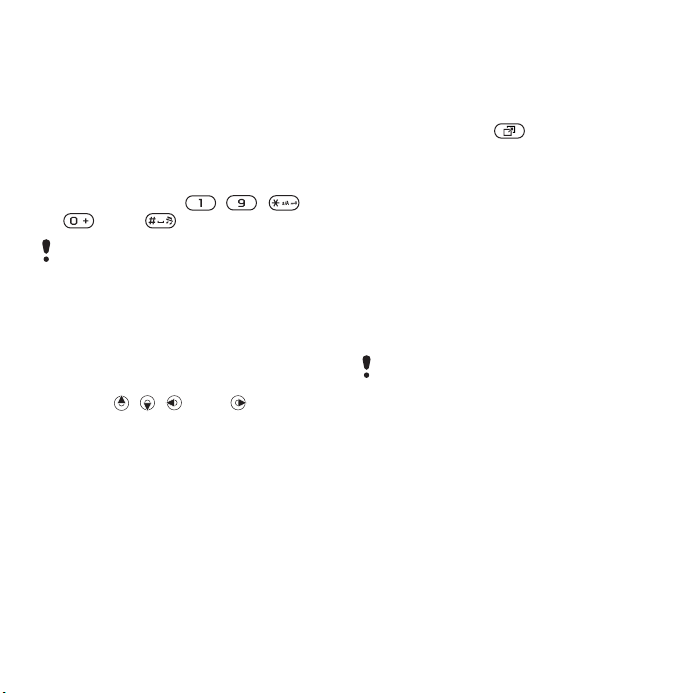
Skratky
Pomocou klávesových skratiek
môžete prejsť priamo na určitú
ponuku. Číslovanie ponúk začína
od hornej ľavej ikony a pokračuje
doprava a potom po riadkoch nadol.
Priamy prechod do hlavnej ponuky
• V pohotovostnom režime vyberte
Ponuka a stlačte – , ,
alebo .
Možnosť Rozlož. hl. ponuky musí byť
nastavená na hodnotu Mriežka. Pozrite
časť Zmena rozloženia hlavnej ponuky
na strane 73.
Použitie skratiek pre navigačné
tlačidlo
• Ak chcete prejsť priamo na určitú
funkciu, v pohotovostnom režime
stlačte , , alebo .
Úprava skratky pre navigačné tlačidlo
1 V pohotovostnom režime vyberte
Ponuka > Nastavenie > karta
Všeobecné > Skratky.
2 Prejdite na požadovanú možnosť
a vyberte možnosť Upraviť.
3 Prejdite na požadovanú možnosť
ponuky a vyberte možnosť Skratka.
Ponuka činností
Ponuka činností poskytuje rýchly
prístup k určitým funkciám.
Otvorenie ponuky činností
• Stlačte tlačidlo .
Karty ponuky činností
• Nové udalosti – zmeškané hovory
a nové správy.
• Spustené aplik. – aplikácie, ktoré
sú spustené na pozadí.
• Vlastné skratky – sem pridajte svoje
obľúbené funkcie, ku ktorým chcete
mať rýchly prístup.
• Internet – rýchly prístup na Internet.
Pamäťová karta
Pamäťovú kartu je možné zakúpiť
samostatne.
Tento telefón podporuje pamäťovú
kartu Memory Stick Micro™ (M2™),
ktorá rozširuje miesto na ukladanie
v telefóne. Môže sa použiť tiež ako
prenosná pamäťová karta pre iné
kompatibilné zariadenia.
Pomocou správcu súborov môžete
presúvať súbory medzi pamäťovou
kartou a pamäťou telefónu. Pozrite
časť Presunutie súboru pomocou
správcu súborov na strane 69.
This is the Internet version of the User's guide. © Print only for private use.
17Začíname
Page 20

Vloženie pamäťovej karty
• Otvorte kryt a vložte pamäťovú kartu
kontaktmi zlatej farby smerom nahor.
Vybratie pamäťovej karty z telefónu
• Ak chcete vybrať pamäťovú kartu,
otvorte kryt a uvoľnite kartu
zatlačením na jej hranu.
Zobrazenie možností pre použitie
pamäťovej karty
1 V pohotovostnom režime vyberte
Ponuka > Organizátor > Správca
súborov > karta Na pamäťovej karte.
2 Vyberte možnosť Možnosti.
Jazyk telefónu
Môžete vybrať jazyk, ktorý sa bude
používať v telefóne.
Zmena jazyka telefónu
1 V pohotovostnom režime vyberte
Ponuka > Nastavenie > karta
Všeobecné > Jazyk > Jazyk telefónu.
2 Vyberte požadovanú možnosť.
Zadávanie textu
Na zadávanie textu môžete použiť
bežný textový vstup multitap alebo
textový vstup T9™ . Metóda
textového vstupu T9 používa
zabudovaný slovník.
Zmena spôsobu zadávania textu
• V režime zadávania textu stlačte
a podržte tlačidlo .
Prepnutie veľkých a malých písmen
• V režime zadávania textu stlačte
tlačidlo .
18 Začíname
This is the Internet version of the User's guide. © Print only for private use.
Page 21
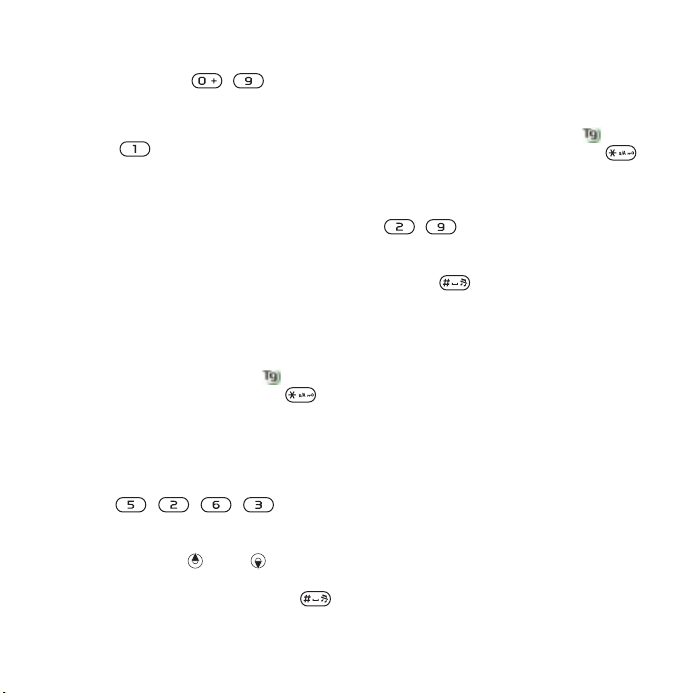
Zadávanie čísel
• V režime zadávania textu stlačte
a podržte tlačidlo – .
Zadávanie bodiek a čiarok
• V režime zadávania textu stlačte
tlačidlo .
Zadanie symbolu
1 V režime zadávania textu vyberte
Možnosti > Pridať symbol.
2 Prejdite na symbol a vyberte možnosť
Vložiť.
Zadávanie textu pomocou textového
vstupu T9™
1 V pohotovostnom režime vyberte
napríklad Ponuka > Správy > Napísať
novú > Textová správa.
2 Ak nie je zobrazený symbol ,
stlačením a podržaním tlačidla
prepnite na textový vstup T9.
3 Požadované tlačidlo stlačte iba raz,
aj keď zadávané písmeno nie je prvým
písmenom označeným na tlačidle. Ak
chcete napríklad napísať slovo „Jane“,
stlačte , , , . Skôr
ako si pozriete návrhy, napíšte celé
slovo.
4 Stlačením tlačidla alebo zobrazíte
návrhy.
5 Návrh prijmete stlačením tlačidla .
Zadávanie textu pomocou bežného
textového vstupu multitap
1 V pohotovostnom režime vyberte
napríklad Ponuka > Správy > Napísať
novú > Textová správa.
2 Ak nie je zobrazený symbol ,
stlačením a podržaním tlačidla
prepnite na bežný textový vstup
multitap.
3 Opakovane stláčajte príslušné tlačidlo
–, kým sa nezobrazí
požadované písmeno.
4 Keď je slovo napísané, stlačením
tlačidla pridajte medzeru.
Pridávanie slov do zabudovaného
slovníka
1 Pri zadávaní textu pomocou textového
vstupu T9 vyberte Možnosti > Napísať
slovo.
2 Napíšte slovo pomocou bežného
textového vstupu multitap a vyberte
možnosť Vložiť.
This is the Internet version of the User's guide. © Print only for private use.
19Začíname
Page 22
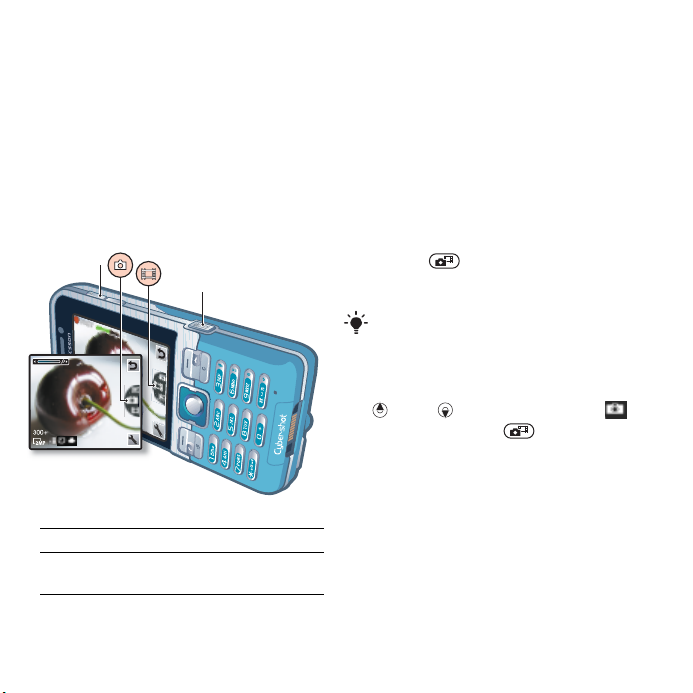
Práca s obrázkami
Fotoaparát a videokamera
Fotografie a videoklipy získané
telefónom môžete zobraziť, uložiť
alebo odoslať. Uložené obrázky
a videoklipy sa nachádzajú
v ponukách Médiá > Fotografie
> Fotografie a Správca súborov.
Hľadáčik a tlačidlá fotoaparátu
1
2
1 Priblíženie alebo vzdialenie obrazu
2Fotografovanie alebo nahrávanie
videa
Použitie fotoaparátu
Tento telefón Cyber-shot™ je
vybavený fotoaparátom s rozlíšením
3,2 megapixely s automatickým
zaostrovaním, funkciou rozpoznania
tváre a fotografickým prisvetlením.
Fotografické prisvetlenie môžete
používať pri fotografovaní alebo
nahrávaní videoklipov.
Aktivovanie fotoaparátu
• V pohotovostnom režime stlačte
tlačidlo .
Fotografovanie
Nenahrávajte, keď je za snímaným
predmetom v pozadí silný zdroj svetla.
Rozmazaniu obrázka je možné predísť
použitím statívu alebo samospúšte.
1 Aktivujte fotoaparát a pomocou tlačidla
alebo prejdite na možnosť .
2 Stlačením tlačidla do polovice
aktivujete funkciu automatického
zaostrovania alebo rozpoznania tváre.
3 Keď sa bodka a rámček zaostrovania
sfarbia nazeleno, úplným stlačením
tlačidla urobte snímku. Ak je v telefóne
vložená pamäťová karta, fotografia sa
na ňu automaticky uloží. V opačnom
prípade sa fotografia uloží do pamäte
telefónu.
20 Práca s obrázkami
This is the Internet version of the User's guide. © Print only for private use.
Page 23
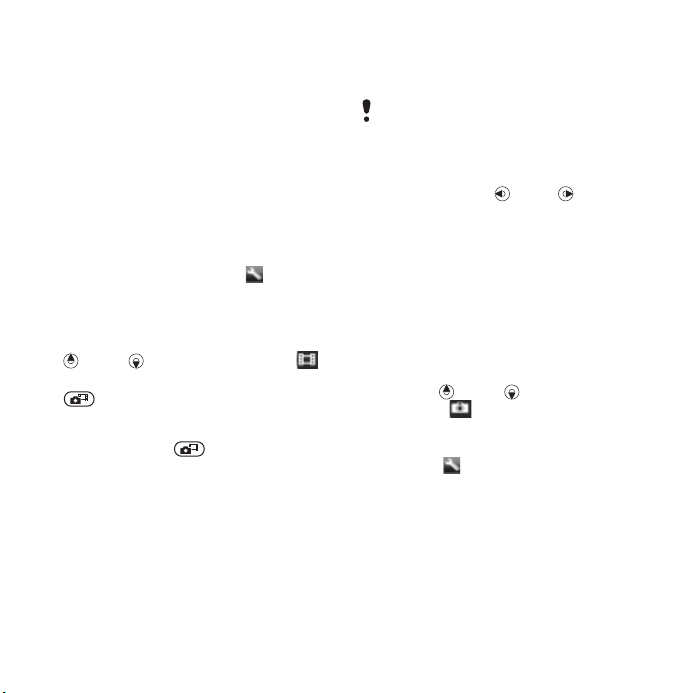
Rozpoznanie tváre
Pomocou funkcie rozpoznania tváre
môžete zaostriť tvár, ktorá nie je v strede
hľadáčika. Fotoaparát automaticky
rozpozná až tri tváre, ktoré označí
bielymi rámčekmi. Zelený rámček
označuje tvár, ktorá bola vybraná
automatickým zaostrovaním.
Štandardne sa zaostruje tvár,
ktorá je najbližšie k fotoaparátu.
Nastavenie rozpoznávania tváre
• V pohotovostnom režime vyberte
Ponuka > Cyber-shot™ >
> Zaostrovanie > Rozpoznanie tváre.
Nahrávanie videoklipu
1 Aktivujte fotoaparát a pomocou tlačidla
alebo prejdite na možnosť .
2 Nahrávanie spustíte stlačením tlačidla
úplne nadol.
Zastavenie nahrávania
1 Stlačte tlačidlo .
2 Ak je v telefóne vložená pamäťová
karta, videoklip sa na ňu automaticky
uloží. V opačnom prípade sa videoklip
uloží do pamäte telefónu.
Priblíženie alebo vzdialenie
• Stlačte tlačidlo na zvýšenie alebo
zníženie nastavenie hlasitosti.
Pri fotografovaní je priblíženie alebo
vzdialenie zobrazenia dostupné iba
v režime VGA.
Nastavenie jasu
• Stlačte tlačidlo alebo .
Využívanie možností fotoaparátu
Pomocou funkcie Oprava fotografie
môžete vylepšiť podexponované
fotografie.
Vylepšenie fotografie pomocou
funkcie Oprava fotografie
1 Aktivujte fotoaparát a pomocou
tlačidla alebo prejdite na
možnosť .
2 Skontrolujte, či je možnosť Náhľad
nastavená na hodnotu Zapnuté.
Vyberte > Nastavenie > Náhľad
> Zapnuté.
3 Odfotografujte obrázok.
4 Počas kontroly vyberte Možnosti
> Oprava fotografie.
This is the Internet version of the User's guide. © Print only for private use.
21Práca s obrázkami
Page 24
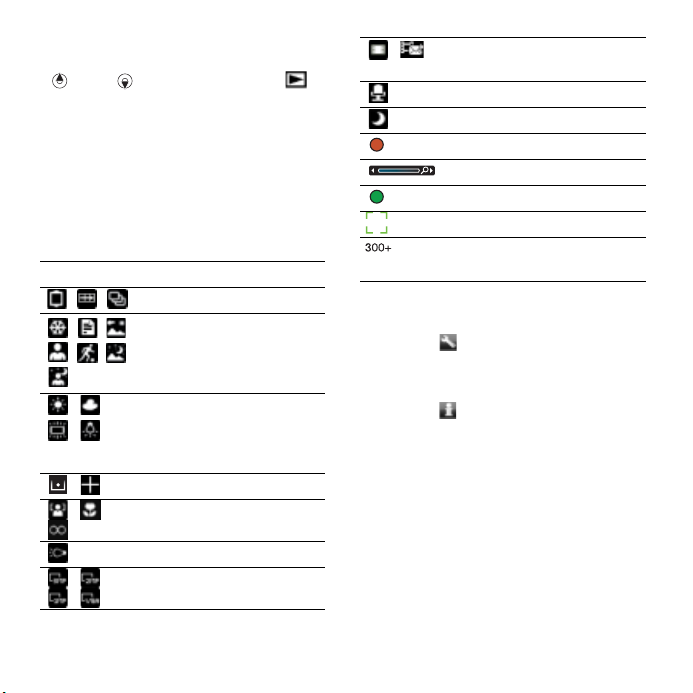
Prezeranie fotografií a videoklipov
1 Aktivujte fotoaparát a pomocou tlačidla
alebo prejdite na možnosť .
2 Prejdite na položku.
3 Videoklip zobrazíte stlačením
prostredného navigačného tlačidla.
Ikony a nastavenia fotoaparátu
Ikony na obrazovke znázorňujú aktuálne
nastavenie. Viac nastavení fotoaparátu
nájdete v ponuke Nastavenie.
Ikona Popis
Režim snímania
Scény – preddefinované
nastavenia pre bežné
fotografické situácie, ako
je krajina, portrét a šport.
Vyváženie bielej –
prispôsobenie farebných
tónov svetelných
podmienkam.
Meranie expozície
Zaostrovanie
Prisvetlenie
Veľkosť obr.
Dĺžka videa – obmedzenie
dĺžky pre správy MMS.
Mikrofón
Nočný režim
Videokamera: nahrávanie
Priblíženie/vzdialenie
Automatické zaostrovanie
Rámček zaostrovania
Fotoaparát: ostávajúce
snímky
Zmena nastavení
• Aktivujte fotoaparát a vyberte
možnosť .
Zobrazenie informácií o nastavení
• Prejdite na nastavenie a vyberte
možnosť .
22 Práca s obrázkami
This is the Internet version of the User's guide. © Print only for private use.
Page 25
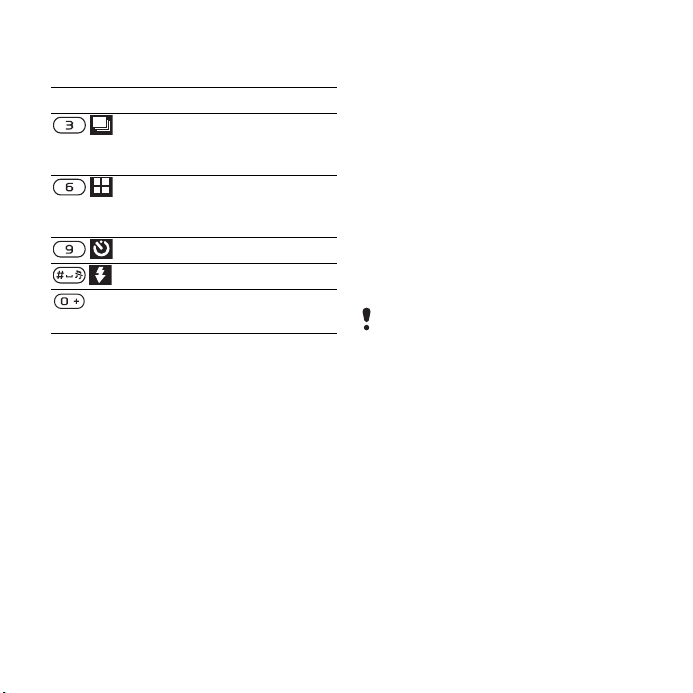
Klávesové skratky pre použitie
fotoaparátu
Ak chcete obrázky a videoklipy
zobraziť, upraviť a usporiadať,
nainštalujte aplikáciu Adobe™
Tlačidlo Skratka
Fotoaparát:
Režim snímania
Videokamera: Dĺžka videa
Fotoaparát: Scény
Videokamera:
Nočný režim
Samospúšť
Prisvetlenie
Prehľad tlačidiel
fotoaparátu
Prenos fotografií
Prenos do počítača a z počítača
Obrázky a videoklipy je možné prenášať
medzi počítačom a telefónom pomocou
technológie bezdrôtovej komunikácie
Bluetooth™ alebo pomocou kábla USB.
Ďalšie informácie nájdete v časti
Technológia bezdrôtovej komunikácie
Bluetooth na strane 61 a v časti
Prenos obsahu do počítača
a z počítača na strane 45.
Photoshop™ Album Starter Edition.
Táto aplikácia sa nachádza na disku
CD, ktorý ste dostali s telefónom,
a je tiež k dispozícii na prevzatie
na webovej stránke
www.sonyericsson.com/support.
Fotoblog a videoblog
Blog je osobná webová stránka.
Ak túto službu podporuje vaše
predplatné, môžete svoje fotografie
a videoklipy odoslať do blogu.
Použitie webových služieb môže
vyžadovať zvláštnu licenčnú zmluvu
s poskytovateľom služieb. Na túto
službu sa môžu vzťahovať ďalšie
pravidlá a poplatky. Poraďte sa
s poskytovateľom služieb.
Odoslanie fotografií do blogu
1 V pohotovostnom režime vyberte
Ponuka > Médiá > Fotografie
> Fotografie.
2 Prejdite na mesiac a obrázok.
Vyberte možnosť Zobraz.
3 Vyberte Možnosti > Odoslať
> Do blogu.
4 Zadajte názov a text a vyberte
možnosť OK.
5 Vyberte možnosť Uverej.
This is the Internet version of the User's guide. © Print only for private use.
23Práca s obrázkami
Page 26
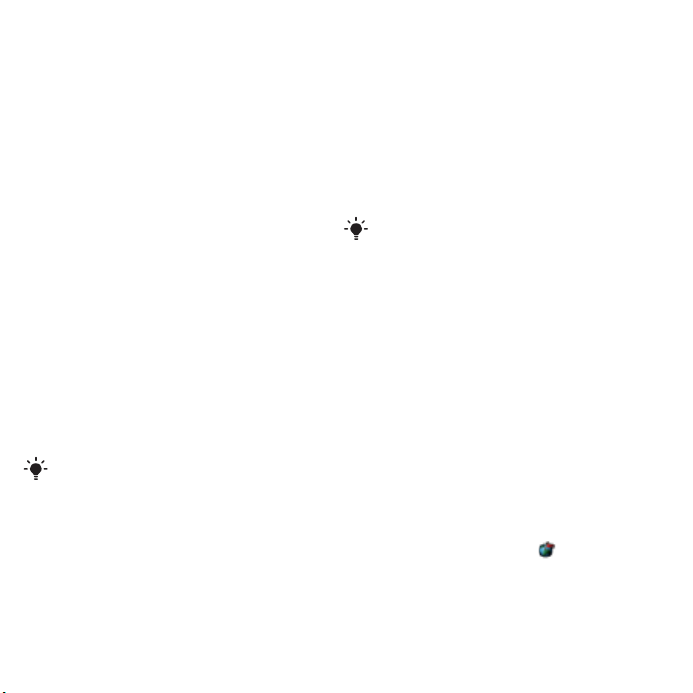
Odoslanie videoklipov do blogu
1 V pohotovostnom režime vyberte
Ponuka > Médiá > Video.
2 Prejdite na videoklip.
3 Vyberte Možnosti > Odoslať
> Do blogu.
4 Zadajte názov a text a vyberte
možnosť OK.
5 Vyberte možnosť Uverej.
Návšteva adresy blogu niektorého
z kontaktov
1 V pohotovostnom režime vyberte
Ponuka > Kontakty.
2 Prejdite na kontakt a vyberte webovú
adresu.
3 Vyberte možnosť Navigácia.
Tlač obrázkov z fotoaparátu
Fotografie môžete vytlačiť na
kompatibilnej tlačiarni pripojenej
pomocou kábla USB.
Môžete tiež tlačiť na tlačiarni
kompatibilnej s technológiou Bluetooth.
Tlač obrázkov z fotoaparátu
pomocou kábla USB
1 V pohotovostnom režime vyberte
Ponuka > Médiá > Fotografie
> Fotografie.
2 Prejdite na mesiac a obrázok.
3 Vyberte Možnosti > Tlačiť.
4 Vyberte požadovanú možnosť.
5 Pripojte k telefónu kábel USB.
6 Pripojte kábel USB k tlačiarni.
7 Počkajte na odozvu telefónu a vyberte
možnosť OK.
8 Ak je to nutné, zadajte nastavenie
tlačiarne. Potom vyberte možnosť
Tlačiť.
Ak sa vyskytne chyba tlačiarne,
odpojte a znova pripojte kábel USB.
Obrázky
Obrázky môžete prezerať a označovať
v ponuke Médiá.
Zobrazenie obrázkov v prezentácii
1 V pohotovostnom režime vyberte
Ponuka > Médiá > Fotografie
> Fotografie.
2 Prejdite na mesiac a obrázok.
Vyberte možnosť Zobraz.
3 Vyberte Možnosti > Prezentácia.
4 Vyberte náladu.
Zobrazenie fotografií na mape
Pri fotografovaní sa do fotografií
ukladajú údaje o polohe . Vďaka
tomu si môžete pozrieť približnú
polohu miesta, kde ste fotografiu
urobili.
24 Práca s obrázkami
This is the Internet version of the User's guide. © Print only for private use.
Page 27
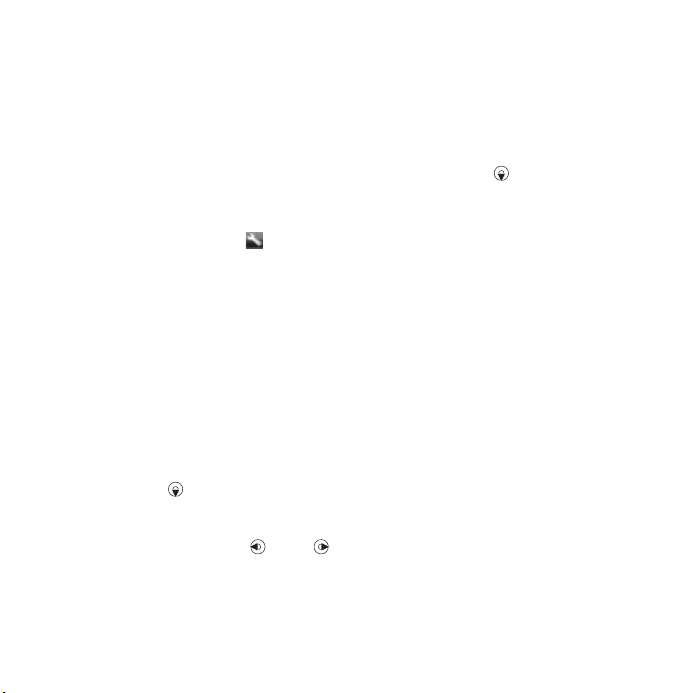
Zobrazenie fotografií na mape
1 V pohotovostnom režime vyberte
Ponuka > Médiá > Fotografie
> Fotografie.
2 Prejdite na mesiac a obrázok. Vyberte
možnosť Zobraz.
3 Vyberte Možnosti > Zobraziť na mape.
Vypnutie ukladania údajov o polohe
vo fotografiách
• V pohotovostnom režime vyberte
Ponuka > Cyber-shot™ > > Pridať
polohu > Vypnuté.
Označovanie fotografií
Fotografie môžete triediť pomocou
značiek. Značky sa ukladajú v ponuke
Značky fotografií.
Označenie fotografií
1 V pohotovostnom režime vyberte
Ponuka > Médiá > Fotografie
> Fotografie.
2 Prejdite na mesiac a obrázok.
Vyberte možnosť Zobraz.
3 Stlačte tlačidlo a prejdite na značku.
4 Stlačte prostredné navigačné tlačidlo.
5 Na každý obrázok, ktorý chcete označiť,
prejdite pomocou tlačidla alebo
a stlačte prostredné navigačné tlačidlo.
Vytvorenie nového označenia
fotografie
1 V pohotovostnom režime vyberte
Ponuka > Médiá > Fotografie
> Fotografie.
2 Prejdite na mesiac a obrázok.
Vyberte možnosť Zobraz.
3 Stlačte tlačidlo a vyberte Možnosti
> Nová značka.
4 Zadajte názov a vyberte možnosť OK.
5 Vyberte ikonu.
6 Stlačením prostredného navigačného
tlačidla označte obrázok.
Použitie obrázkov
Obrázok môžete pridať do kontaktu,
použiť ako obrazovku pri spustení
telefónu, ako tapetu v pohotovostnom
režime alebo ako šetrič obrazovky.
Použitie obrázkov
1 V pohotovostnom režime vyberte
Ponuka > Médiá > Fotografie
> Fotografie.
2 Prejdite na mesiac a obrázok. Vyberte
možnosť Zobraz.
3 Vyberte Možnosti > Použiť ako.
4 Vyberte požadovanú možnosť.
This is the Internet version of the User's guide. © Print only for private use.
25Práca s obrázkami
Page 28
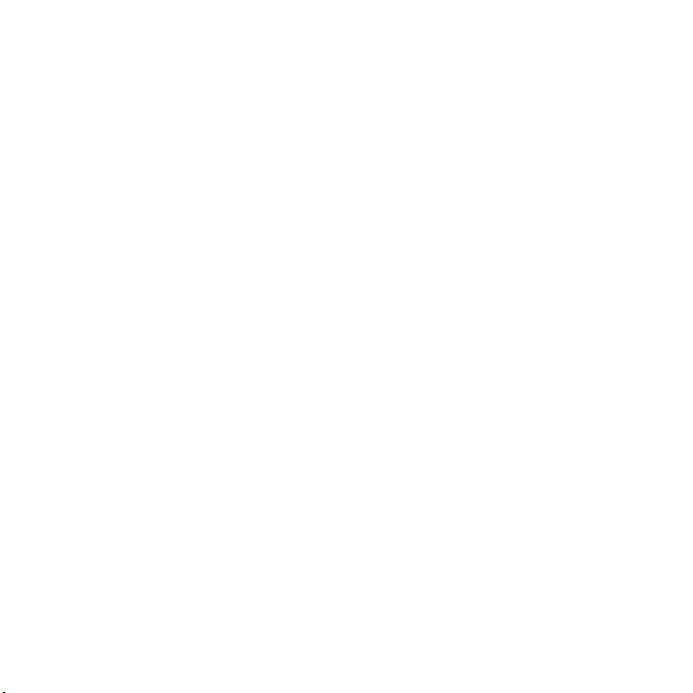
Funkcie PhotoDJ™ a VideoDJ™
Pomocou týchto funkcií môžete
upravovať obrázky a videoklipy.
Úprava a uloženie obrázka
1 V pohotovostnom režime vyberte
Ponuka > Médiá > Fotografie
> Fotografie.
2 Prejdite na mesiac a obrázok.
Vyberte možnosť Zobraz.
3 Vyberte Možnosti > Otvoriť PhotoDJ™.
4 Upravte obrázok.
5 Vyberte Možnosti > Uložiť obrázok.
Úprava a uloženie videoklipu
1 V pohotovostnom režime vyberte
Ponuka > Organizátor > Správca
súborov > Videá.
2 Prejdite na videoklip a vyberte
Možnosti > Použiť VideoDJ™.
3 Upravte videoklip.
4 Vyberte Možnosti > Uložiť.
Skrátenie videoklipu
1 V pohotovostnom režime vyberte
Ponuka > Organizátor > Správca
súborov > Videá.
2 Prejdite na videoklip a vyberte
Možnosti > Použiť VideoDJ™
> Upraviť > Orezať.
3 Vyberte možnosť Nastaviť, nastavte
počiatočný bod a vyberte možnosť
Začiatok.
4 Vyberte možnosť Nastaviť, nastavte
koncový bod a vyberte možnosť Koniec.
5 Vyberte Orezať > Možnosti >
Uložiť.
26 Práca s obrázkami
This is the Internet version of the User's guide. © Print only for private use.
Page 29
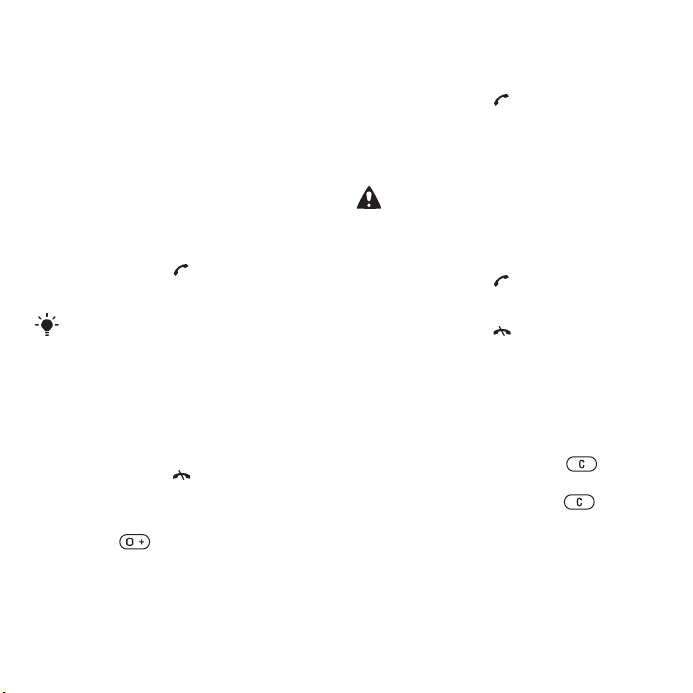
Telefonovanie
Uskutočňovanie a prijímanie hovorov
Telefón musí byť zapnutý a musí byť
v dosahu siete.
Volanie
1 V pohotovostnom režime zadajte
telefónne číslo (prípadne aj
s medzinárodným smerovým číslom
krajiny a smerovým číslom oblasti).
2 Stlačte tlačidlo .
Pozrite časť Videohovor na strane 28.
Volať môžete na čísla z kontaktov a zo
zoznamu hovorov. Pozrite časť Kontakty
na strane 29 a časť Zoznam hovorov na
strane 32. Volať môžete aj vyslovením
hlasových príkazov. Pozrite časť
Ovládanie telefónu hlasovými príkazmi
na strane 33.
Ukončenie hovoru
• Stlačte tlačidlo .
Uskutočnenie medzinárodného hovoru
1 V pohotovostnom režime stlačte
tlačidlo a držte ho stlačené,
kým sa nezobrazí znak +.
2 Zadajte smerové číslo krajiny, smerové
číslo oblasti (bez úvodnej nuly)
a telefónne číslo.
3 Stlačte tlačidlo .
Opätovné vytáčanie čísla
• Keď sa zobrazí otázka Opakovať?,
vyberte možnosť Áno.
Počas čakania na spojenie nedržte
telefón pri uchu. Pri úspešnom spojení
telefón vydá hlasný signál.
Prijatie hovoru
• Stlačte tlačidlo .
Odmietnutie hovoru
• Stlačte tlačidlo .
Zmena hlasitosti slúchadla
počas hovoru
• Stlačte tlačidlo na zvýšenie
alebo zníženie hlasitosti.
Vypnutie mikrofónu počas hovoru
1 Stlačte a podržte tlačidlo .
2 Ak chcete mikrofón opäť zapnúť,
stlačte a podržte tlačidlo .
This is the Internet version of the User's guide. © Print only for private use.
27Telefonovanie
Page 30
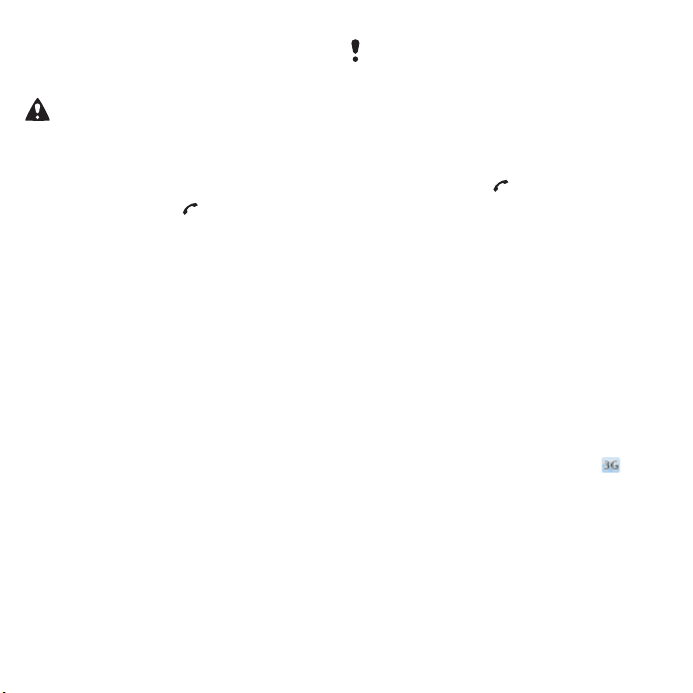
Zapnutie hlasného reproduktora
počas hovoru
• Vyberte možnosť ZapRep.
Keď je zapnutý hlasný reproduktor,
neprikladajte telefón k uchu. Mohol
by sa poškodiť váš sluch.
Zobrazenie zmeškaných hovorov
v pohotovostnom režime
• Stlačením tlačidla otvorte zoznam
hovorov.
Siete
Telefón automaticky prepína
medzi sieťami GSM a 3G (UMTS)
v závislosti od ich dostupnosti.
Niektorí prevádzkovatelia sietí
umožňujú ručné prepínanie sietí.
Ručné prepínanie sietí
1 V pohotovostnom režime vyberte
Ponuka > Nastavenie > karta Pripojenia
> Mobilné siete > Siete GSM/3G.
2 Vyberte požadovanú možnosť.
Tiesňové volanie
Tento telefón podporuje medzinárodné
tiesňové čísla, napríklad 112 a 911.
Tieto čísla je možné používať na
tiesňové volanie vo všetkých krajinách,
so zasunutou kartou SIM či bez nej,
ak je telefón v dosahu siete 3G (UMTS)
alebo GSM.
V niektorých krajinách sú k dispozícii
ďalšie tiesňové čísla. Z tohto dôvodu
môže prevádzkovateľ siete uložiť na kartu
SIM ďalšie miestne tiesňové čísla.
Uskutočnenie tiesňového volania
• V pohotovostnom režime zadajte číslo
112 (medzinárodné tiesňové číslo)
a stlačte tlačidlo .
Zobrazenie miestnych tiesňových čísiel
1 V pohotovostnom režime vyberte
Ponuka > Kontakty.
2 Prejdite na možnosť Nový kontakt
a vyberte Možnosti > Špeciálne čísla
> Tiesňové čísla.
Videohovor
Počas videohovoru sa na obrazovke
zobrazuje volaný účastník. Obidvaja
účastníci musia mať predplatné,
ktoré podporuje službu 3G (UMTS),
a musia byť v dosahu siete 3G (UMTS).
Dostupnosť služby 3G (UMTS) je
signalizovaná zobrazením ikony .
Uskutočnenie videohovoru
1 V pohotovostnom režime zadajte
telefónne číslo (prípadne aj
s medzinárodným smerovým číslom
krajiny a smerovým číslom oblasti).
2 Vyberte Možnosti > Videohovor.
28 Telefonovanie
This is the Internet version of the User's guide. © Print only for private use.
Page 31

Priblíženie alebo vzdialenie obrazu
odchádzajúceho videohovoru
• Stlačte tlačidlo alebo .
Zobrazenie možností pre videohovor
• Počas hovoru vyberte možnosť
Možnosti.
Kontakty
V ponuke Kontakty môžete ukladať
mená, telefónne čísla a informácie
o osobách. Tieto informácie sa môžu
ukladať do pamäte telefónu alebo na
kartu SIM.
Predvolené kontakty
Môžete zvoliť, ktoré kontaktné
informácie sa budú zobrazovať ako
predvolené. Ak sú ako predvolené
kontakty nastavené Kontakty v tel.,
budú sa v kontaktoch zobrazovať
všetky informácie uložené v ponuke
Kontakty. Ak sú ako predvolené
kontakty nastavené Kontakty na SIM,
budú sa v kontaktoch zobrazovať
mená a čísla uložené na karte SIM.
Výber predvolených kontaktov
1 V pohotovostnom režime vyberte
Ponuka > Kontakty.
2 Prejdite na možnosť Nový kontakt
a vyberte Možnosti > Rozšírené
> Predvolené kontakty.
3 Vyberte požadovanú možnosť.
Kontakty v telefóne
Kontakty v telefóne môžu obsahovať
mená, telefónne čísla a osobné
informácie. Ukladajú sa do pamäte
telefónu.
Pridanie telefónneho kontaktu
1 V pohotovostnom režime vyberte
Ponuka > Kontakty.
2 Prejdite na možnosť Nový kontakt
a vyberte možnosť Pridať.
3 Zadajte meno a vyberte možnosť OK.
4 Prejdite na možnosť Nové číslo:
a vyberte možnosť Pridať.
5 Zadajte číslo a vyberte možnosť OK.
6 Vyberte typ čísla.
7 Prejdite karty a vyberte polia, do ktorých
chcete zadať informácie.
8 Vyberte možnosť Uložiť.
Volanie kontaktov
Volanie kontaktu v telefóne
1 V pohotovostnom režime vyberte
Ponuka > Kontakty.
2 Prejdite na kontakt a stlačte tlačidlo .
Priamy prechod do zoznamu
kontaktov
• V pohotovostnom režime stlačte
a podržte tlačidlo – .
This is the Internet version of the User's guide. © Print only for private use.
29Telefonovanie
Page 32

Volanie pomocou inteligentného
hľadania
1 V pohotovostnom režime stlačte
– a zadajte názov kontaktu
alebo telefónne číslo. Všetky položky,
ktoré zodpovedajú radu zadaných číslic
alebo písmen, sa zobrazia v zozname.
2 Prejdite na kontakt alebo telefónne číslo
a stlačte tlačidlo .
Zapnutie alebo vypnutie
inteligentného hľadania
1 V pohotovostnom režime vyberte
Ponuka > Nastavenie > karta Hovory
> Inteligentné hľadanie.
2 Vyberte požadovanú možnosť.
Úprava kontaktov
Pridanie informácií do kontaktu
v telefóne
1 V pohotovostnom režime vyberte
Ponuka > Kontakty.
2 Prejdite na kontakt a vyberte Možnosti
> Upraviť kontakt.
3 Prejdite karty a vyberte možnosť Pridať
alebo Upraviť.
4 Vyberte požadovanú možnosť
a položku, ktorú chcete pridať
alebo upraviť.
5 Vyberte možnosť Uložiť.
Ak vaše predplatné podporuje službu
identifikácie volajúceho účastníka (CLI),
môžete kontaktom priradiť osobné
signály zvonenia a obrázky.
Kopírovanie mien a čísiel
do kontaktov v telefóne
1 V pohotovostnom režime vyberte
Ponuka > Kontakty.
2 Prejdite na možnosť Nový kontakt
a vyberte Možnosti > Rozšírené
> Kopírovať zo SIM.
3 Vyberte požadovanú možnosť.
Kopírovanie mien a čísiel na kartu SIM
1 V pohotovostnom režime vyberte
Ponuka > Kontakty.
2 Prejdite na možnosť Nový kontakt
a vyberte Možnosti > Rozšírené
> Kopírovať na SIM.
3 Vyberte požadovanú možnosť.
Pri kopírovaní všetkých kontaktov
z telefónu na kartu SIM sa nahradia všetky
existujúce informácie na karte SIM.
Automatické ukladanie mien
a telefónnych čísel na kartu SIM
1 V pohotovostnom režime vyberte
Ponuka > Kontakty.
2 Prejdite na možnosť Nový kontakt
a vyberte Možnosti > Rozšírené
> Aut. uloženie na SIM.
3 Vyberte požadovanú možnosť.
30 Telefonovanie
This is the Internet version of the User's guide. © Print only for private use.
Page 33

Uloženie kontaktov na pamäťovú kartu
1 V pohotovostnom režime vyberte
Ponuka > Kontakty.
2 Prejdite na možnosť Nový kontakt
a vyberte Možnosti > Rozšírené
> Záloh. na pam. kartu.
Kontakty na karte SIM
Kontakty na karte SIM môžu
obsahovať iba mená a čísla.
Ukladajú sa na kartu SIM.
Pridanie kontaktu na kartu SIM
1 V pohotovostnom režime vyberte
Ponuka > Kontakty.
2 Prejdite na možnosť Nový kontakt
a vyberte možnosť Pridať.
3 Zadajte meno a vyberte možnosť OK.
4 Zadajte číslo a vyberte možnosť OK.
5 Vyberte typ čísla a ak máte ďalšie
informácie, zadajte ich.
6 Vyberte možnosť Uložiť.
Volanie kontaktu na karte SIM
1 V pohotovostnom režime vyberte
Ponuka > Kontakty.
2 Prejdite na kontakt a stlačte tlačidlo .
Odstraňovanie kontaktov
Odstránenie všetkých kontaktov
1 V pohotovostnom režime vyberte
Ponuka > Kontakty.
2 Prejdite na možnosť Nový kontakt
a vyberte Možnosti > Rozšírené
> Odstr. všetky kont.
3 Vyberte požadovanú možnosť.
Stav pamäte
Počet kontaktov, ktoré je možné uložiť
do telefónu alebo na kartu SIM, závisí
od veľkosti dostupnej pamäte.
Zobrazenie stavu pamäte
1 V pohotovostnom režime vyberte
Ponuka > Kontakty.
2 Prejdite na možnosť Nový kontakt
a vyberte
> Stav pamäte.
Synchronizácia kontaktov
Softvér Sony Ericsson PC Suite je
navrhnutý na spoluprácu s týmito
aplikáciami:
• Windows Kontakty (správca kontaktov
systému Vista)
• Windows Kalendár (kalendár systému
Vista)
• Microsoft® Outlook® 2007
• Microsoft Outlook 2003
• Microsoft Outlook 2002
Možnosti > Rozšírené
This is the Internet version of the User's guide. © Print only for private use.
31Telefonovanie
Page 34

• Microsoft Outlook 2000
• Lotus Notes™ 7
• Lotus Notes 6.5
• Lotus Notes 6
• Lotus Notes 5
• Adresár systému Windows (Outlook
Express)
• Vlastný správca kontaktov a kalendár
softvéru Sony Ericsson PC Suite
Ďalšie informácie nájdete v časti
Synchronizácia na strane 64.
Skupiny
Z telefónnych čísel a e-mailových adries
v ponuke Kontakty v tel., na ktoré
chcete odosielať správy, môžete
vytvoriť skupinu. Pozrite časť Správy
na strane 38. Skupiny (s telefónnymi
číslami) môžete tiež použiť pri
vytváraní zoznamov povolených
volajúcich. Pozrite časť Povolené
hovory na strane 37.
Vytvorenie skupiny čísiel
a e-mailových adries
1 V pohotovostnom režime vyberte
Ponuka > Kontakty.
2 Prejdite na možnosť Nový kontakt
a vyberte Možnosti > Skupiny.
3 Prejdite na možnosť Nová skupina
a vyberte možnosť Pridať.
4 Zadajte názov skupiny a vyberte
možnosť Pokračovať.
5 Prejdite na možnosť Nová položka
a vyberte možnosť Pridať.
6 Prejdite na každé telefónne číslo
alebo e-mailovú adresu kontaktu,
ktoré chcete označiť, a vyberte
možnosť Označiť.
7 Vyberte Pokračovať > Hotovo.
Zoznam hovorov
Zoznam hovorov zobrazuje informácie
o posledných hovoroch.
Volanie na číslo v zozname hovorov
1 V pohotovostnom režime stlačte tlačidlo
a prejdite na požadovanú kartu.
2 Prejdite na meno alebo číslo a stlačte
tlačidlo .
Pridanie čísla zo zoznamu hovorov
do kontaktov
1 V pohotovostnom režime stlačte tlačidlo
a prejdite na požadovanú kartu.
2 Prejdite na číslo a vyberte možnosť
Uložiť.
3 Ak chcete vytvoriť nový kontakt, vyberte
možnosť Nový kontakt. V opačnom
prípade vyberte existujúci kontakt,
ku ktorému chcete pridať číslo.
32 Telefonovanie
This is the Internet version of the User's guide. © Print only for private use.
Page 35

Rýchle vytáčanie
Pomocou funkcie rýchleho vytáčania
môžete vybrať deväť kontaktov, ktoré
je možné vytáčať rýchlo. Tieto kontakty
môžete uložiť na pozície 1–9.
Pridanie kontaktov medzi čísla
pre rýchle vytáčanie
1 V pohotovostnom režime vyberte
Ponuka > Kontakty.
2 Prejdite na možnosť Nový kontakt
a vyberte Možnosti > Rýchle vytáčanie.
3 Prejdite na číslo pozície a vyberte
možnosť Pridať.
4 Vyberte kontakt.
Rýchle vytočenie čísla
• V pohotovostnom režime zadajte
číslo pozície a stlačte tlačidlo .
Hlasová schránka
Ak je súčasťou vášho predplatného
odkazová služba (hlasová schránka),
môžu vám volajúci zanechať hlasový
odkaz, keď nemôžete prijať hovor.
Zadanie čísla hlasovej schránky
1 V pohotovostnom režime vyberte
Ponuka > Správy > Nastavenie > Číslo
hlas. schránky.
2 Zadajte číslo a vyberte možnosť OK.
Volanie hlasovej schránky
• V pohotovostnom režime stlačte
a podržte tlačidlo .
Ovládanie telefónu hlasovými príkazmi
Po vytvorení hlasových príkazov máte
tieto možnosti:
• Vytočiť číslo pomocou hlasového
príkazu, t.j. zavolať určitú osobu
vyslovením jej mena.
• Prijímať a odmietať hovory
so súpravou handsfree.
Nahrávanie hlasového príkazu pre
vytáčanie pomocou hlasových
príkazov
1 V pohotovostnom režime vyberte
Ponuka > Nastavenie > karta
Všeobecné > Ovládanie hlasom
> Vytáčanie hlasom > Aktivovať.
2 Vyberte Áno > Nový hlasový príkaz
a vyberte kontakt. Ak je pre kontakt
uložené viac ako jedno číslo, vyberte
číslo, ku ktorému chcete pridať
hlasový príkaz.
3 Nahrajte hlasový príkaz, napríklad
„Mobil Peter“.
4 Postupujte podľa zobrazených pokynov.
Počkajte na tón a povedzte príkaz, ktorý
chcete nahrať. Telefón prehrá hlasový
príkaz.
This is the Internet version of the User's guide. © Print only for private use.
33Telefonovanie
Page 36

5 Ak ste s nahrávkou spokojní, vyberte
možnosť Áno. V opačnom prípade
vyberte možnosť Nie a opakujte kroky
3 a 4.
Hlasové príkazy sa ukladajú iba do pamäte
telefónu. Nie je možné ich použiť v inom
telefóne.
Vytáčanie pomocou hlasových
príkazov
Keď vám zavolá kontakt, pre ktorý ste
vytvorili nahrávku s menom kontaktu,
bude počuť meno tohto kontaktu.
Vytáčanie hlasom
1 V pohotovostnom režime stlačte
a podržte tlačidlo na nastavenie
hlasitosti.
2 Počkajte na tón a vyslovte meno,
ktoré ste predtým nahrali, napríklad
„Mobil Peter“. Telefón zopakuje meno
a potom spojí hovor.
Prijímanie hovorov hlasovými príkazmi
Keď používate súpravu handsfree,
môžete prijímať alebo odmietať
prichádzajúce hovory pomocou hlasu.
Aktivovanie funkcie prijímania
hovorov hlasovými príkazmi
a nahrávanie príkazov na prijatie
a odmietnutie hovoru
1 V pohotovostnom režime vyberte
Ponuka > Nastavenie > karta
Všeobecné > Ovládanie hlasom
> Prijímanie hlasom > Aktivovať.
2 Postupujte podľa zobrazených
pokynov a vyberte možnosť Pokrač.
Počkajte na tón a povedzte príkaz
„Prijať“ alebo iné slovo určené na
tento účel.
3 Vyberte možnosť Áno, ak chcete
nahrávku potvrdiť, alebo Nie, ak
chcete vytvoriť novú nahrávku.
4 Postupujte podľa zobrazených pokynov
a vyberte možnosť Pokrač. Počkajte na
tón a povedzte „Obsadené“ alebo iný
príkaz.
5 Vyberte možnosť Áno, ak chcete
nahrávku potvrdiť, alebo Nie, ak
chcete vytvoriť novú nahrávku.
6 Postupujte podľa zobrazených pokynov
a vyberte možnosť Pokrač.
7 Vyberte, kde sa má funkcia prijímania
hovorov hlasovými príkazmi aktivovať.
Prijatie hovoru hlasovým príkazom
• Povedzte príkaz „Prijať“.
34 Telefonovanie
This is the Internet version of the User's guide. © Print only for private use.
Page 37

Odmietnutie hovoru hlasovým
príkazom
• Povedzte príkaz „Obsadené“.
Presmerovanie hovorov
Pomocou tejto funkcie môžete
presmerovať hovory, napríklad na
odkazovú službu (hlasovú schránku).
Keď je aktivovaná funkcia Blokovanie
hovorov, nie sú dostupné niektoré
možnosti pre presmerovanie hovorov.
Pozrite časť Blokované vytáčanie na
strane 37.
Aktivovanie presmerovania hovorov
1 V pohotovostnom režime vyberte
Ponuka > Nastavenie > karta Hovory
> Presmerovanie.
2 Vyberte typ hovoru a požadovanú
možnosť presmerovania.
3 Vyberte možnosť Aktivovať.
4 Zadajte číslo, na ktoré chcete
presmerovať hovory, a vyberte
možnosť OK.
Obsluha viacerých hovorov
Pomocou telefónu môžete súčasne
obsluhovať viac hovorov. Môžete
napríklad podržať prebiehajúci hovor
a uskutočniť alebo prijať druhý hovor.
Medzi obidvomi hovormi môžete
prepínať. Kým neukončíte jeden
z týchto dvoch hovorov, nemôžete
prijať tretí hovor.
Signalizácia čakajúceho hovoru
Ak je aktivovaná funkcia signalizácie
čakajúceho hovoru, ozve sa pri ďalšom
prichádzajúcom hovore súvislé pípnutie.
Aktivovanie signalizácie čakajúceho
hovoru
• V pohotovostnom režime vyberte
Ponuka > Nastavenie > karta Hovory
> Správa hovorov > Čakajúci hovor
> Aktivovať.
Uskutočnenie druhého hovoru
1 Počas hovoru vyberte Možnosti
> Podržať hovor. Táto akcia podrží
prebiehajúci hovor.
2 Vyberte Možnosti > Ďalší hovor.
3 Zadajte číslo, na ktoré chcete volať,
a stlačte tlačidlo .
Prijatie druhého hovoru
• Počas hovoru stlačte tlačidlo .
Táto akcia podrží prebiehajúci hovor.
Odmietnutie druhého hovoru
• Počas hovoru stlačte tlačidlo
a pokračujte v prebiehajúcom hovore.
This is the Internet version of the User's guide. © Print only for private use.
35Telefonovanie
Page 38

Ukončenie prebiehajúceho hovoru
a prijatie druhého hovoru
• Počas hovoru vyberte možnosť
Nahradiť akt. hov.
Obsluha dvoch hlasových hovorov
Môžete mať súčasne prebiehajúce
i podržané hovory.
Prepínanie medzi dvomi hovormi
• Počas hovoru stlačte tlačidlo .
Zlúčenie dvoch hovorov
• Počas hovoru vyberte Možnosti > Zlúčiť
hovory.
Spojenie dvoch hovorov
• Počas hovoru vyberte Možnosti
> Preniesť hovor. V tom prípade
sa od obidvoch hovorov odpojíte.
Ukončenie prebiehajúceho hovoru
a návrat k podržanému hovoru
• Najprv stlačte tlačidlo a potom
tlačidlo .
Konferenčné hovory
Pri konferenčnom môžete hovoriť
až s piatimi účastníkmi.
Pridanie nového účastníka
1 Počas hovoru vyberte Možnosti
> Podržať hovor. Táto akcia podrží
zlúčené hovory.
2 Vyberte Možnosti > Ďalší hovor.
3 Zadajte číslo, na ktoré chcete volať,
a stlačte tlačidlo .
4 Vyberte Možnosti > Zlúčiť hovory
a pridajte nového účastníka.
5 Opakovaním tohto postupu pridajte
ďalších účastníkov.
Uvoľnenie účastníka
1 Vyberte Možnosti > Uvoľniť účastníka.
2 Vyberte účastníka, ktorého chcete
uvoľniť.
Súkromná konverzácia
1 Počas hovoru vyberte Možnosti
> Hovoriť s účast. a vyberte účastníka,
s ktorým chcete hovoriť.
2 Ak chcete pokračovať v konferenčnom
hovore, vyberte Možnosti > Zlúčiť
hovory.
Zobrazenie vlastných čísel
Svoje vlastné telefónne čísla môžete
zobraziť, pridať a upraviť.
Zobrazenie vlastných telefónnych
čísiel
1 V pohotovostnom režime vyberte
Ponuka
> Kontakty.
2 Prejdite na možnosť Nový kontakt
a vyberte Možnosti > Špeciálne čísla
> Moje čísla.
3 Vyberte požadovanú možnosť.
36 Telefonovanie
This is the Internet version of the User's guide. © Print only for private use.
Page 39

Povolené hovory
Pomocou tejto funkcie môžete
nastaviť, aby sa prijímali iba hovory
z určitých telefónnych čísel.
Pridanie čísiel do zoznamu
povolených volajúcich
1 V pohotovostnom režime vyberte
Ponuka > Nastavenie > karta Hovory
> Správa hovorov > Povolené hovory
> Iba zo zoznamu.
2 Prejdite na možnosť Nová položka
a vyberte možnosť Pridať.
3 Vyberte kontakt alebo vyberte možnosť
Skupiny.
Pozrite časť Skupiny na strane 32.
Povolenie všetkých hovorov
• V pohotovostnom režime vyberte
Ponuka > Nastavenie > karta Hovory
> Správa hovorov > Povolené hovory
> Od všetkých.
Blokované vytáčanie
Prichádzajúce alebo odchádzajúce
hovory môžete blokovať. Budete na
to potrebovať heslo od poskytovateľa
služieb.
Ak je zapnuté presmerovanie
prichádzajúcich hovorov, nie je
možné použiť niektoré možnosti
blokovania hovorov.
Možnosti blokovania hovorov
Štandardné možnosti:
• Všetky odchádzajúce – všetky
odchádzajúce hovory.
• Odch. medzinárodné – všetky
odchádzajúce medzinárodné
hovory.
• Odch. medzin. cudzie – všetky
odchádzajúce medzinárodné
hovory okrem hovorov do vašej
krajiny.
• Všetky prichádzajúce – všetky
prichádzajúce hovory.
• Prich. v cudzej sieti – všetky
prichádzajúce hovory, keď ste
v zahraničí.
Aktivovanie blokovania hovorov
1 V pohotovostnom režime vyberte
Ponuka > Nastavenie > karta Hovory
> Správa hovorov > Blokovanie
hovorov.
2 Vyberte požadovanú možnosť.
3 Vyberte možnosť Aktivovať.
4 Zadajte heslo a vyberte možnosť OK.
This is the Internet version of the User's guide. © Print only for private use.
37Telefonovanie
Page 40

Dĺžka a cena hovoru
Počas hovoru sa zobrazuje doba
hovoru. Môžete skontrolovať
dobu posledného hovoru, dobu
odchádzajúcich hovorov a celkovú
dobu hovorov.
Zobrazenie dĺžky hovoru
• V pohotovostnom režime vyberte
Ponuka > Nastavenie > karta Hovory
> Dĺžka a cena hovoru > Merače
hovorov.
Ukázanie alebo skrytie vlastného telefónneho čísla
Môžete sa rozhodnúť, či volaným
účastníkom ukážete svoje telefónne
číslo.
Skrytie vlastného telefónneho čísla
1 V pohotovostnom režime vyberte
Ponuka > Nastavenie > karta Hovory
> Ukázať/skryť číslo.
2 Vyberte možnosť Skryť číslo.
Správy
Prijímanie a ukladanie správ
Keď dostanete novú správu,
budete na to upozornení. Správy
sa automaticky ukladajú do pamäte
telefónu. Po zaplnení pamäte telefónu
môžete správy odstrániť alebo uložiť
na pamäťovú kartu či kartu SIM.
Uloženie správy na pamäťovú kartu
• V pohotovostnom režime vyberte
Ponuka > Správy > Nastavenie
> Všeobecné > Miesto uloženia
> Pamäťová karta.
Uloženie správy na kartu SIM
1 V pohotovostnom režime vyberte
Ponuka > Správy a vyberte priečinok.
2 Prejdite na správu a vyberte Možnosti
> Uložiť správu.
Zobrazenie správy z priečinka
doručených správ
1 V pohotovostnom režime vyberte
Ponuka > Správy > Doručené správy.
2 Prejdite na správu a vyberte možnosť
Zobraziť.
Textové správy
Textové správy môžu obsahovať
jednoduché obrázky, zvukové efekty,
animácie a melódie.
38 Správy
This is the Internet version of the User's guide. © Print only for private use.
Page 41

Príprava na použitie správ
Musíte mať číslo strediska služieb.
Toto číslo získate od poskytovateľa
služieb a zvyčajne je uložené na karte
SIM. Ak číslo strediska služieb na
karte SIM uložené nie je, musíte ho
zadať sami.
Zadanie čísla strediska služieb
1 V pohotovostnom režime vyberte
Ponuka > Správy > Nastavenie
> Textová správa a prejdite na možnosť
Stredisko služieb. Ak je číslo uložené
na karte SIM, zobrazí sa.
2 Ak sa nezobrazí žiadne číslo, vyberte
možnosť Upraviť.
3 Prejdite na možnosť Nové stredisko
služ. a vyberte možnosť Pridať.
4 Zadajte číslo vrátane znaku
medzinárodnej predvoľby „+“
a smerového čísla krajiny.
5 Vyberte možnosť Uložiť.
Napísanie a odoslanie textovej správy
1 V pohotovostnom režime vyberte
Ponuka > Správy > Napísať novú
> Textová správa.
2 Napíšte správu a vyberte Pokračovať
> Vyhľadať kontakt.
3 Vyberte príjemcu a potom vyberte
možnosť Odoslať.
Ak odošlete textovú správu skupine
príjemcov, budú sa telefónne poplatky
účtovať za každého člena skupiny.
Pozrite časť Skupiny na strane 32.
Kopírovanie a prilepenie textu
v textovej správe
1 Počas písania správy vyberte Možnosti
> Kopír. a prilepiť.
2 Vyberte možnosť Kopírovať všetko
alebo Označiť a kopír. Prejdite na text
v správe a označte ho.
3 Vyberte Možnosti > Kopír. a prilepiť
> Prilepiť.
Pridanie položky do textovej správy
1 Počas písania správy vyberte Možnosti
> Pridať položku.
2 Vyberte možnosť a potom položku.
Volanie na číslo v textovej správe
• Keď je správa zobrazená, prejdite na
telefónne číslo a stlačte tlačidlo .
Zapnutie funkcie dlhých správ
1 V pohotovostnom režime vyberte
Ponuka > Správy > Nastavenie
> Textová správa.
2 Vyberte Max. dĺžka správy
> Max. dostupná.
This is the Internet version of the User's guide. © Print only for private use.
39Správy
Page 42

Správy MMS
Správy MMS môžu obsahovať text,
obrázky, snímky prezentácie, zvukové
záznamy, videoklipy, podpisy a prílohy.
Správy MMS môžete poslať do
mobilného telefónu alebo na e-mailovú
adresu.
Príprava na použitie správ MMS
Musíte nastaviť profil správ MMS
a adresu servera správ. Ak nie je
nastavený profil správ MMS alebo
adresa servera správ, môžete získať
všetky nastavenia automaticky
od prevádzkovateľa siete
alebo na webovej stránke
www.sonyericsson.com/support.
Výber profilu MMS
1 V pohotovostnom režime vyberte
Ponuka > Správy > Nastavenie
> Správa MMS > Profil MMS.
2 Vyberte profil.
Nastavenie adresy servera správ
1 V pohotovostnom režime vyberte
Ponuka > Správy > Nastavenie
> Správa MMS.
2 Prejdite na možnosť Profil MMS
a vyberte možnosť Upraviť.
3 Vyberte Možnosti > Upraviť.
4 Prejdite na možnosť Server správ
a vyberte možnosť Upraviť.
5 Zadajte adresu a vyberte OK > Uložiť.
40 Správy
This is the Internet version of the User's guide. © Print only for private use.
Vytvorenie a odoslanie správy MMS
1 V pohotovostnom režime vyberte
Ponuka > Správy > Napísať novú
> Správa MMS.
2 Zadajte text. Ak chcete do správy
pridať ďalšie položky, stlačte tlačidlo
, prejdite na možnosť a vyberte
položku.
3 Vyberte Pokračovať > Vyhľadať kontakt.
4 Vyberte príjemcu a potom vyberte
možnosť Odoslať.
Prijímanie správ MMS
Môžete vybrať spôsob preberania správ
MMS zo servera správ. Štandardné
možnosti pre preberanie správ MMS
sú nasledujúce:
• Vždy – správy sa prevezmú
automaticky.
• Spýtať v cudz. sieti – keď telefón
nie je v domácej sieti (v sieti vášho
prevádzkovateľa), zobrazí sa
otázka, či sa majú správy prevziať.
• Nie v cudzej sieti – správy sa
neprevezmú, keď telefón nie
je v domácej sieti.
• Vždy sa pýtať – zobrazí sa otázka,
či chcete správy prevziať.
• Vypnuté – nové správy sa zobrazia
v priečinku Doručené správy.
Page 43

Nastavenie automatického
preberania
1 V pohotovostnom režime vyberte
Ponuka > Správy > Nastavenie
> Správa MMS > Aut. preberanie.
2 Vyberte požadovanú možnosť.
Možnosti správy
Pre správy môžete nastaviť
štandardné možnosti, ktoré sa použijú
pre všetky správy, alebo môžete zvoliť
nastavenie až pri odosielaní správy.
Nastavenie možností textovej správy
1 V pohotovostnom režime vyberte
Ponuka > Správy > Nastavenie
> Textová správa.
2 Prejdite na požadovanú možnosť
a vyberte možnosť Upraviť.
Nastavenie možností správy MMS
1 V pohotovostnom režime vyberte
Ponuka > Správy > Nastavenie
> Správa MMS.
2 Prejdite na požadovanú možnosť
a vyberte možnosť Upraviť.
Nastavenie možností pre určitú správu
1 Po vytvorení správy a vybratí príjemcu
vyberte Možnosti > Rozšírené.
2 Prejdite na požadovanú možnosť
a vyberte možnosť Upraviť.
Hlasové správy
Pomocou telefónu môžete odoslať
a prijať zvukový záznam, ktorý sa
použije ako hlasová správa.
Odosielateľ a príjemca musia mať
predplatné, ktoré podporuje správy MMS.
Nahrávanie a odoslanie hlasovej
správy
1 V pohotovostnom režime vyberte
Ponuka > Správy > Napísať novú
> Hlasová správa.
2 Nahrajte správu a vyberte Zastaviť
> Odoslať > Vyhľadať kontakt.
3 Vyberte príjemcu a potom vyberte
možnosť Odoslať.
V telefóne môžete používať štandardné
e-mailové funkcie a rovnakú e-mailovú
adresu ako v počítači.
Príprava na použitie e-mailu
Pomocou sprievodcu nastavením
môžete skontrolovať, či sú pre váš
e-mailový účet k dispozícii nastavenia,
alebo môžete nastavenia zadať ručne.
Nastavenia môžete získať
tiež na webovej stránke
www.sonyericsson.com/support.
This is the Internet version of the User's guide. © Print only for private use.
41Správy
Page 44

Vytvorenie e-mailového účtu
1 V pohotovostnom režime vyberte
Ponuka > Správy > E-mail > Účty.
2 Prejdite na možnosť Nový účet
a vyberte možnosť Pridať.
Ak chcete nastavenia zadať ručne, môžete
požiadať poskytovateľa e-mailových
služieb o bližšie informácie.
Napísanie a odoslanie e-mailovej
správy
1 V pohotovostnom režime vyberte
Ponuka > Správy > E-mail > Napísať
novú.
2 Vyberte Pridať > Zadať e-mail. adresu.
Zadajte e-mailovú adresu a vyberte
možnosť OK.
3 Ak chcete pridať ďalších príjemcov,
prejdite na možnosť Komu: a vyberte
možnosť Upraviť.
4 Prejdite na požadovanú možnosť
a vyberte Pridať > Zadať e-mail. adresu.
Zadajte e-mailovú adresu a vyberte
možnosť OK. Po dokončení vyberte
možnosť Hotovo.
5 Vyberte možnosť Upraviť a zadajte
predmet správy. Vyberte možnosť OK.
6 Vyberte možnosť Upraviť a zadajte text
správy. Vyberte možnosť OK.
7 Vyberte možnosť Pridať a ak chcete
pripojiť súbor, vyberte ho.
Prijatie a prečítanie e-mailovej správy
1 V pohotovostnom režime vyberte
Ponuka > Správy > E-mail > Doručené
správy > Možnosti > Zistiť novú poštu.
2 Prejdite na správu a vyberte možnosť
Zobraziť.
Uloženie e-mailovej správy
1 V pohotovostnom režime vyberte
Ponuka > Správy > E-mail > Doručené
správy.
2 Prejdite na správu a vyberte Zobraziť
> Možnosti > Uložiť správu.
Odoslanie odpovede na e-mailovú
správu
1 V pohotovostnom režime vyberte
Ponuka > Správy > E-mail > Doručené
správy.
2 Prejdite na správu a vyberte Možnosti
> Odpoveď.
3 Napíšte odpoveď a vyberte
možnosť OK.
4 Vyberte Pokrač. > Odoslať.
Zobrazenie prílohy z e-mailovej správy
• Keď je správa zobrazená, vyberte
Možnosti > Prílohy > Použiť > Zobraziť.
Uloženie prílohy z e-mailovej správy
• Keď je správa zobrazená, vyberte
Možnosti > Prílohy > Použiť > Uložiť.
8 Vyberte Pokrač. > Odoslať.
42 Správy
This is the Internet version of the User's guide. © Print only for private use.
Page 45

Synchronizácia e-mailov
E-maily je možné synchronizovať
pomocou servera Microsoft Exchange
(Microsoft Outlook). Ďalšie informácie
nájdete v častiSynchronizácia na
strane 64.
Aktívny e-mailový účet
Ak máte viacero e-mailových účtov,
môžete vybrať aktívny účet.
Zmena aktívneho e-mailového účtu
1 V pohotovostnom režime vyberte
Ponuka > Správy > E-mail > Účty.
2 Vyberte účet.
Automatické preberanie e-mailov
E-mailový server môže do telefónu
odosielať upozornenia na nové
e-mailové správy.
Zapnutie upozorňovania na nové
e-maily určené na automatické
prevzatie
• V pohotovostnom režime vyberte
Ponuka > Správy > E-mail > Nastavenie
> Upoz. na e-maily.
Služba Priatelia
Po pripojení a prihlásení na server
služby Priatelia môžete pomocou správ
chat komunikovať s priateľmi online.
Príprava na použitie služby Priatelia
Ak v telefóne nie je potrebné
nastavenie, musíte zadať nastavenie
servera. Poskytovateľ služieb vám
môže poskytnúť štandardné informácie
o nastavení, ako napríklad:
• meno používateľa,
• heslo,
• adresu servera,
• profil pripojenia na Internet.
Zadanie nastavení pre server služby
Priatelia
1 V pohotovostnom režime vyberte
Ponuka > Správy > Priatelia > Konfigur.
2 Prejdite na nastavenie a vyberte
možnosť Pridať.
Prihlásenie na server služby Priatelia
• V pohotovostnom režime vyberte
Ponuka > Správy > Priatelia
> Prihlásiť sa.
Odhlásenie zo servera služby
Priatelia
• Vyberte Možnosti > Odhlásiť sa.
Pridanie kontaktu pre konverzáciu chat
1 V pohotovostnom režime vyberte
Ponuka > Správy > Priatelia > karta
Kontakty.
2 Vyberte Možnosti > Pridať kontakt.
This is the Internet version of the User's guide. © Print only for private use.
43Správy
Page 46

Odoslanie správy chat
1 V pohotovostnom režime vyberte
Ponuka > Správy > Priatelia > karta
Kontakty.
2 Prejdite na kontakt a vyberte možnosť
Rozhovor chat.
3 Napíšte správu a vyberte možnosť
Odoslať.
Stav
Svojim kontaktom môžete ukázať
svoj stav, napríklad Šťastný alebo
Zaneprázdnený. Stav môžete ukázať
tiež všetkým používateľom na serveri
služby Priatelia.
Zobrazenie vlastného stavu
1 V pohotovostnom režime vyberte
Ponuka > Správy > Priatelia > Možnosti
> Nastavenie > Zobraziť stav.
2 Vyberte požadovanú možnosť.
Zmena vlastného stavu
1 V pohotovostnom režime vyberte
Ponuka > Správy > Priatelia > karta
Vlastný stav.
2 Upravte informáciu.
3 Vyberte Možnosti > Uložiť.
Skupina chat
Skupinu chat môže vytvoriť
prevádzkovateľ služby, používateľ
služby Priatelia alebo ju môžete
vytvoriť sami. Skupiny chat môžete
vytvoriť uložením pozvania k rozhovoru
chat alebo vyhľadaním určitej skupiny
chat.
Vytvorenie skupiny chat
1 V pohotovostnom režime vyberte
Ponuka > Správy > Priatelia > karta
Skupiny chat.
2 Vyberte Možnosti > Pridať skup. chat
> Nová skupina chat.
3 Vyberte kontakt, ktorý chcete pozvať,
a vyberte možnosť Pokrač.
4 Zadajte krátky text pozvania a vyberte
Pokrač. > Odoslať.
Pridanie skupiny chat
1 V pohotovostnom režime vyberte
Ponuka > Správy > Priatelia > karta
Skupiny chat > Možnosti > Pridať skup.
chat.
2 Vyberte požadovanú možnosť.
História konverzácií medzi odhlásením
a prihlásením sa ukladá, takže sa môžete
vrátiť ku správam chat z predchádzajúcich
konverzácií.
44 Správy
This is the Internet version of the User's guide. © Print only for private use.
Page 47

Uloženie konverzácie
1 V pohotovostnom režime vyberte
Ponuka > Správy > Priatelia > karta
Konverzácie.
2 Vstúpte do konverzácie.
3 Vyberte Možnosti > Rozšírené > Uložiť
konverz.
Oblastné informácie a informácie oblastnej bunky
Oblastné informácie a informácie
oblastnej bunky sú textové správy,
napríklad správy o miestnej premávke,
ktoré sa rozosielajú predplatiteľom
v určitej oblasti siete.
Zapnutie príjmu oblastných informácií
1 V pohotovostnom režime vyberte
Ponuka > Správy > Nastavenie
> Oblast. informácie.
2 Prejdite na možnosť Príjem a vyberte
Upraviť > Zapnuté.
Prehrávač záznamov
Pomocou telefónu môžete počúvať
hudbu, zvukové knihy a kanály
podcast. Na prenos obsahu
do telefónu použite aplikáciu
Sony Ericsson Media Manager.
Aplikácia Sony Ericsson Media Manager
sa nachádza na disku CD, ktorý ste
dostali s telefónom, a je tiež k dispozícii
na prevzatie na webovej stránke
www.sonyericsson.com/support.
Prenos obsahu do počítača a z počítača
Požadované operačné systémy
Ak chcete použiť softvér z disku CD,
potrebujete jeden z týchto operačných
systémov:
• Microsoft Windows Vista™
(32-bitové a 64-bitové verzie:
Ultimate, Enterprise, Business,
Home Premium, Home Basic),
• Microsoft Windows XP (Professional
alebo Home) s balíkom Service Pack
2 alebo novším.
This is the Internet version of the User's guide. © Print only for private use.
45Prehrávač záznamov
Page 48

Inštalácia aplikácie Media Manager
1 Zapnite počítač a vložte disk CD. Disk
CD sa automaticky spustí a otvorí sa
okno inštalátora.
2 Vyberte jazyk a kliknite na tlačidlo OK.
3 Kliknite na položku Install Sony Ericsson
Media Manager (Inštalovať aplikáciu
Sony Ericsson Media Manager)
a postupujte podľa pokynov.
Prenos obsahu pomocou aplikácie
Media Manager
1 Pripojte telefón k počítaču pomocou
kábla USB podporovaného telefónom.
2 Počítač: Štart/Programy/
Sony Ericsson/Media Manager.
3 Telefón: Vyberte možnosť Prenos
médií.
Počas prenášania súborov neodpájajte
kábel USB od telefónu ani počítača.
Mohli by ste poškodiť pamäťovú kartu
alebo pamäť telefónu.
4 Počítač: Počkajte, až sa telefón
zobrazí v aplikácii Media Manager.
5 Presuňte súbory medzi telefónom
a počítačom v aplikácii Media Manager.
Podrobnosti o prenose hudby nájdete
v pomocníkovi aplikácie Media Manager.
Kliknite na tlačidlo v pravom hornom
rohu okna aplikácie Media Manager.
Stereofonická prenosná súprava handsfree
Použitie súpravy handsfree
• Pripojte prenosnú súpravu handsfree.
Prehrávanie hudby sa zastaví, keď
máte prichádzajúci hovor, a pokračuje
po skončení hovoru.
Prehrávač hudby
Prehrávanie hudby
1 V pohotovostnom režime vyberte
Ponuka > Médiá > Hudba.
2 Prejdite na názov súboru a vyberte
možnosť Prehrať.
Zastavenie prehrávania hudby
• Stlačte prostredné navigačné tlačidlo.
46 Prehrávač záznamov
This is the Internet version of the User's guide. © Print only for private use.
Page 49

Rýchly posun dopredu a dozadu
• Stlačte a podržte tlačidlo alebo .
Presúvanie medzi skladbami
• Stlačte tlačidlo alebo .
Zmena hlasitosti
• Stlačte tlačidlo na zvýšenie alebo
zníženie nastavenie hlasitosti.
Prehľadávanie súborov
Hudba sa ukladá a kategorizuje.
• Interpreti – zoznam skladieb zoradený
podľa interpreta.
• Albumy – zoznam skladieb zoradený
podľa albumu.
• Skladby – zoznam všetkých skladieb.
• Zoznamy skl. – tvorba vlastných
zoznamov skladieb.
• Zvuk. knihy – zoznam zvukových
kníh prenesených z počítača.
• Kan. podcast – zoznam všetkých
kanálov podcast.
Zoznamy skladieb
Môžete vytvárať zoznamy skladieb,
pomocou ktorých môžete usporiadať
hudobné súbory. Súbory môžete pridať
do viac ako jedného zoznamu skladieb.
Odstránením zoznamu skladieb
alebo súboru zo zoznamu skladieb
neodstránite z pamäte súbor, ale iba
odkaz na tento súbor.
Vytvorenie zoznamu skladieb
1 V pohotovostnom režime vyberte
Ponuka > Médiá a prejdite na Hudba
> Zoznamy skl.
2 Prejdite na možnosť Nový zozn.
skladieb a vyberte možnosť Pridať.
3 Zadajte názov a vyberte možnosť OK.
4 Prejdite na každú skladbu, ktorú chcete
pridať, a vyberte možnosť Označiť.
5 Výberom možnosti Pridať pridajte
skladby do zoznamu skladieb.
Pridanie súborov do zoznamu skladieb
1 V pohotovostnom režime vyberte
Ponuka > Médiá a prejdite na Hudba
> Zoznamy skl.
2 Vyberte zoznam skladieb.
3 Prejdite na možnosť Pridať skladby
a vyberte možnosť Pridať
4 Prejdite na každú skladbu, ktorú chcete
pridať, a vyberte možnosť Označiť.
5 Výberom možnosti Pridať pridajte
skladby do zoznamu skladieb.
Odstránenie skladieb zo zoznamu
skladieb
1 V pohotovostnom režime vyberte
Ponuka > Médiá a prejdite na Hudba
> Zoznamy sklad.
2 Vyberte zoznam skladieb.
3 Prejdite na skladbu a stlačte
tlačidlo .
.
This is the Internet version of the User's guide. © Print only for private use.
47Prehrávač záznamov
Page 50

Zobrazenie informácií o skladbe
• Prejdite na skladbu a vyberte Možnosti
> Informácie.
Zvukové knihy
Pomocou aplikácie Media Manager
môžete počúvať zvukové knihy
prenesené do telefónu z počítača.
Môže trvať niekoľko minút, kým
sa prenesená zvuková kniha zobrazí
v zozname dostupných zvukových kníh.
Prehrávanie zvukových kníh
1 V pohotovostnom režime vyberte
Ponuka > Médiá > Hudba > Zvuk.
knihy.
2 Vyberte zvukovú knihu.
3 Prejdite na kapitolu a vyberte možnosť
Prehrať.
Zvukové knihy v iných formátoch ako
M4B alebo zvukové knihy, ktoré nemajú
značky kapitol ID3v2, nájdete v priečinku
Skladby.
Služba PlayNow™
Po pripojení k službe PlayNow™
môžete preberať signály zvonenia, hry,
hudbu, témy a tapety. Pomocou tejto
služby môžete zobraziť alebo vypočuť
obsah pred jeho zakúpením a prevzatím
do telefónu.
Táto služba nie je dostupná vo všetkých
krajinách.
Príprava na použitie služby PlayNow™
V telefóne musia byť potrebné
nastavenia pripojenia na Internet.
Pozrite časť Nastavenie na strane 60.
Použitie služby PlayNow™
1 V pohotovostnom režime vyberte
Ponuka > PlayNow™.
2 Prejdite na webovú stránku služby
PlayNow™ a postupujte podľa pokynov
pre zobrazenie a nákup obsahu.
Služba TrackID™
TrackID™ je služba na rozpoznávanie
hudby. Umožňuje vyhľadať názvy piesní,
mená interpretov a názvy albumov.
Informácie o cenách získate
od poskytovateľa služieb.
Vyhľadanie informácií o skladbe
• Keď počujete pieseň z hlasného
reproduktora, v pohotovostnom
režime vyberte Ponuka > Zábava
> TrackID™ > Spustiť.
• Keď hrá rádio, vyberte Možnosti
> TrackID™.
48 Prehrávač záznamov
This is the Internet version of the User's guide. © Print only for private use.
Page 51

Hudba a videoklipy online
Preberaním prúdov údajov z Internetu
do telefónu môžete sledovať videoklipy
a počúvať hudbu. Ak v telefóne ešte
nie sú nastavenia, pozrite časť
Nastavenie na strane 60. Ďalšie
informácie získate od prevádzkovateľa
siete alebo na webovej stránke
www.sonyericsson.com/support.
Výber dátového účtu pre prúdy údajov
1 V pohotovostnom režime vyberte
Ponuka > Nastavenie > karta Pripojenia
> Nastavenie pre prúdy > Pripojiť
pomocou:.
2 Vyberte dátový účet, ktorý chcete
použiť.
3 Vyberte možnosť Uložiť.
Preberanie prúdu hudby
a videoklipov
1 V pohotovostnom režime vyberte
Ponuka > Internet.
2 Vyberte Možnosti > Navigácia
> Záložky.
3 Vyberte prepojenie na prúd údajov.
Zábava
Videoprehrávač
Prehrávanie videozáznamov
1 V pohotovostnom režime vyberte
Ponuka > Médiá > Video.
2 Prejdite na názov súboru a vyberte
možnosť Prehrať.
Zastavenie prehrávania
videozáznamov
• Stlačte prostredné navigačné tlačidlo.
Rádio
Nepoužívajte v telefóne funkciu rádia
na miestach, kde je to zakázané.
Počúvanie rádia
1 Pripojte k telefónu súpravu handsfree.
2 V pohotovostnom režime vyberte
Ponuka > Rádio.
Zmena hlasitosti
• Keď hrá rádio, stlačte tlačidlo na
zvýšenie alebo zníženie hlasitosti.
Automatické vyhľadávanie
rozhlasových staníc
• Keď hrá rádio, vyberte možnosť Hľadať.
This is the Internet version of the User's guide. © Print only for private use.
49Zábava
Page 52

Ručné vyhľadávanie rozhlasových
staníc
• Keď hrá rádio, stlačte tlačidlo
alebo .
Ukladanie rozhlasových staníc
Môžete uložiť až 20 predvolieb
rozhlasových staníc.
Uloženie rozhlasových staníc
1 Keď nájdete rozhlasovú stanicu, vyberte
Možnosti > Uložiť.
2 Prejdite na pozíciu a vyberte možnosť
Vložiť.
Výber uložených rozhlasových staníc
1 V pohotovostnom režime vyberte
Ponuka > Rádio > Možnosti > Rozhlas.
stanice.
2 Vyberte rozhlasovú stanicu.
Prepínanie medzi uloženými stanicami
• Keď hrá rádio, stlačte tlačidlo
alebo .
Signály zvonenia a melódie
Nastavenie signálu zvonenia
1 V pohotovostnom režime vyberte
Ponuka > Nastavenie > karta
Zvuky a signály > Signál zvonenia.
2 Vyhľadajte a vyberte signál zvonenia.
Nastavenie hlasitosti signálu zvonenia
1 V pohotovostnom režime vyberte
Ponuka > Nastavenie > karta
Zvuky a signály > Hlasitosť zvonenia.
2 Pomocou tlačidla alebo zmeníte
hlasitosť.
3 Vyberte možnosť Uložiť.
Vypnutie signálu zvonenia
• V pohotovostnom režime stlačte
a podržte tlačidlo .
Týmto tlačidlom sa vypínajú všetky
zvuky okrem budíka.
Nastavenie vibračnej signalizácie
1 V pohotovostnom režime vyberte
Ponuka > Nastavenie > karta Zvuky a
signály > Vibračná signalizácia.
2 Vyberte požadovanú možnosť.
Funkcia MusicDJ™
Pomocou tejto funkcie môžete zložiť
alebo upraviť svoje vlastné melódie,
ktoré môžete použiť ako signály
zvonenia. Melódia sa skladá zo štyroch
skladieb – Bubny, Basové tóny, Akordy
a Hudob. motívy. Stopa obsahuje rad
hudobných blokov. Bloky sa skladajú
z vopred zostavených zvukov
s odlišnými charakteristikami.
50 Zábava
This is the Internet version of the User's guide. © Print only for private use.
Page 53

Bloky sú zoskupené do nasledujúcich
hudobných prvkov: Úvod, Sloha,
Refrén a Záver. Melódiu zložíte tak,
že pridáte hudobné bloky do skladby.
Zloženie melódie
1 V pohotovostnom režime vyberte
Ponuka > Zábava > MusicDJ™.
2 Vyberte, či chcete Vložiť, Kopír.
alebo Prilepiť bloky.
3 Na presúvanie medzi blokmi použite
tlačidlá , , alebo .
4 Vyberte Možnosti > Uložiť melódiu.
Záznam zvuku
Pomocou tejto funkcie môžete nahrať
hlasovú poznámku alebo zvuk. Nahrané
zvuky je možné použiť ako signály
zvonenia.
Nahrávanie zvuku
• V pohotovostnom režime vyberte
Ponuka > Zábava > Nahrať zvuk
> Nahrať.
Vypočutie zvukového záznamu
1 V pohotovostnom režime vyberte
Ponuka > Organizátor > Správca
súborov.
2 Prejdite na možnosť Hudba a vyberte
možnosť Otvoriť.
3 Prejdite na záznam a vyberte možnosť
Prehr.
Hry
V pamäti telefónu je niekoľko hier. Ďalšie
hry si môžete prevziať. Pre väčšinu hier
sú k dispozícii texty pomoci.
Spustenie hry
1 V pohotovostnom režime vyberte
Ponuka > Médiá > Hry.
2 Vyberte hru.
Ukončenie hry
• Stlačte tlačidlo .
Aplikácie
Pomocou telefónu môžete preberať a
spúšťať aplikácie Java™. Môžete tiež
zobraziť informácie o aplikáciách alebo
pre ne nastaviť rôzne oprávnenia.
Príprava na použitie aplikácií Java™
Ak v telefóne ešte nie sú nastavenia,
pozrite časť Nastavenie na strane 60.
Výber aplikácie Java
1 V pohotovostnom režime vyberte
Ponuka > Organizátor > Aplikácie.
2 Vyberte aplikáciu.
Zobrazenie informácií o aplikácii Java
1 V pohotovostnom režime vyberte
Ponuka > Organizátor > Aplikácie.
2 Prejdite na aplikáciu a vyberte
Možnosti > Informácie.
This is the Internet version of the User's guide. © Print only for private use.
51Zábava
Page 54

Nastavenie oprávnení pre
aplikácie Java
1 V pohotovostnom režime vyberte
Ponuka > Organizátor > Aplikácie.
2 Prejdite na aplikáciu a vyberte
Možnosti > Povolenia.
3 Nastavte oprávnenia.
Veľkosť obrazovky aplikácie Java
Niektoré aplikácie Java sú určené pre
konkrétnu veľkosť obrazovky. Ďalšie
informácie získate od poskytovateľa
aplikácie.
Nastavenie veľkosti obrazovky
pre aplikáciu Java
1 V pohotovostnom režime vyberte
Ponuka > Organizátor > Aplikácie.
2 Prejdite na aplikáciu a vyberte
Možnosti > Veľkosť obraz.
3 Vyberte požadovanú možnosť.
Profil pripojenia na Internet pre
aplikácie Java
Niektoré aplikácie Java sa potrebujú
pripojiť na Internet, aby z neho mohli
získavať informácie. Väčšina aplikácií
Java používa rovnaké nastavenia pre
Internet ako webový prehľadávač.
Internet
Spustenie prehľadávača
1 V pohotovostnom režime vyberte
Ponuka > Internet.
2 Vyberte Možnosti > Navigácia.
3 Vyberte požadovanú možnosť.
Ak pripojenie na Internet nefunguje,
prečítajte si časť Nastavenie na strane
60 alebo sa obráťte na prevádzkovateľa
siete.
Ukončenie prehľadávača
• Pri prehľadávaní Internetu vyberte
Možnosti > Ukončiť prehľad.
Záložky
Môžete vytvoriť a upraviť záložky,
ktoré slúžia ako rýchle prepojenia
na vaše obľúbené webové stránky.
Vytvorenie záložky
1 Pri prehľadávaní Internetu vyberte
Možnosti > Nástroje > Pridať záložku.
2 Zadajte názov a adresu. Vyberte
možnosť Uložiť.
52 Internet
This is the Internet version of the User's guide. © Print only for private use.
Page 55

Výber záložky
1 V pohotovostnom režime vyberte
Ponuka > Internet.
2 Vyberte Možnosti > Navigácia
> Záložky.
3 Prejdite na záložku a vyberte
možnosť Navigácia.
História navštívených stránok
Môžete zobraziť zoznam webových
stránok, ktoré ste navštívili.
Zobrazenie histórie navštívených
stránok
• V pohotovostnom režime vyberte
Ponuka > Internet > Možnosti
> Navigácia > História.
Použitie funkcie Posun a lupa
na webovej stránke
1 Pri prehľadávaní Internetu stlačte
tlačidlo .
2 Rám posúvajte pomocou navigačného
tlačidla.
3 Stlačte tlačidlo Zobraz.
4 Ak chcete prepnúť späť na funkciu
posunu, stlačte tlačidlo .
Pred použitím funkcie Posun a lupa
musíte vypnúť funkciu Smart-fit.
Vypnutie funkcie Smart-fit
• Pri prehľadávaní Internetu vyberte
Možnosti > Rozšírené > Smart-Fit
> Vypnuté.
Uskutočnenie hovoru počas
prehľadávania
• Pri prehľadávaní Internetu stlačte
tlačidlo .
Uloženie obrázka z webovej stránky
1 Pri prehľadávaní Internetu vyberte
Možnosti > Nástroje > Uložiť obrázok.
2 Vyberte obrázok.
Vyhľadanie textu na webovej stránke
1 Pri prehľadávaní Internetu vyberte
Možnosti > Nástroje > Hľadať na
stránke.
2 Zadajte text a stlačte tlačidlo Hľadať.
Odoslanie prepojenia
1 Pri prehľadávaní Internetu vyberte
Možnosti
> Nástroje > Odoslať
prepojenie.
2 Vyberte metódu prenosu.
Skontrolujte, či prijímajúce zariadenie
podporuje zvolenú metódu prenosu.
This is the Internet version of the User's guide. © Print only for private use.
53Internet
Page 56

Zabezpečenie prístupu na Internet a certifikáty
Telefón podporuje zabezpečené
prehľadávanie. Niektoré internetové
služby, napríklad bankové, vyžadujú,
aby bol v telefóne uložený certifikát.
Telefón môže obsahovať niektoré
certifikáty už pri zakúpení alebo
je možné prevziať nové certifikáty.
Zobrazenie certifikátov v telefóne
• V pohotovostnom režime vyberte
Ponuka > Nastavenie > karta
Všeobecné > Zabezpečenie
> Certifikáty.
Webové kanály
Pomocou webových kanálov si môžete
objednať a prevziať často aktualizovaný
obsah, napríklad novinové správy,
kanály podcast alebo fotografie.
Pridanie nových kanálov z webovej
stránky
1 Keď je zobrazená internetová stránka,
na ktorej sú webové kanály označené
ikonou , vyberte Možnosti > Webové
kanály.
2 Prejdite na každý kanál, ktorý chcete
pridať, a vyberte možnosť Označiť.
3 Vyberte Možnosti > Pokračovať.
Preberanie obsahu pomocou kanálov
1 V pohotovostnom režime vyberte
Ponuka > Médiá > Webové kanály.
2 Prejdite na kanál a vyberte možnosť
Zobraziť alebo .
3 Vyberte záhlavie, ktoré chcete rozbaliť.
4 V závislosti od obsahu vyberte ikonu –
ak chcete otvoriť webovú stránku,
vyberte ikonu , ak chcete prevziať
zvukový kanál podcast, vyberte ikonu
, ak chcete prevziať videokanál
podcast, vyberte ikonu , a ak
chcete prevziať fotografiu, vyberte
ikonu .
Pomocou aplikácie Sony Ericsson
Media Manager si môžete tiež objednať
a prevziať obsah z kanálov do počítača.
Obsah potom môžete preniesť do
telefónu. Pozrite časť Prenos obsahu do
počítača a z počítača na strane 45.
Aktualizácia webových kanálov
Kanály je možné aktualizovať ručne
alebo je možné ich aktualizáciu
naplánovať. Ak sú k dispozícii
aktualizácie, zobrazí sa na obrazovke
ikona .
54 Internet
This is the Internet version of the User's guide. © Print only for private use.
Page 57

Naplánovanie aktualizácií webových
kanálov
1 V pohotovostnom režime vyberte
Ponuka > Médiá > Webové kanály.
2 Prejdite na kanál a vyberte Možnosti
> Plán aktualizácie.
3 Vyberte požadovanú možnosť.
Časté aktualizácie môžu byť nákladné.
Ručná aktualizácia webových kanálov
1 V pohotovostnom režime vyberte
Ponuka > Médiá > Webové kanály.
2 Prejdite na kanál a vyberte Možnosti
> Aktualiz.
3 Vyberte požadovanú možnosť.
Zobrazenie webových kanálov
v pohotovostnom režime
Aktualizované správy môžete zobraziť
na obrazovke pohotovostného režimu.
Zobrazenie webových kanálov
v pohotovostnom režime
1 V pohotovostnom režime vyberte
Ponuka > Médiá > Webové kanály.
2 Prejdite na kanál a vyberte Možnosti
> Nastavenie > Telegr. spr. v pohot.
> Zobraziť v pohotov.
Prístup k webovým kanálom
z pohotovostného režimu
1 V pohotovostnom režime vyberte
možnosť Telegr.
2 Ak si chcete prečítať viac o určitom
kanále, pomocou tlačidla alebo
prejdite na titulok správy a vyberte
možnosť Navigácia.
Kanály podcast
Kanály podcast sú súbory, napríklad
rozhlasové programy alebo videoklipy,
ktoré môžete prevziať a prehrať. Kanály
podcast si môžete objednať a prevziať
prostredníctvom webových kanálov.
Prístup ku zvukovým kanálom podcast
• V pohotovostnom režime vyberte
Ponuka > Médiá > Hudba > Kan.
podcast.
Prístup k videokanálom podcast
• V pohotovostnom režime vyberte
Ponuka > Médiá > Video
> Kan.
podcast.
This is the Internet version of the User's guide. © Print only for private use.
55Internet
Page 58

Fotografické kanály
Ak si objednáte odber obsahu
fotografických kanálov, môžete
preberať fotografie. Ak chcete začať
používať fotografické kanály, prečítajte
si časť Webové kanály na strane 54.
Prístup k fotografickým kanálom
• V pohotovostnom režime vyberte
Ponuka > Médiá > Fotografie
> Fot. kanály.
Systém GPS
Tento telefón je vybavený prijímačom
signálu systému GPS, ktorý pomocou
satelitných signálov vypočítava vašu
polohu.
Niektoré funkcie systému GPS využívajú
Internet.
Používanie funkcií systému GPS
Pri používaní funkcií, ktoré určujú polohu
pomocou prijímača systému GPS, dbajte
o to, aby ste mali nezakrytý výhľad na
oblohu. Ak sa vašu polohu nepodarí určiť
behom niekoľkých minút, premiestnite sa
na iné miesto. Vyhľadávanie uľahčíte tým,
že ostanete stáť na mieste a nebudete
zakrývať anténu systému GPS.
56 Systém GPS
This is the Internet version of the User's guide. © Print only for private use.
Page 59

Systém GPS s asistenciou
Systému GPS s asistenciou (Assisted
GPS, skratka A-GPS) trvá výpočet
polohy kratší čas.
Ďalšie informácie získate
od prevádzkovateľa siete.
Aplikácia Google Maps™ pre mobilné telefóny
Aplikácia Google Maps™ umožňuje
zobrazovať mapy a satelitné fotografie,
hľadať rôzne miesta a počítať dĺžky
cestovných trás.
Použitie aplikácie Google Maps
• V pohotovostnom režime vyberte
Ponuka > Služby polohy > Google
Maps.
Zobrazenie pomoci pre aplikáciu
Google Maps
• V aplikácii Google Maps vyberte
Možnosti > Pomoc.
Zistenie popisu cesty
Aplikácia Wayfinder Navigator™ vás
povedie do cieľa vašej cesty pomocou
hlasových pokynov. Telefón sa dodáva
so skúšobnou verziou aplikácie
Wayfinder Navigator, ktorá je
bezplatná po dobu troch mesiacov.
Spoločnosť Sony Ericsson nezaručuje
presnosť služieb určovania ciest, medzi
iným aj navigačných služieb postupného
navádzania k cieľu (turn-by-turn).
Spustenie aplikácie Wayfinder
Navigator
• V pohotovostnom režime vyberte
Ponuka > Služby polohy > Navigácia.
Ďalšie funkcie systému GPS
Ukladanie informácií o polohe
Všetky uložené polohy sa nachádzajú
v ponuke Moje obľúbené.
Uloženie aktuálnej polohy
1 V pohotovostnom režime vyberte
Ponuka > Služby polohy > Moje
obľúbené > Pridať nové miesto.
2 Vyberte možnosť Upraviť a zadajte
názov. Vyberte možnosť OK.
3 Prejdite na možnosť Popis: a vyberte
možnosť Pridať. Zadajte popis
a vyberte možnosť OK.
4 Prejdite na možnosť Poloha: a vyberte
Pridať > Aktuálna poloha.
Zobrazenie uloženej polohy
1 V pohotovostnom režime vyberte
Ponuka > Služby polohy > Moje
obľúbené.
2 Prejdite na miesto a vyberte možnosť
Prejsť.
This is the Internet version of the User's guide. © Print only for private use.
57Systém GPS
Page 60

Svoje obľúbené miesta zobrazíte
stlačením tlačidla v aplikácii
Google Maps.
Informácie o stave
Keď systém určí vašu polohu, môžete
zobraziť dostupné satelity a získať
informácie o svojej aktuálnej rýchlosti
a nadmorskej výške.
Zobrazenie stavu systému GPS
1 V pohotovostnom režime
vyberte Ponuka > Služby polohy
> Informácie o stave.
2 Prejdite karty.
Požiadavky na zistenie polohy
Niektoré externé služby môžu
požadovať informácie o vašej polohe.
Zmena oprávnení externých služieb
1 V pohotovostnom režime vyberte
Ponuka > Služby polohy > Nastavenie
> Súkromie.
2 Vyberte požadovanú možnosť.
Vypnutie systému GPS
Keď sa prijímač systému GPS už
nepoužíva, automaticky sa vypne.
Prijímač systému GPS môžete vypnúť
aj sami. Ušetríte tým energiu batérie
v situáciách, kedy sa používajú funkcie
nevyžadujúce prijímač systému GPS
na určenie polohy.
Ručné zapnutie alebo vypnutie
systému GPS
1 V pohotovostnom režime vyberte
Ponuka > Služby polohy > Nastavenie.
2 Vyberte požadovanú možnosť.
Aplikácia Stopár
Stopár je aplikácia pre športovcov,
ktorá umožňuje pomocou systému
GPS zaznamenávať počas tréningu
vašu rýchlosť, absolvovanú
vzdialenosť, trasu a spálenú energiu.
Informácie poskytované aplikáciou Stopár
sú približné. Spoločnosť Sony Ericsson
neposkytuje žiadne záruky na presnosť
aplikácie Stopár. Akékoľvek vážne
zdravotné alebo kondičné problémy
by ste mali riešiť so zdravotníckym
odborníkom.
Tréning môžete založiť na tom, ako
dlho chcete trénovať, alebo na tom,
akú vzdialenosť chcete absolvovať.
Tréning je tiež možné založiť na
predchádzajúcej tréningovej trase,
pre ktorú sú k dispozícii údaje
systému GPS.
Spustenie tréningu
1 V pohotovostnom režime vyberte
Ponuka > Služby polohy > Stopár
> Spustiť tréning.
2 Vyberte typ tréningu.
58 Systém GPS
This is the Internet version of the User's guide. © Print only for private use.
Page 61

3 Prejdite na položku, vyberte možnosť
Upraviť a zadajte údaje.
4 Výberom možnosti Hotovo zadané
údaje uložte.
5 Výberom možnosti Spustiť spustite
tréning.
Porovnanie výsledkov počas tréningu
1 V pohotovostnom režime vyberte
Ponuka > Služby polohy > Stopár
> Spustiť tréning.
2 Vyberte možnosť Určená trasa.
3 Prejdite na možnosť Trasa:, vyberte
možnosť Upraviť a vyberte trasu.
4 Prejdite na možnosť Živé porovnanie
a vyberte možnosť Upraviť.
5 Prejdite na výsledok, s ktorým chcete
porovnávať, a vyberte možnosť
Porovnať.
6 Vyberte možnosť Hotovo a potom
možnosť Spustiť.
Prepnutie zobrazení tréningu
• Stlačením tlačidla alebo počas
tréningu zobrazíte informácie o dobe
trvania tréningu, jeho priebehu
a živom (okamžitom) porovnaní
s predchádzajúcim tréningom.
Ručné ukončenie tréningu
• Počas tréningu vyberte Pozastaviť
> Ukončiť.
Výsledky
Výsledok tréningu sa zobrazí
po skončení tréningu. Kedykoľvek
môžete zobraziť minulé výsledky.
Ak sú pre tieto výsledky k dispozícii
údaje systému GPS, môžete ich
porovnávať.
Zobrazenie výsledku tréningu
• V pohotovostnom režime vyberte
Ponuka > Služby polohy > Stopár
> Výsledky. Ak ste použili funkciu
okruhov, stlačením tlačidla alebo
zobrazíte výsledky pre každý okruh.
Porovnanie výsledkov
1 V pohotovostnom režime vyberte
Ponuka > Služby polohy > Stopár
> Výsledky.
2 Prejdite na výsledok a vyberte
Možnosti > Porovnať.
3 Vyberte výsledok, s ktorým chcete
porovnávať.
Spálená energia
Ak chcete vypočítať a zobraziť energiu
spálenú počas tréningu, musíte najprv
nastaviť svoj osobný profil. Spálená
energia sa zobrazuje v zobrazení
výsledkov.
This is the Internet version of the User's guide. © Print only for private use.
59Systém GPS
Page 62

Nastavenie osobného profilu
1 V pohotovostnom režime vyberte
Ponuka > Služby polohy > Stopár
> Nastavenie > Osobný profil.
2 Vyberte položku, zadajte údaje
a stlačte tlačidlo OK.
3 Po dokončení vyberte Možnosti
> Uložiť profil.
Zapnutie sledovania spálenej energie
• V pohotovostnom režime vyberte
Ponuka > Služby polohy > Stopár
> Nastavenie > Spotreba energie
> Zapnuté.
60 Možnosti pripojenia
This is the Internet version of the User's guide. © Print only for private use.
Možnosti pripojenia
Nastavenie
Pred synchronizáciou telefónu
s internetovou službou a pred použitím
Internetu, služieb PlayNow™ a Priatelia,
aplikácií Java, správ MMS, e-mailu
a fotoblogu musíte mať v telefóne
potrebné nastavenia.
Ak tieto nastavenia nie sú ešte
zadané, môžete ich prevziať
pomocou sprievodcu nastavením
alebo z webovej stránky
www.sonyericsson.com/support.
Prevzatie nastavení pomocou
sprievodcu nastavením
1 V pohotovostnom režime vyberte
Ponuka > Nastavenie > karta
Všeobecné > Sprievodca nastav.
> Prevzatie nastavení.
2 Postupujte podľa zobrazených
pokynov.
Ďalšie informácie získate od
prevádzkovateľa siete alebo
poskytovateľa služieb.
Prevzatie nastavení pomocou počítača
1 Navštívte webovú stránku
www.sonyericsson.com/support.
2 Postupujte podľa pokynov
na obrazovke.
Page 63

Názov telefónu
Telefónu môžete určiť názov, pod
ktorým sa bude identifikovať iným
zariadeniam používajúcim napríklad
technológiu bezdrôtovej komunikácie
Bluetooth.
Zadanie názvu telefónu
1 V pohotovostnom režime vyberte
Ponuka > Nastavenie > karta Pripojenia
> Názov telefónu.
2 Zadajte názov telefónu a vyberte
možnosť OK.
Technológia bezdrôtovej komunikácie Bluetooth
Funkcia Bluetooth umožňuje
bezdrôtové pripojenie k iným
zariadeniam Bluetooth. Máte
tieto možnosti:
• pripojiť sa k zariadeniam handsfree,
• pripojiť viac zariadení súčasne,
• pripojiť telefón k počítaču a používať
Internet,
• vymieňať položky a hrať hry určené
pre viac hráčov.
Pri používaní komunikácie Bluetooth sa
odporúča, aby boli zariadenia od seba
vzdialené maximálne 10 metrov (33 stôp),
bez pevných prekážok medzi nimi.
Príprava na použitie technológie
bezdrôtovej komunikácie Bluetooth
Ak chcete komunikovať s ďalšími
zariadeniami, musíte zapnúť funkciu
Bluetooth. Možno budete tiež musieť
spárovať telefón s ďalšími zariadeniami
Bluetooth.
Zapnutie funkcie Bluetooth
• V pohotovostnom režime vyberte
Ponuka > Nastavenie > karta Pripojenia
> Bluetooth > Zapnúť.
Skontrolujte, či má zariadenie, ktoré
chcete spárovať s telefónom, aktivovanú
funkciu Bluetooth a či je zapnutá funkcia
viditeľnosti v režime Bluetooth.
Prijatie položky
1 V pohotovostnom režime vyberte
Ponuka > Nastavenie > karta Pripojenia
> Bluetooth > Zapnúť.
2 Po prijatí položky postupujte podľa
zobrazených pokynov.
Spárovanie telefónu so zariadením
1 V pohotovostnom režime vyberte
Ponuka > Nastavenie > karta Pripojenia
> Bluetooth > Moje zariadenia.
2 Prejdite na možnosť Nové zariadenie
a výberom možnosti Pridať vyhľadajte
dostupné zariadenia.
This is the Internet version of the User's guide. © Print only for private use.
61Možnosti pripojenia
Page 64

3 Vyberte zariadenie.
4
Ak je to potrebné, zadajte
prístupový kód.
Povolenie pripojenia k telefónu
1 V pohotovostnom režime vyberte
Ponuka > Nastavenie > karta Pripojenia
> Bluetooth > Moje zariadenia.
2 Vyberte zariadenie zo zoznamu.
3 Vyberte Možnosti > Povoliť pripojenie.
4 Vyberte možnosť Vždy sa pýtať alebo
Vždy povoliť.
Toto je možné iba u zariadení, ktoré
vyžadujú prístup k zabezpečenej službe.
Prvé spárovanie telefónu so
súpravou handsfree Bluetooth
1 V pohotovostnom režime vyberte
Ponuka > Nastavenie > karta Pripojenia
> Bluetooth > Súprava handsfree.
2 Prejdite na zariadenie a vyberte
možnosť Áno.
3 Ak je to potrebné, zadajte prístupový
kód.
Spárovanie telefónu s viac ako jednou
súpravou handsfree s funkciou
Bluetooth
1 V pohotovostnom režime vyberte
Ponuka > Nastavenie > karta Pripojenia
> Bluetooth > Súprava handsfree
> Moje handsfree > Nové handsfree.
2 Vyberte zariadenie zo zoznamu.
3 Ak je to potrebné, zadajte prístupový
kód.
Šetrenie energie
Pomocou funkcie Šetrenie energie
môžete šetriť energiu batérie. Keď
je zapnuté šetrenie energie, môžete
k telefónu pripojiť naraz iba jedno
zariadenie Bluetooth. Ak chcete
telefón pripojiť k viacerým zariadeniam
Bluetooth naraz, musíte túto funkciu
vypnúť.
Zapnutie šetrenia energie
• V pohotovostnom režime vyberte
Ponuka > Nastavenie > karta Pripojenia
> Bluetooth > Šetrenie energie
> Zapnuté.
Prepínanie zvuku medzi súpravou
handsfree Bluetooth a telefónom
Pomocou tlačidla na telefóne alebo
tlačidla na súprave handsfree môžete
prepnúť zvuk medzi telefónom
a súpravou handsfree Bluetooth.
Prepnutie zvuku
1 V pohotovostnom režime vyberte
Ponuka > Nastavenie > karta Pripojenia
> Bluetooth > Súprava handsfree
> Prichádzajúci hovor.
62 Možnosti pripojenia
This is the Internet version of the User's guide. © Print only for private use.
Page 65

2 Vyberte požadovanú možnosť.
Možnosť V telefóne prepne zvuk
do telefónu. Možnosť V handsfree
prepne zvuk do súpravy handsfree.
Prepnutie zvuku počas hovoru
1 Počas hovoru vyberte možnosť Zvuk.
2 Vyberte položku v zozname.
Použitie kábla USB
Pomocou kábla USB môžete pripojiť
telefón k počítaču a prenášať súbory,
synchronizovať údaje a používať telefón
ako modem. Ďalšie informácie nájdete
v príručke Začíname na webovej stránke
www.sonyericsson.com/support.
Príprava na použitie kábla USB
Pozrite časť Požadované operačné
systémy na strane 45.
Používajte iba kábel USB podporovaný
telefónom. Pri prenose súborov
neodpájajte kábel USB z telefónu ani
z počítača, pretože by sa mohla poškodiť
pamäť telefónu alebo pamäťovej karty.
Bezpečné odpojenie kábla USB
1 Pravým tlačidlom kliknite na ikonu
vymeniteľného disku v Prieskumníkovi
systému Windows.
2 Vyberte možnosť Vysunúť.
3 Odpojte kábel USB, keď sa na
telefóne zobrazí nasledujúca správa:
Relácia veľkokapacitného prenosu je
skončená. Teraz môžete bezpečne
odpojiť kábel USB.
Presúvanie obsahu myšou
V Prieskumníkovi systému Microsoft
Windows môžete pomocou myši
presúvať obsah medzi telefónom
alebo pamäťovou kartou a počítačom.
Presúvanie obsahu myšou
1 Pripojte telefón k počítaču pomocou
kábla USB.
2 Telefón: Vyberte možnosť Prenos médií.
Počas prenosu súborov ostane telefón
zapnutý.
This is the Internet version of the User's guide. © Print only for private use.
63Možnosti pripojenia
Page 66

3 Počítač: Počkajte, až sa v okne Tento
počítač zobrazí ikona externého
zariadenia. Dvojitým kliknutím na
ikonu otvorte zariadenie. Pamäť
telefónu a pamäťová karta sa zobrazia
ako externé disky.
4 Pomocou myši presuňte vybrané
súbory medzi telefónom a počítačom.
Synchronizácia
Synchronizovať môžete dvomi
spôsobmi:
• Pomocou kábla USB alebo technológie
bezdrôtovej komunikácie Bluetooth
môžete synchronizovať telefónne
kontakty, udalosti, záložky, úlohy
a poznámky s počítačovými
programami, ako je napríklad
Microsoft Outlook.
• Pomocou štandardu SyncML™ alebo
servera Microsoft Exchange a aplikácie
Microsoft Exchange ActiveSync™
môžete synchronizovať telefón
s internetovou službou.
Ďalšie informácie nájdete v príručke
Začíname na webovej stránke
www.sonyericsson.com/support.
V jednom okamihu používajte s telefónom
iba jeden zo spôsobov synchronizácie.
Synchronizácia pomocou počítača
Skôr ako začnete synchronizovať,
musíte nainštalovať softvér
Sony Ericsson PC Suite.
Softvér Sony Ericsson PC Suite sa
nachádza na disku CD, ktorý ste dostali
s telefónom, a je tiež k dispozícii
na prevzatie na webovej stránke
www.sonyericsson.com/support.
Pozrite časť Požadované operačné
systémy na strane 45.
Inštalácia softvéru Sony Ericsson
PC Suite
1 Zapnite počítač a vložte disk CD. Disk
CD sa automaticky spustí a otvorí sa
okno inštalátora.
2 Vyberte jazyk a kliknite na tlačidlo OK.
3 Kliknite na položku Install Sony Ericsson
PC Suite (Inštalovať softvér
Sony Ericsson PC Suite) a postupujte
podľa pokynov na obrazovke.
Synchronizácia pomocou softvéru
PC Suite
1 Počítač: Spustite softvér PC Suite
z ponuky Štart/Programy/
Sony Ericsson/PC Suite.
2 Postupujte podľa pokynov pre
pripojenie v softvéri PC Suite.
3 Telefón: Vyberte možnosť Režim
telefónu.
64 Možnosti pripojenia
This is the Internet version of the User's guide. © Print only for private use.
Page 67

4 Počítač: Keď sa zobrazí upozornenie, že
softvér Sony Ericsson PC Suite našiel
telefón, môžete začať synchronizovať.
Po nainštalovaní softvéru Sony Ericsson
PC Suite do počítača nájdete podrobnosti
o použití v pomocníkovi softvéru.
Synchronizácia pomocou
internetovej služby
Na synchronizáciu online môžete použiť
štandard SyncML alebo aplikáciu
Microsoft Exchange ActiveSync.
Ak v telefóne ešte nie sú nastavenia
pre Internet, pozrite časť Nastavenie
na strane 60.
Štandard SyncML
Pomocou štandardu SyncML môžete
synchronizovať telefón so vzdialenými
údajmi a osobnými informáciami.
Príprava na synchronizáciu pomocou
štandardu SyncML
Musíte zadať nastavenia
pre synchronizáciu pomocou
štandardu SyncML a zaregistrovať
si synchronizačný účet online
u poskytovateľa služieb. Požadované
nastavenia:
• Adresa servera – adresa URL servera.
• Názov databázy – databáza na
synchronizáciu.
Zadanie nastavení pre synchronizáciu
pomocou štandardu SyncML
1 V pohotovostnom režime vyberte
Ponuka > Organizátor
> Synchronizácia.
2 Prejdite na možnosť Nový účet
a vyberte Pridať > SyncML.
3 Zadajte názov nového účtu a vyberte
možnosť Pokrač.
4 Vyberte možnosť Adresa servera.
Zadajte požadované informácie
a vyberte možnosť OK.
5 Ak je to potrebné, zadajte Meno
používateľa a Heslo.
6 Prejdite na kartu Aplikácie a vyberte
aplikácie, ktoré chcete synchronizovať.
7 Prejdite na kartu Nastavenie aplikácie
a vyberte aplikáciu.
8 Vyberte možnosť Názov databázy
a zadajte požadované informácie.
9 Prejdite na kartu Rozšírené, zadajte
ďalšie nastavenia synchronizácie
a vyberte možnosť Uložiť.
Synchronizácia pomocou štandardu
SyncML
1 V pohotovostnom režime vyberte
Ponuka > Organizátor
> Synchronizácia.
2 Prejdite na požadovaný účet a vyberte
možnosť Spustiť.
This is the Internet version of the User's guide. © Print only for private use.
65Možnosti pripojenia
Page 68

Aplikácia Microsoft Exchange
ActiveSync
Prostredníctvom servera Microsoft
Exchange a aplikácie Microsoft
Exchange ActiveSync môžete používať
a synchronizovať podnikové zdieľané
informácie, ako sú e-maily, kontakty
a položky kalendára.
Ďalšie informácie o nastaveniach pre
synchronizáciu získate od správcu siete.
Príprava na synchronizáciu pomocou
aplikácie Microsoft Exchange
ActiveSync
Pred prístupom k serveru Microsoft
Exchange musíte zadať nastavenia
pre aplikáciu Microsoft Exchange
ActiveSync. Požadované nastavenia:
• Adresa servera – adresa URL servera.
• Doména – doména servera.
• Meno používateľa – meno používateľa
účtu.
• Heslo – heslo používateľa účtu.
Pred synchronizáciou s aplikáciou
Exchange ActiveSync musíte v telefóne
zadať správne časové pásmo.
Zadanie nastavení pre aplikáciu
Microsoft Exchange ActiveSync
1 V pohotovostnom režime vyberte
Ponuka > Organizátor
> Synchronizácia.
2 Prejdite na možnosť Nový účet
a vyberte Pridať > Exchange
ActiveSync.
3 Zadajte názov nového účtu a vyberte
možnosť Pokrač.
4 Zadajte požadované nastavenia.
5 Prejdite karty a zadajte ďalšie
nastavenia.
6 Vyberte možnosť Uložiť.
Synchronizácia pomocou aplikácie
Microsoft Exchange ActiveSync
1 V pohotovostnom režime vyberte
Ponuka > Organizátor
> Synchronizácia.
2 Prejdite na požadovaný účet a vyberte
možnosť Spustiť.
Aktualizačná služba
Pomocou aktualizačnej služby môžete
aktualizovať telefón najnovším
softvérom. Počas aktualizácie
nestratíte svoje osobné informácie
ani informácie uložené v telefóne.
Sú dva spôsoby aktualizácie telefónu:
• vzdialene prostredníctvom telefónu,
• prostredníctvom dodávaného kábla
USB a počítača pripojeného
k Internetu.
Aktualizačná služba vyžaduje dátový
prístup, ako je prístup GPRS, 3G alebo
HSDPA.
66 Možnosti pripojenia
This is the Internet version of the User's guide. © Print only for private use.
Page 69

Príprava na použitie aktualizačnej
služby
Ak v telefóne ešte nie sú nastavenia,
pozrite časť Nastavenie na strane 60.
Zmena internetových nastavení
• V pohotovostnom režime vyberte
Ponuka > Nastavenie > karta
Všeobecné > Aktualizačná služba
> Nastavenie > Nastav. pre Internet.
Zobrazenie aktuálneho softvéru
v telefóne
1 V pohotovostnom režime vyberte
Ponuka > Nastavenie > karta
Všeobecné > Aktualizačná služba.
2 Vyberte možnosť Verzia softvéru.
Použitie aktualizačnej služby
pomocou telefónu
1 V pohotovostnom režime vyberte
Ponuka > Nastavenie > karta
Všeobecné > Aktualizačná služba.
2 Vyberte možnosť Vyhľadať aktualizácie
a postupujte podľa zobrazených
pokynov.
Použitie aktualizačnej služby
pomocou kábla USB
1 Prejdite na webovú stránku
www.sonyericsson.com/support alebo
kliknite na položku Aktualizačná služba
Sony Ericsson v softvéri PC Suite
(ak je v počítači nainštalovaný). Pozrite
časť Inštalácia softvéru Sony Ericsson
PC Suite na strane 64.
2 Vyberte oblasť a krajinu.
3 Postupujte podľa pokynov
na obrazovke.
Nastavenie pripomínania aktualizácií
1 V pohotovostnom režime vyberte
Ponuka > Nastavenie > karta
Všeobecné > Aktualizačná služba
> Nastavenie > Pripomienka.
2 Vyberte požadovanú možnosť.
This is the Internet version of the User's guide. © Print only for private use.
67Možnosti pripojenia
Page 70

Ďalšie funkcie
Režim Lietadlo
Keď je vybratá možnosť Režim
Lietadlo, sú vypnuté prijímače
a vysielače siete a rádia, aby sa
zabránilo rušeniu citlivých zariadení.
Keď je aktivovaná ponuka režimu
Lietadlo, musíte pri nasledujúcom
zapnutí telefónu vždy vybrať režim:
• Normál. režim – k dispozícii
sú všetky funkcie telefónu.
• Režim Lietadlo – k dispozícii sú
iba niektoré funkcie telefónu.
V režime Lietadlo môžete používať
funkciu Bluetooth.
Aktivovanie ponuky režimu Lietadlo
• V pohotovostnom režime vyberte
Ponuka > Nastavenie > karta
Všeobecné > Režim Lietadlo
> Zobr. pri spustení.
Výber režimu Lietadlo
1 Keď je aktivovaná ponuka režimu
Lietadlo, vypnite telefón.
2 Zapnite telefón a vyberte možnosť
Režim Lietadlo.
Správca súborov
Správca súborov sa používa na prácu
so súbormi, ktoré sú uložené v pamäti
telefónu alebo na pamäťovej karte.
Práca so súbormi
Súbory môžete presúvať a kopírovať
medzi telefónom, počítačom
a pamäťovou kartou. Pozrite
časť Prenos obsahu do počítača
a z počítača na strane 45. Súbory sa
ukladajú najprv na pamäťovú kartu
a potom do pamäte telefónu. Súbory,
ktorých formát sa nepodarilo rozpoznať,
sa ukladajú do priečinka Iné.
Niektoré súbory chránené zákonmi na
ochranu autorských práv nie je dovolené
vymieňať. Chránený súbor je označený
ikonou .
V priečinkoch môžete vytvoriť
podpriečinky, do ktorých môžete
presúvať alebo kopírovať súbory.
Vo všetkých priečinkoch okrem
priečinkov Hry a Aplikácie môžete
vybrať viac ako jeden súbor alebo
všetky súbory v priečinku naraz.
Po zaplnení pamäte získate miesto
odstránením staršieho obsahu.
68 Ďalšie funkcie
This is the Internet version of the User's guide. © Print only for private use.
Page 71

Karty správcu súborov
Správca súborov má tri karty. Miesto
uloženia súborov je označené ikonami.
Zobrazenie informácií o súboroch
1 V pohotovostnom režime vyberte
Ponuka > Organizátor > Správca
súborov.
2 Vyhľadajte súbor a vyberte Možnosti
> Informácie.
Presunutie súboru pomocou správcu
súborov
1 V pohotovostnom režime vyberte
Ponuka > Organizátor > Správca
súborov.
2 Vyhľadajte na súbor a vyberte
Možnosti > Správa súboru > Presunúť.
3 Vyberte možnosť Pamäťová karta alebo
Telefón.
4 Otvorte priečinok.
5 Vyberte možnosť Prilepiť.
Výber viac ako jedného súboru
v priečinku
1 V pohotovostnom režime vyberte
Ponuka > Organizátor > Správca
súborov.
2 Prejdite na priečinok a vyberte
možnosť Otvoriť.
3 Vyberte Možnosti > Označiť
> Označiť viaceré.
4 Prejdite na každý súbor, ktorý chcete
označiť, a vyberte možnosť Označiť.
This is the Internet version of the User's guide. © Print only for private use.
Budíky
Ako signál budíka môžete nastaviť
zvuk alebo rádio. Budík zvoní, aj keď
je telefón vypnutý. Zvoniaci budík
môžete dočasne stíšiť alebo vypnúť.
Nastavenie budíka
1 V pohotovostnom režime vyberte
Ponuka > Organizátor > Budíky.
2 Prejdite na budík a vyberte možnosť
Upraviť.
3 Prejdite na možnosť Čas: a vyberte
možnosť Upraviť.
4 Zadajte čas a vyberte možnosť OK
> Uložiť.
Nastavenie opakovaného budíka
1 V pohotovostnom režime vyberte
Ponuka > Organizátor > Budíky.
2 Prejdite na budík a vyberte možnosť
Upraviť.
3 Prejdite na možnosť Opakovanie:
a vyberte možnosť Upraviť.
4 Prejdite na deň a vyberte možnosť
Označiť.
5 Ak chcete vybrať iný deň, prejdite
na požadovaný deň a vyberte
možnosť Označiť.
6 Vyberte Hotovo > Uložiť.
69Ďalšie funkcie
Page 72

Nastavenie signálu budíka
1 V pohotovostnom režime vyberte
Ponuka > Organizátor > Budíky.
2 Prejdite na budík a vyberte možnosť
Upraviť.
3 Prejdite na kartu .
4 Prejdite na možnosť Signál budíka:
a vyberte možnosť Upraviť.
5 Vyhľadajte a vyberte signál budíka.
Vyberte možnosť Uložiť.
Stíšenie budíka
• Keď budík zvoní, stlačte ľubovoľné
tlačidlo.
• Ak chcete, aby sa budík neskôr znova
spustil, vyberte možnosť Odložiť.
Vypnutie budíka
• Keď budík zvoní, stlačte ľubovoľné
tlačidlo a vyberte možnosť Vypnúť.
Zrušenie budíka
1 V pohotovostnom režime vyberte
Ponuka > Organizátor > Budíky.
2 Prejdite na budík a vyberte možnosť
Vypnúť.
Budík v tichom režime
Budík môžete nastaviť tak, aby nezvonil,
keď je telefón v tichom režime.
Nastavenie správania budíka
v tichom režime
1 V pohotovostnom režime vyberte
Ponuka > Organizátor > Budíky.
2 Prejdite na budík a vyberte možnosť
Upraviť.
3 Prejdite na kartu .
4 Prejdite na možnosť Tichý režim:
a vyberte možnosť Upraviť.
5 Vyberte požadovanú možnosť.
Kalendár
Kalendár je možné synchronizovať
s kalendárom na počítači, s kalendárom
na webe alebo so serverom Microsoft
Exchange (aplikáciou Microsoft
Outlook).
Ďalšie informácie nájdete v časti
Synchronizácia na strane 64.
Predvolené zobrazenie
Môžete vybrať, či sa bude pri otvorení
kalendára ako prvý zobrazovať mesiac,
týždeň alebo deň.
Nastavenie predvoleného zobrazenia
1 V pohotovostnom režime vyberte
Ponuka > Organizátor > Kalendár.
2 Vyberte Možnosti > Rozšírené
> Predvolené zobr.
3 Vyberte požadovanú možnosť.
70 Ďalšie funkcie
This is the Internet version of the User's guide. © Print only for private use.
Page 73

Udalosti
Môžete pridať nové udalosti alebo
opätovne použiť existujúce udalosti.
Pridanie udalosti
1 V pohotovostnom režime vyberte
Ponuka > Organizátor > Kalendár.
2 Vyberte dátum.
3 Prejdite na možnosť Nová udalosť
a vyberte možnosť Pridať.
4 Zadajte informácie a každý jednotlivý
údaj potvrďte.
5 Vyberte možnosť Uložiť.
Zobrazenie udalosti
1 V pohotovostnom režime vyberte
Ponuka > Organizátor > Kalendár.
2 Vyberte dátum.
3 Prejdite na udalosť a vyberte možnosť
Zobraz.
Úprava udalosti
1 V pohotovostnom režime vyberte
Ponuka > Organizátor > Kalendár.
2 Vyberte dátum.
3 Prejdite na udalosť a vyberte možnosť
Zobraz.
4 Vyberte Možnosti > Upraviť.
5 Upravte udalosť a každý jednotlivý
údaj potvrďte.
6 Vyberte možnosť Uložiť.
Zobrazenie týždňa v kalendári
1 V pohotovostnom režime vyberte
Ponuka > Organizátor > Kalendár.
2 Vyberte dátum.
3 Vyberte Možnosti > Zmeniť zobraz. na
> Týždeň.
Nastavenie podmienok pripomínania
1 V pohotovostnom režime vyberte
Ponuka > Organizátor > Kalendár.
2
Vyberte dátum.
3 Vyberte Možnosti > Rozšírené
> Pripomienky.
4 Vyberte požadovanú možnosť.
Nastavenie pripomienok v kalendári
ovplyvňuje nastavenie pripomienok
pre úlohy.
Poznámky
Môžete vytvárať a ukladať poznámky.
Poznámku môžete zobraziť
v pohotovostnom režime.
Pridanie poznámky
1 V pohotovostnom režime vyberte
Ponuka > Organizátor > Poznámky.
2 Prejdite na možnosť Nová poznámka
a vyberte možnosť Pridať.
3 Napíšte poznámku a vyberte možnosť
Uložiť.
This is the Internet version of the User's guide. © Print only for private use.
71Ďalšie funkcie
Page 74

Zobrazenie poznámky
v pohotovostnom režime
1 V pohotovostnom režime vyberte
Ponuka > Organizátor > Poznámky.
2 Prejdite na poznámku a vyberte
Možnosti > Zobraziť v pohot.
Skrytie poznámky v pohotovostnom
režime
1 V pohotovostnom režime vyberte
Ponuka > Organizátor > Poznámky.
2 Prejdite na poznámku a vyberte
Možnosti > Skryť poznámku.
Úlohy
Môžete pridať nové úlohy alebo
opätovne použiť existujúce úlohy.
Pridanie úlohy
1 V pohotovostnom režime vyberte
Ponuka > Organizátor > Úlohy.
2 Vyberte možnosť Nová úloha a potom
možnosť Pridať.
3 Vyberte požadovanú možnosť.
4 Zadajte podrobnosti a každý jednotlivý
údaj potvrďte.
Zobrazenie úlohy
1 V pohotovostnom režime vyberte
Ponuka > Organizátor > Úlohy.
2 Prejdite na úlohu a vyberte možnosť
Zobraz.
Nastavenie podmienok pripomínania
1 V pohotovostnom režime vyberte
Ponuka > Organizátor > Úlohy.
2 Prejdite na úlohu a vyberte Možnosti
> Pripomienky.
3 Vyberte požadovanú možnosť.
Nastavenie pripomienok pre úlohy
ovplyvňuje nastavenie pripomienok
v kalendári.
Profily
Prepínaním profilov môžete
prispôsobovať rôznym miestam
niektoré nastavenia telefónu, napríklad
nastavenie hlasitosti zvonenia alebo
vibračnej signalizácie. Nastavenie
všetkých profilov môžete obnoviť
na pôvodné nastavenie telefónu.
Výber profilu
1 V pohotovostnom režime vyberte
Ponuka > Nastavenie > karta
Všeobecné > Profily.
2 Vyberte profil.
Zobrazenie a úprava profilu
1 V pohotovostnom režime vyberte
Ponuka > Nastavenie > karta
Všeobecné > Profily.
2 Prejdite na profil a vyberte Možnosti
> Zobraziť/upraviť.
72 Ďalšie funkcie
This is the Internet version of the User's guide. © Print only for private use.
Page 75

Normálny profil nie je možné
premenovať.
Čas a dátum
Nastavenie času
1 V pohotovostnom režime vyberte
Ponuka > Nastavenie > karta
Všeobecné > Čas a dátum > Čas.
2 Zadajte čas a vyberte možnosť Uložiť.
Nastavenie dátumu
1 V pohotovostnom režime vyberte
Ponuka > Nastavenie > karta
Všeobecné > Čas a dátum > Dátum.
2 Zadajte dátum a vyberte možnosť
Uložiť.
Nastavenie časového pásma
1 V pohotovostnom režime vyberte
Ponuka > Nastavenie > karta
Všeobecné > Čas a dátum > Moje
časové pásmo.
2 Vyberte časové pásmo v mieste,
kde sa nachádzate.
Ak vyberiete určité mesto, funkcia
Moje časové pásmo aktualizuje čas
tiež pri prechode na letný čas.
Téma
Pomocou nastavení, ako sú farby
a tapeta, môžete zmeniť vzhľad
obrazovky. Môžete tiež vytvoriť nové
témy a prevziať ich do telefónu. Ďalšie
informácie nájdete na webovej stránke
www.sonyericsson.com/support.
Nastavenie témy
1 V pohotovostnom režime vyberte
Ponuka > Nastavenie > karta Displej
> Téma.
2 Prejdite na tému a vyberte možnosť
Nastav.
Rozloženie hlavnej ponuky
Rozloženie ikon v hlavnej ponuke
môžete zmeniť.
Zmena rozloženia hlavnej ponuky
1 V pohotovostnom režime vyberte
Ponuka > Možnosti > Rozlož. hl.
ponuky.
2 Vyberte požadovanú možnosť.
Zámky
Zámok karty SIM
Tento zámok chráni iba vaše
predplatné. Telefón bude fungovať
s inou kartou SIM (Subscriber
Identity Module – identifikačný
This is the Internet version of the User's guide. © Print only for private use.
73Ďalšie funkcie
Page 76

modul predplatiteľa). Ak je tento
zámok aktivovaný, musíte zadať kód
PIN (Personal Identity Number – osobné
identifikačné číslo).
Ak zadáte kód PIN nesprávne trikrát
za sebou, karta SIM sa zablokuje.
V tom prípade musíte zadať kód PUK
(Personal Unblocking Key – osobný
odblokovací kód). Kódy PIN a PUK
vám poskytne prevádzkovateľ siete.
Odblokovanie karty SIM
1 Keď sa zobrazí správa Kód PIN
blokovaný., zadajte kód PUK a vyberte
možnosť OK.
2 Zadajte nový štvorciferný až
osemciferný kód PIN a vyberte
možnosť OK.
3 Znova zadajte nový kód PIN a vyberte
možnosť OK.
Úprava kódu PIN
1 V pohotovostnom režime vyberte
Ponuka > Nastavenie > karta
Všeobecné > Zabezpečenie > Zámky
> Ochrana karty SIM > Zmeniť kód PIN.
2 Zadajte kód PIN a vyberte možnosť OK.
3 Zadajte nový štvorciferný až
osemciferný kód PIN a vyberte
možnosť OK.
4 Znova zadajte nový kód PIN a vyberte
možnosť OK.
Ak sa zobrazí správa Kódy sa nezhodujú.,
zadali ste nesprávne nový kód PIN.
Ak sa zobrazí správa Chybný kód PIN.
a po nej správa Starý kód PIN:, zadali
ste nesprávne pôvodný kód PIN.
Použitie zámku karty SIM
1 V pohotovostnom režime vyberte
Ponuka > Nastavenie > karta
Všeobecné > Zabezpečenie > Zámky
> Ochrana karty SIM > Ochrana.
2 Vyberte požadovanú možnosť.
3 Zadajte kód PIN a vyberte možnosť OK.
Zámok telefónu
Pomocou zámku telefónu môžete
zabrániť zneužitiu telefónu. Kód
zámku telefónu (štandardne 0000)
je možné zmeniť na ľubovoľný
štvormiestny až osemmiestny
osobný číselný kód.
Zapamätajte si nový kód. Ak ho
zabudnete, budete musieť odovzdať
telefón miestnemu predajcovi výrobkov
Sony Ericsson.
Použitie zámku telefónu
1 V pohotovostnom režime vyberte
Ponuka > Nastavenie > karta
Všeobecné
> Zabezpečenie > Zámky
> Ochrana telefónu > Ochrana.
74 Ďalšie funkcie
This is the Internet version of the User's guide. © Print only for private use.
Page 77

2 Vyberte požadovanú možnosť.
3 Zadajte kód zámku telefónu a vyberte
možnosť OK.
Odomknutie telefónu
• Zadajte kód a vyberte možnosť OK.
Zmena kódu zámku telefónu
1 V pohotovostnom režime vyberte
Ponuka > Nastavenie > karta
Všeobecné > Zabezpečenie > Zámky
> Ochrana telefónu > Zmeniť kód.
2 Zadajte pôvodný kód a vyberte
možnosť OK.
3 Zadajte nový kód a vyberte
možnosť OK.
4 Znova zadajte kód a vyberte
možnosť OK.
Zámok klávesnice
Pomocou tohto zámku môžete
zabrániť neúmyselnému vytočeniu
čísla. Prichádzajúce hovory môžete
prijímať bez odomknutia klávesnice.
Volanie na medzinárodné tiesňové číslo
112 je možné.
Použitie automatického zámku
klávesnice
1 V pohotovostnom režime vyberte
Ponuka > Nastavenie > karta
Všeobecné > Zabezpečenie
> Aut. zámok kláv.
2 Vyberte požadovanú možnosť.
Ručné zamknutie klávesnice
• V pohotovostnom režime stlačte
tlačidlo a vyberte možnosť Zamk.
Ručné odomknutie klávesnice
• V pohotovostnom režime stlačte tlačidlo
a vyberte možnosť Odomk.
Číslo IMEI
Zapíšte si číslo IMEI (International
Mobile Equipment Identity) svojho
telefónu. Môžete ho potrebovať
v prípade krádeže telefónu.
Zobrazenie čísla IMEI
• V pohotovostnom režime stlačte
, , , , .
This is the Internet version of the User's guide. © Print only for private use.
75Ďalšie funkcie
Page 78

Riešenie problémov
Niektoré problémy vyžadujú
kontaktovanie prevádzkovateľa siete.
Ďalšie informácie
získate na webovej stránke
www.sonyericsson.com/support.
Najčastejšie otázky
Mám problémy s kapacitou pamäte
alebo telefón pracuje pomaly
Ak chcete uvoľniť pamäť, reštartujte
telefón každý deň alebo použite funkciu
Obnovenie nastavení.
Obnovenie nastavení
Ak vyberiete možnosť Obnoviť
nastavenie, odstránia sa všetky
uskutočnené zmeny nastavení.
Ak vyberiete možnosť Vymazať všetky,
okrem zmien nastavení sa odstránia
všetky kontakty, správy, osobné údaje
a prevzaté, prijaté alebo upravené
položky a informácie.
Obnovenie nastavení telefónu
1 V pohotovostnom režime vyberte
Ponuka > Nastavenie > karta
Všeobecné > Obnovenie nastavení.
2 Vyberte požadovanú možnosť.
3 Postupujte podľa zobrazených pokynov.
Telefón sa nedá nabíjať alebo je nízka
kapacita batérie
Nabíjačka nie je riadne pripojená alebo
batéria nemá dostatočný kontakt.
Vyberte batériu a očistite konektory.
Batéria je vyčerpaná a musí sa
vymeniť. Pozrite časť Nabíjanie batérie
na strane 11.
Pri spustení nabíjania telefónu
sa nezobrazí ikona batérie
Môže niekoľko minút trvať, kým sa
na obrazovke zobrazí ikona indikujúca
nabíjanie batérie.
Niektoré možnosti ponuky sú sivé
(nedostupné)
Služba nie je aktivovaná. Obráťte
sa na prevádzkovateľa siete.
V telefóne sa nedajú použiť textové
správy (SMS)
Niektoré nastavenia nie sú zadané
alebo sú zadané nesprávne. Obráťte
sa na prevádzkovateľa siete a zistite,
ako správne nastaviť číslo strediska
služieb SMS. Pozrite časť Textové
správy na strane 38.
76 Riešenie problémov
This is the Internet version of the User's guide. © Print only for private use.
Page 79

V telefóne sa nedajú použiť
správy MMS
Vaše predplatné nezahŕňa prenos
údajov. Niektoré nastavenia nie sú
zadané alebo sú zadané nesprávne.
Obráťte sa na prevádzkovateľa siete.
Pozrite časť Pomoc v telefóne na
strane 10 alebo navštívte webovú
stránku
www.sonyericsson.com/support
a objednajte si nastavenia podľa
pokynov na obrazovke. Pozrite časť
Nastavenie na strane 60.
Nedá sa používať Internet
Vaše predplatné nezahŕňa prenos
údajov. Nie sú zadané nastavenia
pripojenia na Internet alebo sú
zadané nesprávne. Obráťte sa
na prevádzkovateľa siete.
Pozrite časť Pomoc v telefóne na
strane 10 alebo navštívte webovú
stránku
www.sonyericsson.com/support
a objednajte si nastavenia pre Internet
podľa pokynov na obrazovke. Pozrite
časť Nastavenie na strane 60.
Telefón nezvoní alebo zvoní príliš
potichu
Skontrolujte, že možnosť Tichý režim
nie je nastavená na hodnotu Zapnuté.
Pozrite časť Vypnutie signálu zvonenia
na strane 50.
Skontrolujte hlasitosť signálu zvonenia.
Pozrite časť Nastavenie hlasitosti
signálu zvonenia na strane 50.
Skontrolujte profil. Pozrite časť Výber
profilu na strane 72.
Skontrolujte nastavenie presmerovania
hovorov. Pozrite časť Aktivovanie
presmerovania hovorov na strane 35.
Iné zariadenia nedokážu zistiť telefón
pomocou technológie bezdrôtovej
komunikácie Bluetooth
Funkcia Bluetooth nie je zapnutá.
Skontrolujte, či je telefón nastavený
ako viditeľný. Pozrite časť Zapnutie
funkcie Bluetooth na strane 61.
Nie je možné synchronizovať alebo
prenášať údaje medzi telefónom
a počítačom, keď sa používa
kábel USB
Kábel alebo softvér dodávaný
s telefónom nie je riadne nainštalovaný.
Navštívte webovú stránku
www.sonyericsson.com/support
This is the Internet version of the User's guide. © Print only for private use.
77Riešenie problémov
Page 80

a prečítajte si príručky Začíname,
ktoré obsahujú podrobné pokyny
pre inštaláciu a návody pre riešenie
problémov.
Postup v prípade zabudnutia
prístupového kódu pamäte kódov
Ak zabudnete prístupový kód, musíte
vymazať pamäť kódov. To znamená,
že sa vymažú všetky položky v pamäti
kódov. Pri ďalšom vstupe do pamäte
kódov musíte postupovať ako pri
prvom otvorení pamäte kódov.
Vymazanie pamäte kódov
1 V pohotovostnom režime vyberte
Ponuka > Organizátor > Pamäť kódov.
2 Zadajte ľubovoľný prístupový kód,
pomocou ktorého otvoríte pamäť
kódov. Zobrazí sa nesprávne
kontrolné slovo a nesprávne kódy.
3 Vyberte Možnosti > Vymazať.
4 Zobrazí sa otázka Vymazať pamäť
kódov?.
5 Vyberte možnosť Áno.
Kde nájdete informácie pre regulačné
orgány, ako je napríklad číslo IMEI,
ak sa nedá zapnúť telefón
Chybové správy
Vložte kartu SIM.
V telefóne nie je vložená karta
SIM alebo je vložená nesprávne.
Pozrite časť Vloženie karty SIM
na strane 8.
Konektory karty SIM potrebujú vyčistiť.
Ak je karta poškodená, obráťte sa na
prevádzkovateľa siete.
Vložte správnu kartu SIM.
Telefón je nastavený tak, že funguje iba
s určitými kartami SIM. Skontrolujte,
či používate kartu SIM od správneho
prevádzkovateľa siete.
78 Riešenie problémov
This is the Internet version of the User's guide. © Print only for private use.
Page 81

Chybný kód PIN./Chybný kód PIN2.
Kód PIN alebo PIN2 bol zadaný
nesprávne.
Zadajte správny kód PIN alebo PIN2
a vyberte možnosť Áno. Pozrite časť
Vloženie karty SIM na strane 8.
Kód PIN blokovaný./Kód PIN2 je
zablokovaný.
Kód PIN alebo PIN2 bol zadaný
chybne trikrát za sebou.
Postup odblokovania nájdete v časti
Zámok karty SIM na strane 73.
Kódy sa nezhodujú.
Zadané kódy nie sú rovnaké. Ak chcete
zmeniť bezpečnostný kód, napríklad
kód PIN, musíte nový kód potvrdiť.
Pozrite časť Zámok karty SIM na
strane 73.
Žiadny signál siete.
Telefón je v režime Lietadlo. Pozrite
časť Režim Lietadlo na strane 68.
Telefón neprijíma žiadny signál siete
alebo je prijímaný signál príliš slabý.
Obráťte sa na prevádzkovateľa siete
a skontrolujte dostupnosť pokrytia
signálom siete v mieste, kde sa
nachádzate.
Karta SIM nefunguje správne.
Vložte kartu SIM do iného telefónu.
Ak karta funguje v druhom telefóne,
je pravdepodobnou príčinou problému
váš telefón. Obráťte sa na najbližšie
servisné pracovisko spoločnosti
Sony Ericsson.
Iba tiesňové volania
Nachádzate sa v dosahu siete,
ale nesmiete ju používať. V núdzi
však niektorí prevádzkovatelia siete
umožňujú volať na medzinárodné
tiesňové číslo 112. Pozrite časť
Tiesňové volanie na strane 28.
Kód PUK je zablokovaný. Obráťte sa na
prevádzkovateľa siete.
Zadali ste osobný odblokovací kód
(PUK) nesprávne desaťkrát za sebou.
This is the Internet version of the User's guide. © Print only for private use.
79Riešenie problémov
Page 82

Dôležité informácie
Webová lokalita pre zákazníkov
spoločnosti Sony Ericsson
Na webovej stránke www.sonyericsson.com/support
nájdete časť technickej podpory s jednoduchým
prístupom k pomoci a tipom. Obsahuje najnovšie
aktualizácie softvéru pre počítač a tipy pre
efektívnejšie používanie výrobku.
Servis a podpora
Čaká na vás široká ponuka exkluzívnych servisných
výhod, napríklad:
• Medzinárodné a miestne webové lokality, na ktorých
je poskytovaný servis.
• Medzinárodná sieť kontaktných centier.
• Rozsiahla sieť servisných partnerov spoločnosti
Sony Ericsson.
• Záručná lehota. Ďalšie informácie o podmienkach
záruky získate v tejto používateľskej príručke.
Na webovej stránke www.sonyericsson.com nájdete
v časti podpory vo vybratom jazyku najnovšie
nástroje podpory a informácie, napríklad aktualizácie
softvéru, databázu znalostí, nastavenia telefónu
a ďalšiu pomoc.
Ďalšie informácie o službách a funkciách
prevádzkovateľa siete získate od prevádzkovateľa.
Môžete sa tiež obrátiť na naše kontaktné centrá.
Telefónne číslo najbližšieho kontaktného centra
nájdete v zozname nižšie. Ak v zozname nie je
uvedená vaša krajina alebo oblasť, obráťte sa na
miestneho predajcu. (V čase vydania tejto príručky
boli uvedené telefónne čísla aktuálne. Najnovšie
aktualizácie nájdete na webovej stránke
www.sonyericsson.com.)
Ak by ste potrebovali servis výrobku, obráťte sa na
predajcu, od ktorého ste výrobok zakúpili, alebo na
niektorého zo servisných partnerov. Uschovajte
si originálny nákupný doklad, pretože ho budete
potrebovať pri prípadnej reklamácii.
Volanie na číslo kontaktného centra bude účtované
podľa platných vnútroštátnych sadzieb vrátane daní.
To sa netýka volaní na bezplatné čísla.
Podpora
Argentina 800-333-7427 questions.AR@support.sonyericsson.com
Australia 1-300650-600 questions.AU@support.sonyericsson.com
Belgique/België 02-7451611 questions.BE@support.sonyericsson.com
Brasil 4001-04444 questions.BR@support.sonyericsson.com
Canada 1-866-766-9374 questions.CA@support.sonyericsson.com
Central Africa +27 112589023 questions.CF@support.sonyericsson.com
Chile 123-0020-0656 questions.CL@support.sonyericsson.com
Colombia 18009122135 questions.CO@support.sonyericsson.com
Česká republika 844550 055 questions.CZ@support.sonyericsson.com
Danmark 33 31 28 28 questions.DK@support.sonyericsson.com
Deutschland 0180 534 2020 questions.DE@support.sonyericsson.com
Ελλάδα 801-11-810-810
España 902 180 576 questions.ES@support.sonyericsson.com
210-89 91 919
questions.GR@support.sonyericsson.com
80 Dôležité informácie
This is the Internet version of the User's guide. © Print only for private use.
Page 83

France 0 825 383 383 questions.FR@support.sonyericsson.com
Hong Kong/ 8203 8863 questions.HK@support.sonyericsson.com
Hrvatska 062 000 000 questions.HR@support.sonyericsson.com
India/ 39011111 questions.IN@support.sonyericsson.com
Indonesia 021-2701388 questions.ID@support.sonyericsson.com
Ireland 1850 545 888 questions.IE@support.sonyericsson.com
Italia 06 48895206 questions.IT@support.sonyericsson.com
Lietuva 8 70055030 questions.LT@support.sonyericsson.com
Magyarország +36 1 880 4747 questions.HU@support.sonyericsson.com
Malaysia 1-800-889900 questions.MY@support.sonyericsson.com
México 01 800 000 4722 questions.MX@support.sonyericsson.com
Nederland 0900 899 8318 questions.NL@support.sonyericsson.com
New Zealand 0800-100150 questions.NZ@support.sonyericsson.com
Norge 815 00 840 questions.NO@support.sonyericsson.com
Österreich 0810 200245 questions.AT@support.sonyericsson.com
Pakistan 111 22 55 73
Philippines/Pilipinas 02-6351860 questions.PH@support.sonyericsson.com
Polska 0 (prefiks) 22 6916200 questions.PL@support.sonyericsson.com
Portugal 808 204 466 questions.PT@support.sonyericsson.com
România (+4021) 401 0401 questions.RO@support.sonyericsson.com
Россия 8 (495) 787 0986 questions.RU@support.sonyericsson.com
Schweiz/Suisse/Svizzera 0848 824 040 questions.CH@support.sonyericsson.com
Singapore 67440733 questions.SG@support.sonyericsson.com
Slovensko 02-5443 6443 questions.SK@support.sonyericsson.com
South Africa 0861 6322222 questions.ZA@support.sonyericsson.com
Suomi 09-299 2000 questions.FI@support.sonyericsson.com
Sverige 013-24 45 00 questions.SE@support.sonyericsson.com
Türkiye 0212 473 77 71 questions.TR@support.sonyericsson.com
Україна (+0380) 44 590 1515 questions.UA@support.sonyericsson.com
United Kingdom 08705 23 7237 questions.GB@support.sonyericsson.com
United States 1-866-7669347 questions.US@support.sonyericsson.com
Venezuela 0-800-100-2250 questions.VE@support.sonyericsson.com
(92-21) 111 22 55 73
43 919880 questions.AE@support.sonyericsson.com
4008100000 questions.CN@support.sonyericsson.com
02-25625511 questions.TW@support.sonyericsson.com
02-2483030 questions.TH@support.sonyericsson.com
questions.PK@support.sonyericsson.com
This is the Internet version of the User's guide. © Print only for private use.
81Dôležité informácie
Page 84

Zásady bezpečného a efektívneho používania
Dodržiavajte tieto zásady. V opačnom
prípade sa vystavujete možnému
zdravotnému riziku alebo riziku zlyhania
výrobku. Ak máte pochybnosti
o správnom fungovaní výrobku, pred
nabíjaním a použitím výrobku si ho
nechajte skontrolovať certifikovaným
servisným partnerom.
Odporúčania pre starostlivosť o naše
výrobky a ich bezpečné používanie
• S výrobkom zaobchádzajte opatrne a odkladajte
ho na čisté a bezprašné miesto.
• Upozornenie! Batéria môže pri odhodení do ohňa
explodovať.
• Nevystavujte výrobok pôsobeniu kvapaliny či vlhkosti.
• Nevystavujte výrobok pôsobeniu
extrémnych teplôt. Nevystavujte
batériu pôsobeniu teplôt vyšších
ako 60 °C (+140 °F).
• Neprikladajte výrobok k plameňu alebo
zapáleným tabakovým výrobkom.
• Nedovoľte, aby výrobok spadol na zem,
nehádžte ho a nepokúšajte sa ho
ohýnať.
• Nepokúšajte sa výrobok farbiť,
rozoberať ani upravovať. Opravy
by mali vykonávať iba osoby
s oprávnením spoločnosti
Sony Ericsson.
• Pred použitím výrobku v blízkosti
kardiostimulátorov alebo iných zdravotníckych
prístrojov a pomôcok sa poraďte s kompetentným
zdravotníckym personálom a preštudujte si pokyny
výrobcu príslušného zdravotníckeho prístroja.
• Prestaňte používať elektronické zariadenia alebo
vypnite rádiový vysielač týchto zariadení na miestach,
kde je to požadované, alebo v prípade, že ste o to
požiadaní.
• Nepoužívajte výrobok v priestoroch s potenciálne
výbušným prostredím.
• Neukladajte výrobok do priestoru nad
bezpečnostným vzduchovým vankúšom (airbagom)
v automobile ani do tohto priestoru neinštalujte
bezdrôtové zariadenie.
• Pozor: Prasknutý alebo rozbitý displej môže
mať ostré hrany alebo úlomky, ktoré môžu byť
nebezpečné na dotyk.
• Nepoužívajte náhlavnú súpravu Bluetooth v polohách,
v ktorých je jej používanie nepohodlné alebo
v ktorých by sa namáhala.
DETI
Upozornenie! Udržujte mimo dosahu
detí. Nedovoľte deťom, aby sa hrali
s mobilnými telefónmi alebo ich
príslušenstvom. Deti by mohli poraniť
seba alebo iné osoby. Výrobky môžu obsahovať
drobné dielce, ktoré sa môžu oddeliť a spôsobiť
riziko udusenia.
Napájací zdroj (nabíjačka)
Nabíjačku pripájajte iba k zdrojom napájania,
ktoré sú vyznačené na výrobku. Nepoužívajte vo
vonkajšom alebo vlhkom prostredí. Nemeňte kábel
ani ho nevystavujte poškodeniu či namáhaniu. Pred
čistením výrobok odpojte. Nikdy nemeňte vidlicu
kábla. Pokiaľ vidlica nepatrí do zásuvky, nechajte
si nainštalovať správnu zásuvku elektrikárom. Keď
je výrobok pripojený k elektrickej zásuvke, odoberá
malé množstvo energie. Ak chcete zabrániť tejto
malej, ale zbytočnej spotrebe energie, po úplnom
nabití odpojte výrobok od zdroja elektrickej energie.
Použitie nabíjačiek inej značky ako Sony Ericsson
môže predstavovať zvýšené bezpečnostné riziko.
82 Dôležité informácie
This is the Internet version of the User's guide. © Print only for private use.
Page 85

Batéria
Nové alebo dlho nepoužívané batérie môžu mať na
krátky čas zníženú kapacitu. Pred prvým použitím
batériu úplne nabite. Používajte batériu iba na určený
účel. Batériu nabíjajte pri teplotách od +5 °C (+41 °F)
do +45 °C (+113 °F). Nevkladajte batériu do úst.
Nedovoľte, aby sa kontakty batérie dotýkali iného
kovového predmetu. Pred vybratím batérie výrobok
vypnite. Výkon batérie závisí od teploty, intenzity
signálu siete, spôsobu používania, používaných
funkcií a hlasových alebo dátových prenosov.
Zabudované batérie smú vybrať alebo vymeniť
iba servisní partneri spoločnosti Sony Ericsson.
Použitie batérií inej značky ako Sony Ericsson
môže predstavovať zvýšené bezpečnostné riziko.
Osobné zdravotnícke prístroje
Mobilné telefóny môžu ovplyvňovať funkciu
implantovaných zdravotníckych prístrojov.
Nebezpečenstvo ovplyvnenia znížite, ak medzi
telefónom a prístrojom zachováte minimálnu
vzdialenosť 15 cm (6 palcov). Telefón prikladajte
k pravému uchu. Nenoste telefón v náprsnom
vrecku. Ak máte podozrenie, že telefón spôsobuje
rušenie, vypnite ho. Ak používate akýkoľvek
zdravotnícky prístroj, poraďte sa s lekárom
a výrobcom prístroja.
Vedenie vozidla
Niektorí výrobcovia automobilov zakazujú používať
telefóny v ich vozidlách, pokiaľ inštaláciu nepodporuje
súprava handsfree s vonkajšou anténou. Ak chcete
overiť, či mobilný telefón alebo súprava handsfree
Bluetooth nebudú ovplyvňovať elektronické systémy
vozidla, obráťte sa na zastúpenie výrobcu
automobilu. Vždy venujte plnú pozornosť vedeniu
vozidla a dodržiavajte zákony a predpisy platné
vo vašej krajine, ktoré obmedzujú použitie
bezdrôtových zariadení počas vedenia vozidla.
Funkcie založené na systéme GPS
a službách určovania polohy
Niektoré produkty ponúkajú funkcie založené na
systéme GPS alebo na službách určovania polohy.
Funkcia určovania polohy sa poskytuje „tak ako
je“ a „so všetkými nedostatkami“. Spoločnosť
Sony Ericsson neposkytuje žiadne vyhlásenie ani
žiadnu záruku týkajúcu sa správnosti informácií
o polohe.
Použitie informácií o polohe zariadením nemusí
fungovať bez prerušenia alebo chýb a môže
tiež závisieť od dostupnosti sieťovej služby.
Upozorňujeme, že v niektorých prostrediach
môže táto funkcia fungovať s obmedzeniami
alebo nemusí fungovať vôbec, napríklad
v interiéroch budov alebo v blízkosti budov.
Pozor: Nepoužívajte systém GPS spôsobom,
ktorý rozptyľuje vodiča počas vedenia vozidla.
Tiesňové volania
Spojenie hovoru nie je možné zaručiť za každých
podmienok. V dôležitej komunikácii sa nikdy
nespoliehajte iba na mobilné telefóny. Môže
sa stať, že hovor nebude možné uskutočniť
v určitých oblastiach alebo určitých mobilných
sieťach, prípadne ak sa používajú určité služby
siete či funkcie telefónu.
Anténa
Použitie anténových zariadení, ktoré nie sú
predávané spoločnosťou Sony Ericsson, môže
poškodiť telefón, znížiť jeho výkon a zvýšiť úrovne
SAR nad povolené limity. Nezakrývajte anténu
rukami, pretože to má vplyv na kvalitu hovoru
a výkonovú úroveň a môže to skrátiť dobu výdrže
pri hovoroch a v pohotovostnom režime.
This is the Internet version of the User's guide. © Print only for private use.
83Dôležité informácie
Page 86

Pôsobenie vysokofrekvenčnej energie
a merná rýchlosť pohlcovania (SAR)
Zapnutý telefón alebo súprava handsfree
Bluetooth vyžarujú nízku úroveň vysokofrekvenčnej
energie. Na základe pravidelného a dôkladného
vyhodnocovania vedeckých štúdií boli vyvinuté
medzinárodné bezpečnostné smernice. Tieto
smernice určujú povolené hladiny pôsobenia
rádiových vĺn. Tieto smernice obsahujú bezpečnostnú
rezervu, ktorá zaisťuje bezpečnosť všetkých osôb
a zohľadňuje akékoľvek odchýlky meraní.
Merná rýchlosť pohlcovania (SAR) sa používa na
meranie vysokofrekvenčnej energie pohltenej telom
pri používaní mobilného telefónu. Hodnota SAR je
určená ako najvyššia certifikovaná úroveň výkonu
v laboratórnych podmienkach. Skutočná hodnota
SAR môže byť oveľa nižšia ako táto hodnota,
pretože telefón je skonštruovaný tak, aby na
dosiahnutie zvolenej siete používal najnižší nutný
výkon. Neexistuje žiadny dôkaz o rozdielnej
bezpečnosti na základe rozdielnej hodnoty SAR.
Výrobky vybavené rádiovými vysielačmi a prijímačmi,
ktoré sú predávané v USA, musia mať certifikát
komisie FCC (Federal Communications Commission).
Ak je požadované testovanie, vykonávajú sa testy
na používanie telefónu pri uchu a pri nosení na tele.
Tento telefón bol testovaný pre použitie pri nosení
na tele, keď je umiestnený vo vzdialenosti najmenej
15 mm od tela, bez akýchkoľ vek kovových predmeto
v jeho blízkosti, a keď sa správne používa spolu
s vhodným príslušenstvom od spoločnosti
Sony Ericsson noseným na tele.
Ďalšie informácie o hodnotách SAR a pôsobení
vysokofrekvenčnej energie nájdete na webovej
stránke: www.sonyericsson.com/health.
Škodlivý softvér
Škodlivý softvér je softvér, ktorý môže poškodiť
mobilný telefón alebo počítače. Medzi škodlivé
aplikácie patria vírusy, červy, spyvér (softvér
sledujúci konanie používateľa) a ďalšie nežiaduce
programy. Napriek tomu, že toto zariadenie používa
bezpečnostné opatrenia proti týmto aplikáciám,
nemôže spoločnosť Sony Ericsson zaručiť ani
prehlásiť, že toto zariadenie bude odolné voči
útokom škodlivého softvéru. Riziko útokov škodlivého
softvéru však môžete obmedziť tým, že budete pri
preberaní obsahu a povoľovaní aplikácií opatrní a
nebudete otvárať správy z neznámych zdrojov ani
na ne nebudete odpovedať, na prístup na Internet
nebudete používať nedôveryhodné služby a do
mobilného telefónu budete preberať iba obsah
od známych, spoľahlivých zdrojov.
Príslušenstvo
Používajte iba originálne príslušenstvo značky
Sony Ericsson a využívajte iba služby certifikovaných
servisných partnerov. Spoločnosť Sony Ericsson
netestuje príslušenstvo od iných výrobcov.
Príslušenstvo môže mať vplyv na pôsobenie
vysokofrekvenčnej energie, vysokofrekvenčný
výkon, hlasitosť zvuku, elektrickú bezpečnosť
a iné vlastnosti. Príslušenstvo a súčasti od iných
výrobcov môžu predstavovať zdravotné alebo
bezpečnostné riziko alebo môžu znížiť výkon
v
zariadenia.
Zjednodušenie používania
a zvláštne potreby
V USA môžu telefóny Sony Ericsson ponúkať
kompatibilitu s terminálmi TTY (pri použi tí potrebného
príslušenstva). Ďalšie informácie získate od strediska
Sony Ericsson Special Needs Center na čísle
877 878 1996 (volanie z terminálu TTY), na čísle
877 207 2056 (hlasové volanie) alebo na webovej
stránke www.sonyericsson-snc.com.
84 Dôležité informácie
This is the Internet version of the User's guide. © Print only for private use.
Page 87

Likvidácia použitých
elektrických a elektronických
zariadení
Elektronické zariadenia a batérie
by nemali byť odhodené do odpadu
z domácnosti, ale mali by byť odovzdané na
príslušnom mieste pre zber odpadu určeného na
recykláciu. To pomôže predchádzať prípadným
negatívnym dopadom na životné prostredie
a zdravie ľudí. Informácie o platných miestnych
predpisoch vám poskytnú na obecnom úrade,
v komunálnych službách, v predajni, kde ste
výrobok kúpili, alebo v kontaktnom centre
spoločnosti Sony Ericsson.
Likvidácia batérie
Oboznámte sa s platnými miestnymi
predpismi alebo sa obráťte na
kontaktné centrum spoločnosti
Sony Ericsson. Nikdy neodhadzujte
do odpadu z domácnosti.
Pamäťová karta
Ak sa tento výrobok dodáva ako celok
s vymeniteľnou pamäťovou kartou, je táto karta
všeobecne kompatibilná s mobilným telefónom.
Nemusí však byť kompatibilná s inými zariadeniami
alebo schopnosťami ich pamäťových kariet.
Pred zakúpením alebo použitím iných zariadení
skontrolujte ich kompatibilitu s použitou kartou.
Ak je výrobok vybavený čítačkou pamäťovej karty,
pred zakúpením alebo použitím pamäťovej karty
skontrolujte jej kompatibilitu.
Pamäťové karty sú pred dodaním zvyčajne
naformátované. Ak chcete pamäťovú kartu
preformátovať, použite kompatibilné zariadenie.
Pri formátovaní pamäťovej karty v počítači
nepoužívajte štandardný formát operačného
systému. Podrobnosti nájdete v pokynoch pre
používanie zariadenia alebo ich získate od podpory
pre zákazníkov.
VAROVANIE:
Ak použité zariadenie vyžaduje adaptér, ktorý
sa zasunie do mobilného telefónu alebo do iného
zariadenia, nevkladajte kartu do telefónu priamo,
bez požadovaného adaptéra.
Preventívne opatrenia pri používaní
pamäťovej karty
• Nevystavujte pamäťovú kartu pôsobeniu vlhkosti.
• Nedotýkajte sa kontaktov rukou ani akýmkoľvek
kovovým predmetom.
• Na pamäťovú kartu neudierajte, neohýbajte ju ani
s ňou nehádžte.
• Nepokúšajte sa pamäťovú kartu rozoberať ani
upravovať.
• Pamäťovú kartu nepoužívajte ani neskladujte vo
vlhkom alebo korozívnom prostredí alebo v príliš
horúcom prostredí, ako napríklad v uzavretom
automobile v lete, na priamom slnečnom svetle
alebo v blízkosti radiátora a pod.
• Nestláčajte ani neohýbajte koniec adaptéra
pamäťovej karty nadmernou silou.
• Nedovoľte, aby sa do vstupného portu akéhokoľvek
adaptéra pamäťovej karty dostali nečistoty, prach
alebo cudzie predmety.
• Skontrolujte, či je pamäťová karta vložená správne.
• Vložte pamäťovú kartu do potrebného adaptéra
pre pamäťovú kartu tak hlboko, ako je to možné.
Pamäťová karta nemusí fungovať správne, ak nie
je úplne zasunutá.
• Odporúčame vám vytvoriť si záložnú kópiu
dôležitých údajov. Spoločnosť Sony Ericsson
nebude zodpovedná za stratu alebo poškodenie
obsahu uloženého na pamäťovej karte.
• Údaje uložené na pamäťovej karte sa môžu
poškodiť alebo stratiť, pokiaľ budete vyberať
pamäťovú kartu alebo adaptér pamäťovej karty,
vypínať napájanie počas formátovania, čítania
alebo zapisovania údajov alebo používať pamäťovú
kartu na miestach so statickou elektrinou alebo
silnými elektrickými poľami.
This is the Internet version of the User's guide. © Print only for private use.
85Dôležité informácie
Page 88

Ochrana osobných údajov
Pred likvidáciou výrobku z neho vymažte svoje
osobné údaje. Ak chcete z telefónu odstrániť údaje,
použite funkciu obnovenia nastavení. Odstránením
údajov z pamäte telefónu nie je možné zaručiť,
že údaje nebude možné obnoviť. Spoločnosť
Sony Ericsson nezaručuje, že informácie nebudú
obnovené, a nenesie žiadnu zodpovednosť za
vyzradenie akýchkoľvek informácií dokonca ani
po použití funkcie obnovenia nastavení.
UPOZORNENIE NA NASTAVENIE
HLASITOSTI:
Vyhýbajte sa takým úrovniam hlasitosti, ktoré
by mohli poškodiť váš sluch.
Licenčná zmluva koncového používateľa
Softvér dodaný s týmto zariadením a jeho média
sú vlastníctvom spoločnosti Sony Ericsson Mobile
Communications AB alebo jej dcérskych spoločností
a ich dodávateľov a poskytovateľov licencie.
Spoločnosť Sony Ericsson vám udeľuje nevýhradnú,
obmedzenú licenciu na používanie tohto softvéru
výlučne v spojení s týmto zariadením, v ktorom
je nainštalovaný a s ktorým je dodaný. Vlastníctvo
softvéru nie je možné predať, previesť ani inak
preniesť na inú osobu.
Nepoužívajte žiadne prostriedky, ktoré umožňujú
odhaliť zdrojový kód alebo nejakú súčasť softvéru
alebo rozmnožovať, šíriť alebo pozmeňovať softvér.
Máte oprávnenie preniesť svoje práva a povinnosti
súvisiace so softvérom na tretiu osobu, výlučne
spolu so zariadením, s ktorým ste softvér dostali,
za predpokladu, že táto tretia osoba písomne
vyjadrí súhlas s podmienkami tejto licencie.
Táto licencia je platná po celú dobu životnosti
zariadenia. Ukončená môže byť písomným prevodom
vašich práv na zariadenie na tretiu stranu.
V prípade nedodržania ktorejkoľvek z týchto
podmienok bude licencia s okamžitou platnosťou
ukončená.
Spoločnosť Sony Ericsson a jej dodávatelia
a poskytovatelia licencie ostávajú vlastníkmi
všetkých práv, nárokov a záujmov súvisiacich
so softvérom. V rozsahu, v ktorom tento softvér
obsahuje materiál alebo kód tretej strany, bude
mať táto tretia strana spolu so spoločnosťou
Sony Ericsson nárok na príjem plnenia z týchto
podmienok.
Táto licencia sa riadi zákonmi Švédska. Tam, kde
je to možné, sa na zákonné práva spotrebiteľa
vzťahujú nasledujúce podmienky.
V prípade, že sa softvér dodávaný spolu so
zariadením dodáva s dodatočnými podmienkami,
bude sa podľa týchto podmienok riadiť tiež vaše
vlastníctvo a používanie softvéru.
Obmedzená záruka
Spoločnost’ Sony Ericsson Mobile Communications
AB, SE-221 88 Lund, Sweden, (Sony Ericsson)
alebo jej miestna dcérska spoločnost’ poskytuje
túto obmedzenú záruku na tento mobilný telefón,
originálne príslušenstvo dodané s týmto mobilným
telefónom a/alebo na tento mobilný počítačový
výrobok (ďalej iba „výrobok“).
Ak by si tento výrobok vyžadoval záručný servis,
odovzdajte ho predajcovi, od ktorého ste výrobok
kúpili, alebo kontaktujte najbližšie kontaktné centrum
spoločnosti Sony Ericsson (za platné medzimestské
telefónne poplatky) alebo navštívte webovú lokalitu
www.sonyericsson.com, kde získate ďalšie
informácie.
Naša záruka
V súlade s podmienkami tejto obmedzenej záruky
spoločnosť Sony Ericsson ručí za to, že tento
výrobok nemá v čase jeho prvého zakúpenia
zákazníkom chyby konštrukcie, použitého
86 Dôležité informácie
This is the Internet version of the User's guide. © Print only for private use.
Page 89

materiálu ani chyby výroby. Táto obmedzená
záruka trvá dva (2) roky od pôvodného dátumu
kúpy výrobku pre mobilný telefón a jeden (1) rok
od pôvodného dátumu kúpy výrobku pre všetko
originálne príslušenstvo (ako je batéria, nabíjačka
alebo súprava handsfree), ktoré sa dodáva
s mobilným telefónom.
Náš postup
Ak sa na tomto výrobku počas záručnej lehoty pri
bežnom používaní a údržbe vyskytne porucha
spôsobená chybou konštrukcie, materiálu alebo
vyhotovenia, autorizovaní predajcovia výrobkov
značky Sony Ericsson alebo servisní partneri
v krajine alebo regióne*, kde ste výrobok kúpili,
výrobok podľa vlastného rozhodnutia opravia alebo
vymenia v súlade s týmito záručnými podmienkami.
Spoločnosť Sony Ericsson a jej servisní partneri si
vyhrádzajú právo účtovať manipulačné poplatky,
pokiaľ zistia, že sa na výrobok nevzťahuje záruka
podľa podmienok uvedených nižšie.
Upozorňujeme, že pri oprave alebo výmene tohto
výrobku značky Sony Ericsson sa môžu stratiť
niektoré osobné nastavenia, prevzaté súbory alebo
iné informácie. V súčasnosti môžu platné zákony,
iné predpisy alebo technické obmedzenia brániť
spoločnosti Sony Ericsson zálohovať niektoré
prevzaté súbory. Spoločnosť Sony Ericsson
nenesie zodpovednosť za akúkoľvek stratu
informácií akéhokoľvek druhu a v prípade takejto
straty nemáte nárok na finančnú náhradu. Pred
odovzdaním výrobku značky Sony Ericsson do
opravy alebo na výmenu by ste mali zálohovať
všetky informácie uložené vo výrobku značky
Sony Ericsson, ako sú prevzaté súbory, kalendár
a kontakty.
Podmienky
1 Táto obmedzená záruka platí, iba ak je s výrobkom
odovzdaným do opravy alebo na výmenu predložený
originál dokladu o kúpe vydaný autorizovaným
predajcom výrobkov Sony Ericsson pre tento
konkrétny výrobok, na ktorom je uvedený dátum
kúpy a výrobné číslo**. Spoločnosť Sony Ericsson
si vyhradzuje právo odmietnuť poskytnutie záručn ého
servisu, ak tieto informácie boli odstránené alebo
upravené po prvom zakúpení výrobku od predajcu.
2 Ak spoločnosť Sony Ericsson výrobok opraví alebo
vymení, na opravu príslušnej vady alebo vymenený
výrobok poskytne záruku na zvyšok pôvodnej
záručnej lehoty alebo na deväťdesiat dní (90) odo
dňa opravy, pričom platí neskorší z dátumov. Pri
opravách alebo výmenách sa môžu použiť funkčne
ekvivalentné regenerované dielce. Vymenené dielce
alebo súčasti sa stávajú majetkom spoločnosti
Sony Ericsson.
3 Táto záruka sa nevzťahuje na akékoľvek poruchy
výrobku spôsobené bežným opotrebením,
nevhodným používaním, vrátane použitia na iné
ako bežné alebo zvyčajné účely a nie v súlade
s návodom spoločnosti Sony Ericsson na použitie
a údržbu výrobku. Táto záruka sa nevzťahuje ani na
akékoľvek poruchy výrobku spôsobené nehodami,
úpravami alebo zmenami softvéru alebo hardvéru,
živelnými pohromami a na škody spôsobené
tekutinami.
Nabíjateľné batérie je možné opakovane nabiť
a vybiť viac ako niekoľko sto krát. Postupne sa
však vyčerpajú, čo nie je vadou, ale dôsledkom
bežného opotrebovania. Ak sa čas na pohotovosť
a hovory výrazne skráti, mali by ste batériu vymeniť.
Spoločnosť Sony Ericsson odporúča používať
iba batérie a nabíjačky schválené spoločnosťou
Sony Ericsson.
This is the Internet version of the User's guide. © Print only for private use.
87Dôležité informácie
Page 90

Jednotlivé telefóny sa môžu od seba nepatrne líšiť
jasom a farbou displeja. Na displeji môžu byť malé
svetlé alebo tmavé bodky. Tieto bodky sa nazývajú
vadné pixely, vyskytujú sa pri poruche jednotlivých
bodov a nedajú sa opraviť. Za prijateľné sa považujú
dva vadné pixely.
Jednotlivé telefóny sa môžu od seba líšiť vzhľadom
snímok z fotoaparátu. Tento jav nie je neobvyklý
a nepovažuje sa za vadu modulu fotoaparátu.
4 Keďže celulárny sieťový systém používaný týmto
výrobkom prevádzkuje spoločnosť nezávislá od
spoločnosti Sony Ericsson, neručí spoločnosť
Sony Ericsson za prevádzku, dostupnosť, pokrytie,
služby alebo dosah sieťového systému.
5 Táto záruka sa nevzťahuje na poruchy výrobku
spôsobené inštaláciami, úpravami, opravami
alebo otvorením výrobku osobami, ktoré nemajú
oprávnenie spoločnosti Sony Ericsson.
6 Táto záruka sa nevzťahuje na poruchy výrobku
spôsobené použitím príslušenstva alebo iných
periférnych zariadení, ktoré nie sú originálnym
príslušenstvom značky Sony Ericsson
skonštruovaným pre tento typ telefónu.
Spoločnosť Sony Ericsson neposkytuje žiadne
záruky, výslovné ani predpokladané, na zlyhania
výrobku alebo periférnych zariadení spôsobené
vírusmi, trójskymi koňmi, spyvérom alebo iným
zákerným softvérom. Spoločnosť Sony Ericsson
dôrazne odporúča nainštalovať do výrobku
a akýchkoľvek periférnych zariadení, ktoré sú
k nemu pripojené, vhodný softvér na ochranu
pred vírusmi a pravidelne ho aktualizovať za
účelom lepšej ochrany zariadenia. Je však známe,
že takýto softvér nikdy nemôže ochrániť výrobok
alebo jeho periférne zariadenie úplne. Preto
spoločnosť Sony Ericsson neposkytuje žiadne
záruky, výslovné ani predpokladané, na prípad
zlyhania predpokladanej funkcie antivírusového
softvéru.
7 Záruka neplatí, ak sa poškodí niektorá z plomb
na výrobku.
8 OKREM TEJTO TLAČENEJ OBMEDZENEJ ZÁRUKY
NEEXISTUJÚ ŽIADNE INÉ VÝSLOVNÉ ZÁRUKY,
PÍSOMNÉ ANI ÚSTNE. VŠETKY IMPLIKOVANÉ
ZÁRUKY VRÁTANE ZÁRUKY PREDAJNOSTI ALEBO
VHODNOSTI NA URČITÝ ŠPECIFICKÝ ÚČEL SA
OBMEDZUJÚ TRVANÍM TEJTO OBMEDZENEJ
ZÁRUKY, BEZ OBMEDZENIA PLATNOSTI
NA TU UVEDENÉ PRÍKLADY. SPOLOČNOSŤ
SONY ERICSSON ANI JEJ LICENČNÍ PARTNERI
ZA ŽIADNYCH OKOLNOSTÍ NERUČIA ZA
PRÍPADNÉ, ANI ZA NÁSLEDNÉ ŠKODY
AKÉHOKOĽVEK DRUHU VRÁTANE ZMARENÉHO
ZISKU ALEBO OBCHODNEJ STRATY, BEZ
OBMEDZENIA PLATNOSTI NA TU UVEDENÉ
PRÍKLADY; TIETO ŠKODY SÚ VYLÚČENÉ
V MAXIMÁLNOM ROZSAHU, V AKOM TO
PLATNÉ ZÁKONY DOVOĽUJÚ.
Niektoré krajiny alebo štáty nedovoľujú vylúčenie
alebo obmedzenie prípadných alebo následných
škôd alebo obmedzenie dĺžky platnosti
predpokladaných záruk, preto vyššie uvedené
obmedzenia alebo vylúčenia nemusia byť platné
vo vašom prípade.
Táto záruka nemá vplyv na zákonné práva
spotrebiteľa podľa príslušných platných zákonov
ani na zákonné práva spotrebiteľa voči predajcovi
vyplývajúce z kúpnopredajnej zmluvy.
88 Dôležité informácie
This is the Internet version of the User's guide. © Print only for private use.
Page 91

* GEOGRAFICKÝ ROZSAH ZÁRUKY
Ak ste výrobok zakúpili v členskej krajine Európskej
hospodárskej oblasti (EEA), vo Švajčiarsku alebo
v Turecku a tento výrobok bol určený na predaj
v oblasti EEA, vo Švajčiarsku alebo v Turecku, máte
nárok na servis výrobku v ľubovoľnej krajine oblasti
EEA, vo Švajčiarsku alebo v Turecku podľa záručných
podmienok platných v krajine, v ktorej požadujete
servis výrobku, za predpokladu, že v tejto krajine
autorizovaný distribútor výrobkov spoločnosti
Sony Ericsson predáva rovnaký výrobok. Ak chcete
zistiť, či sa tento výrobok predáva v určitej krajine,
zavolajte láskavo miestnemu kontaktnému centru
spoločnosti Sony Ericsson. Pamätajte, že určité
služby sa môžu poskytovať iba v krajine, v ktorej
bol výrobok po prvý raz zakúpený, napríklad preto,
že vonkajšia alebo vnútorná konštrukcia výrobku
môže byť iná, ako majú ekvivalentné modely
predávané v iných krajinách. V niektorých
prípadoch tiež nie je možné opraviť výrobky,
ktoré pracujú iba s určitým typom karty SIM.
** V niektorých krajinách alebo regiónoch môžu
byť požadované ďalšie informácie (napríklad
platná záručná karta).
FCC Statement
This device complies with Part 15 of
the FCC rules. Operation is subject
to the following two conditions:
(1) This device may not cause harmful
interference, and
(2) This device must accept any interference
received, including interference that may cause
undesired operation.
Any change or modification not expressly approved
by Sony Ericsson may void the user’s authority to
operate the equipment.
This equipment has been tested and found to comply
with the limits for a Class B digital device, pursuant
to Part 15 of the FCC Rules. These limits are designed
to provide reasonable protection against harmful
interference in a residential installation. This
equipment generates, uses and can radiate radio
frequency energy and, if not installed and used in
accordance with the instructions, may cause harmful
interference to radio communica tions. However, there
is no guarantee that interference will not occur
in a particular installation.
If this equipment does cause harmful interference
to radio or television reception, which can be
determined by turning the equipment off and on,
the user is encouraged to try to correct the
interference by one or more of the following
measures:
-- Reorient or relocate the receiving antenna.
-- Increase the separation between the equipment
and receiver.
-- Connect the equipment into an outlet on a circuit
different from that to which the receiver is connected.
-- Consult the dealer or an experienced radio/TV
technician for help.
This is the Internet version of the User's guide. © Print only for private use.
89Dôležité informácie
Page 92

Industry Canada Statement
This device complies with RSS-210 of Industry
Canada.
Operation is subject to the following two conditions:
(1) this device may not cause interference, and
(2) this device must accept any interference, including
interference that may cause undesired operation
of the device.
This Class B digital apparatus complies with
Canadian ICES-003.
Cet appareil numérique de la classe B est conforme
à la norme NMB-003 du Canada.
Declaration of Conformity for C702
We, Sony Ericsson Mobile Communications AB of
Nya Vattentornet
SE-221 88 Lund, Sweden
declare under our sole responsibility that our product
Sony Ericsson type AAD-3052081-BV
and in combination with our accessories, to which
this declaration relates is in conformity with the
appropriate standards EN 301 511:V9.0.2,
EN 301 908-1:V2.2.1, EN 301 908-2:V2.2.1,
EN 300 328:V1.7.1, EN 300 440-1:V1.7.1,
EN 300 440-2:V1.1.2, EN 301 489-3:V1.4.1,
EN 301 489-7:V1.3.1, EN 301 489-17:V1.2.1,
EN 301 489-24:V1.3.1, EN 60 950-1:2006
following the provisions of, Radio Equipment
and Telecommunication Terminal Equipment
directive 1999/5/EC.
Lund, December 2007
Shoji Nemoto,
Head of Product Business Group GSM/UMTS
Výrobok spĺňa požiadavky smernice R&TTE
(1999/5/EC).
90 Dôležité informácie
This is the Internet version of the User's guide. © Print only for private use.
Page 93

Register
A
aktualizácia
webové kanály ............................. 54
aktualizačná služba .............................. 66
aplikácie ............................................... 51
automatické preberanie e-mailov ......... 43
B
batéria
nabíjanie ....................................... 11
použitie a starostlivosť ................. 83
vloženie .......................................... 8
bezpečnostné zásady .......................... 82
blog
video ............................................ 24
Bluetooth
viditeľnosť .................................... 61
Bluetooth, technológia bezdrôtovej
komunikácie ......................................... 61
budíky ................................................... 69
Č
čas ........................................................ 73
časové pásmo ...................................... 73
This is the Internet version of the User's guide. © Print only for private use.
D
dátum ................................................... 73
declaration of conformity ..................... 90
dĺžka hovoru ......................................... 38
E
e-mail ................................................... 41
F
fotoaparát
nastavenie .................................... 22
fotografické kanály ............................... 56
fotografie
oprava fotografie .......................... 21
vylepšenie .................................... 21
G
Google Maps ........................................ 57
GPS ...................................................... 56
H
handsfree ....................................... 33, 46
technológia Bluetooth .................. 62
história
webové stránky ............................ 53
hlasitosť
reproduktor slúchadla .................. 27
signál zvonenia ............................. 50
91Register
Page 94

hlasová schránka ................................. 33
hlasové príkazy .................................... 33
hlasové správy ..................................... 41
hovory
medzinárodné .............................. 27
nahrávanie .................................... 51
obsluha dvoch hovorov ............... 36
podržanie ..................................... 35
povolenie ...................................... 37
prijatie a odmietnutie ................... 27
tiesňové ........................................ 28
uskutočňovanie a prijímanie ........ 27
video ............................................ 28
hry ........................................................ 51
K
kalendár ..........................................70–71
kanály RSS v pohotovostnom režime ...55
kanály RSS, pozrite webové kanály
karta SIM ...............................................73
kopírovanie informácií ...................30
odblokovanie ................................74
uzamknutie ....................................73
konferenčné hovory ..............................36
kontakty
predvolené kontakty .....................29
pridávanie kontaktov do telefónu ....29
skupiny ..........................................32
synchronizácia ..............................64
I
IMEI ...................................................... 75
Internet
nastavenie .................................... 60
zabezpečenie a certifikáty ........... 54
záložky ......................................... 52
J
Java ...................................................... 51
jazyk ..................................................... 18
92 Register
This is the Internet version of the User's guide. © Print only for private use.
M
Media Manager .....................................45
metóda prenosu
technológia Bluetooth ...................61
USB ...............................................63
mikrofón ................................................27
MMS, pozrite správy MMS
MusicDJ™ ............................................50
Page 95

N
nastavenie
Internet ......................................... 60
Java .............................................. 52
navigácia v ponukách .......................... 16
názov telefónu ...................................... 61
núdzové čísla, pozrite tiesňové čísla
O
obnovenie nastavení ............................ 76
obrázky ................................................. 24
oprava fotografie .......................... 21
úpravy .......................................... 26
vylepšenie .................................... 21
odkazová služba .................................. 33
oprava fotografie .................................. 21
osobné signály zvonenia pre rôznych
volajúcich ............................................. 30
ovládanie telefónu hlasovými príkazmi ... 33
označovanie fotografií .......................... 25
P
pamäť kódov ........................................ 78
pamäťová karta .................................... 17
PC Suite
synchronizácia ............................. 64
PhotoDJ™ ............................................ 26
PIN
odblokovanie .................................. 9
zmena ........................................... 74
PlayNow™ ........................................... 48
podcast ................................................ 55
pohotovostný režim ............................. 10
poznámky ..................................... 72
pomoc .................................................. 10
ponuka činností .................................... 17
ponuky ................................................. 16
posun a lupa
webové stránky ............................ 53
poznámky ............................................. 71
pridanie ........................................ 71
zobrazenie v pohotovostnom
režime ........................................... 72
preberanie hudby ................................. 48
prehľad ponúk ...................................... 14
prehrávač hudby .................................. 46
prenos
fotografie ...................................... 23
hudba ........................................... 46
súbory .......................................... 63
zvuk .............................................. 62
prenos médií .................................. 46, 63
presmerovanie hovorov ....................... 35
Priatelia ................................................ 43
This is the Internet version of the User's guide. © Print only for private use.
93Register
Page 96

priblíženie/vzdialenie ............................ 21
pridanie
poznámky .................................... 71
prijímanie hovorov hlasovými príkazmi ... 34
profily ................................................... 72
programové tlačidlá ............................. 16
PUK .......................................... 73, 74, 79
R
režim Lietadlo ....................................... 68
režim telefónu ...................................... 64
rozpoznanie tváre ................................. 21
rýchle vytáčanie ................................... 33
S
signály zvonenia ................................... 50
skratky .................................................. 17
skrytie čísla .......................................... 38
skupiny ................................................. 32
služby určovania polohy ...................... 56
SMS, pozrite textové správy
správca súborov .................................. 68
správy
e-mail ........................................... 41
hlasové ......................................... 41
MMS ............................................ 40
oblastné informácie a informácie
oblastnej bunky ............................ 45
text ............................................... 38
správy MMS ......................................... 40
stav pamäte ..........................................31
Stopár ...................................................58
synchronizácia ......................................64
T
téma ......................................................73
textové správy .......................................38
textový vstup T9 ...................................19
tiesňové čísla ........................................28
tlačidlá ...................................................12
tréning ...................................................58
U
udalosti .................................................71
úlohy .....................................................72
úvodná obrazovka ................................10
V
vedľajšie ponuky ...................................16
video
blog ...............................................24
úpravy ...........................................26
VideoDJ™ .............................................26
videokamera .........................................20
videoprehrávač .....................................49
viditeľnosť .............................................61
volanie na čísla v správe .......................39
vyhľadávanie
na webových stránkach ................53
94 Register
This is the Internet version of the User's guide. © Print only for private use.
Page 97

W
web
vyhľadávanie ................................ 53
webové kanály ..................................... 54
aktualizácia .................................. 54
zobrazenie v pohotovostnom
režime ........................................... 55
webové stránky
história ......................................... 53
posun a lupa ................................ 53
Z
zadávanie textu .................................... 18
záložky
výber ............................................ 53
vytvorenie ..................................... 52
zámok
klávesnica .................................... 75
telefón .......................................... 74
zámok klávesnice ................................. 75
automatický .................................. 75
ručný ............................................ 75
zapnutie alebo vypnutie
funkcia Bluetooth ......................... 61
zámok klávesnice ......................... 75
zámok na ochranu karty SIM ....... 74
zámok telefónu ............................. 74
záruka ................................................... 86
záznam zvuku ....................................... 51
zloženie .................................................. 8
zobrazenie vlastných čísel ................... 36
zoznam hovorov ................................... 32
zoznamy skladieb ................................. 47
zvuková kniha ...................................... 48
This is the Internet version of the User's guide. © Print only for private use.
95Register
